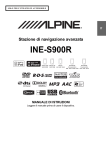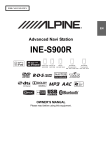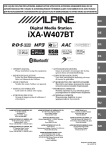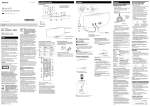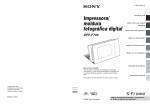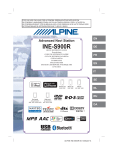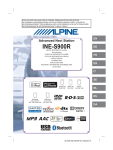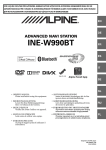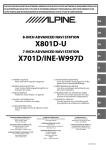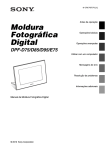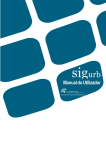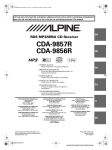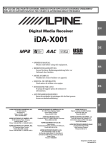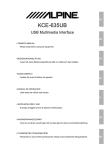Download 1 Toque em
Transcript
APENAS PARA UTILIZAÇÃO EM AUTOMÓVEIS
R
Advanced Navi Station
INE-S900R
MANUAL DO UTILIZADOR
Leia atentamente antes de utilizar este equipamento.
PT
Instruções de funcionamento
PRECAUÇÕES
INFORMAÇÕES IMPORTANTES,
LEIA ATENTAMENTE ANTES DE
UTILIZAR ESTE PRODUTO.
Este produto está concebido para lhe dar instruções graduais e
seguras que lhe permitam chegar ao destino pretendido. Leia as
seguintes precauções para garantir uma utilização correcta deste
sistema de navegação.
• Este produto não substitui a sua avaliação pessoal. Nenhuma
sugestão de rota apresentada por este sistema de navegação deverá
substituir as regras de trânsito locais ou a sua avaliação e/ou
conhecimento pessoal das práticas de condução segura. Não siga
sugestões de rota indicadas pelo sistema de navegação se estas o
levarem a realizar uma manobra perigosa ou ilegal, o colocarem
numa situação de perigo ou o conduzirem para uma área que
considere insegura.
• Só deve olhar para o ecrã quando for necessário e seguro fazê-lo. Se
necessitar de olhar para o ecrã durante um período de tempo mais
prolongado, estacione num local seguro onde seja permitido parar.
• Enquanto conduz, não introduza destinos, não altere definições nem
aceda a quaisquer funções que exijam olhar demoradamente para o
monitor. Antes de tentar aceder ao sistema, estacione num local
seguro onde seja permitido parar.
• Ao utilizar o sistema de navegação para encontrar um sistema de
serviço de emergência, ou elaborar uma rota até ao mesmo, contacte
as instalações para validar e verificar a disponibilidade antes de
conduzir até ao local. Nem todas as localizações dos prestadores de
serviços de emergência, tais como esquadras de polícia, bombeiros,
hospitais e clínicas estão inseridas na base de dados. Nestas
situações, faça a sua própria avaliação do percurso e pergunte o
caminho.
• A base de dados de mapas armazenada no equipamento (cartão de
memória SD) é a versão mais recente disponível à data de fabrico.
Devido às alterações de ruas e bairros, podem ocorrer situações em
que o sistema de navegação não seja capaz de definir uma rota até
ao seu destino. Nestes casos, faça a sua avaliação pessoal.
• A base de dados do mapa foi concebida para facultar sugestões de
rota e não tem em conta nem a segurança relativa de uma rota
sugerida nem os factores que possam afectar o tempo necessário
para chegar ao destino. O sistema não reflecte as ruas encerradas
ou em obras, as características das ruas (isto é, tipo de pavimento,
inclinação ou estado, restrições de peso ou altura, etc.),
congestionamentos de trânsito, condições climatéricas ou quaisquer
outros factores que possam afectar a segurança ou a duração da
viagem. Se o sistema de navegação não conseguir apresentar uma
rota alternativa, faça a sua avaliação pessoal.
• Podem ocorrer situações em que o sistema de navegação apresente
uma localização incorrecta do veículo. Nesta situação, faça a sua
própria avaliação, tendo em linha de conta as condições de
condução actuais. Tenha em mente que o sistema de navegação deve
corrigir automaticamente a posição do veículo; contudo, podem
existir casos em que seja necessário intervir para a corrigir. Se for
este o caso, estacione num local seguro onde seja permitido parar
antes de executar esta operação.
• Assegure-se de que o volume de som regulado da unidade lhe
permite continuar a ouvir o trânsito e os veículos de emergência.
Conduzir sem conseguir ouvir os sons do exterior pode provocar um
acidente.
• Certifique-se de que qualquer outra pessoa que pretenda utilizar este
sistema de navegação lê atentamente estas precauções e as
instruções que se seguem.
Se o manual contiver alguma informação sobre o
funcionamento do sistema de navegação que não
compreenda, contacte um representante Alpine
autorizado antes de utilizar o sistema de navegação.
Aspectos a observar para uma
utilização segura
• Leia este manual cuidadosamente antes de utilizar este disco e os
componentes do sistema. Estes documentos contêm instruções sobre
a utilização segura e eficaz deste produto. A Alpine não pode ser
responsabilizada por problemas resultantes da não observação das
instruções apresentadas neste manual.
• O presente manual utiliza várias representações esquemáticas que
lhe mostram como utilizar este produto em segurança e o alertam
para os potenciais perigos resultantes de ligações e utilizações
impróprias. Em seguida são apresentados os significados destas
representações esquemáticas. É importante compreender bem o
significado destas representações esquemáticas para utilizar
convenientemente o presente manual e o sistema.
AVISO
• Operar o sistema enquanto conduz é perigoso. Os
utilizadores deverão parar o veículo antes de operar o
software.
• As regras e as condições da estrada têm precedência sobre
as informações presentes na apresentação do mapa: observe
as actuais restrições e circunstâncias do trânsito enquanto
conduz.
• Este software foi concebido para utilização exclusiva no INES900R. Não poderá nem deverá ser utilizado em conjunto
com outro hardware.
AVISO
Este símbolo identifica instruções importantes.
O não cumprimento das mesmas pode
provocar ferimentos graves ou morte.
NÃO UTILIZE QUALQUER FUNÇÃO QUE PROVOQUE
A SUA DISTRAÇÃO QUANDO ESTIVER A CONDUZIR
O VEÍCULO.
Qualquer função que requeira a sua atenção prolongada deve ser
realizada quando o veículo estiver parado. Pare sempre o veículo
num local seguro antes de executar estas funções.
A não observância destas instruções pode provocar acidentes.
1-PT
MANTENHA OS OBJECTOS PEQUENOS, TAIS COMO
OS PARAFUSOS, FORA DO ALCANCE DAS
CRIANÇAS.
A ingestão destes objetos pode provocar lesões graves. Se isto
ocorrer, chame rapidamente um médico.
MINIMIZAR VISOR ENQUANTO CONDUZ.
Olhar para o visor pode distrair o condutor e pode provocar
acidentes.
NÃO SIGA AS SUGESTÕES DE ROTA, SE O
SISTEMA DE NAVEGAÇÃO INSTRUÍ-LO A
EXECUTAR UMA MANOBRA INSEGURA OU ILEGAL,
OU O COLOCAR EM UMA SITUAÇÃO OU ÁREA
INSEGURA.
Este produto não substitui a sua avaliação pessoal. Quaisquer
sugestões de rota determinadas por este sistema nunca devem
substituir as leis de trânsito locais ou o discernimento e
conhecimento pessoais de condução segura.
MANTENHA O VOLUME A UM NÍVEL EM QUE POSSA
AINDA OUVIR RUÍDOS EXTERIORES ENQUANTO
CONDUZ.
Níveis de volume que possam ocultar sons tal como, a sirene de um
veículo de emergência ou sinais rodoviários de aviso (passagens de
nível, etc.) podem ser perigosos e provocar um acidente. OUVIR
EM NÍVEIS DE VOLUME ELEVADOS DENTRO DO CARRO,
PODE TAMBÉM, DANIFICAR A AUDIÇÃO.
NÃO DESMONTE NEM ALTERE A UNIDADE.
Ao fazê-lo pode provocar acidente, incêndio ou choque elétrico.
UTILIZE APENAS A UNIDADE EM VEÍCULOS COM 12
VOLTS E TERRA NEGATIVO.
(Contate o seu vendedor se não tiver a certeza.) A não observância
destas instruções pode provocar incêndio, etc.
UTILIZE A AMPERAGEM CORRETA QUANDO
SUBSTITUIR OS FUSÍVEIS.
A não observância destas instruções pode provocar incêndio,
choque elétrico, etc.
NÃO OBSTRUA OS ORIFÍCIOS DE VENTILAÇÃO OU
OS DISSIPADORES DE CALOR.
Ao fazê-lo, poderá acumular-se calor no interior e poderá provocar
incêndio.
UTILIZE ESTE PRODUTO PARA APLICAÇÕES
MÓVEIS DE 12V.
A sua utilização para outros fins que não a sua aplicação original,
pode causar o risco de incêndio, choques elétricos ou outras lesões.
NÃO COLOQUE AS MÃOS, DEDOS E NEM OUTROS
OBJETOS ESTRANHOS NAS RANHURAS DE
INSERÇÃO OU FOLGAS.
A não observância destas instruções pode resultar em lesões
pessoais ou danos no produto.
2-PT
CUIDADO
Este símbolo identifica instruções importantes.
O não cumprimento das mesmas pode
provocar ferimentos ou danos no equipamento.
DEIXE DE UTILIZAR IMEDIATAMENTE O
DISPOSITIVO SE SURGIR UM PROBLEMA.
A não observância destas instruções pode causar lesões
pessoais ou danos no produto. Devolva-o ao representante
autorizado da Alpine ou ao Centro de Manutenção Alpine mais
próximo de si para eventuais reparações.
PRECAUÇÕES
Limpeza do produto
Utilize um pano seco e macio para limpar periodicamente o
produto. Para manchas mais severas, molhe o pano apenas com
água. Qualquer outro produto poderá dissolver a tinta ou danificar o
plástico.
Temperatura
Antes de ligar a unidade, certifique-se de que a temperatura no
interior do veículo se situa entre +45°C (+113°F) e 0°C (+32°F).
Novos discos
Para evitar que o CD encrave, a mensagem “Impossível ler disco.”
é apresentada caso sejam introduzidos discos com superfícies
irregulares ou se os discos forem introduzidos incorrectamente.
Quando um novo disco é ejectado imediatamente após um
carregamento inicial, utilize o dedo para sentir o interior do orifício
central e a extremidade exterior do disco. Caso sinta pequenas
irregularidades ou ligeiros desníveis, tal poderá impedir o correcto
carregamento do disco. Para remover os desníveis, esfregue a
extremidade interior do orifício e a extremidade exterior do disco
com uma esferográfica ou outro instrumento semelhante e, em
seguida, introduza o disco novamente.
Condensação de humidade
Orifício
central
Poderá reparar que o som de reprodução do disco vacila devido à
condensação. Caso isto aconteça, remova o disco do leitor e espere
cerca de uma hora que a humidade evapore.
Desníveis
Disco danificado
Orifício
central
Novo
disco
Exterior
(desníveis)
Não tente reproduzir discos danificados, dobrados ou com fissuras.
A reprodução de um disco estragado poderá danificar seriamente o
mecanismo de reprodução.
Local de instalação
Manutenção
Em caso de problemas, não tente reparar o equipamento. Devolva-o
ao seu agente Alpine ou ao Centro de Assistência Alpine mais
próximo para reparação.
•
•
•
•
Nunca tente o seguinte
Manuseamento correcto
Não puxe nem agarre o disco enquanto este está a ser puxado para o
leitor pelo mecanismo de carregamento automático.
Não tente inserir um disco na unidade quando a alimentação da
unidade está desligada.
Não deixe cair o disco ao manuseá-lo. Agarre o disco de forma a
não deixar impressões digitais na superfície. Não coloque fita
adesiva, papel ou etiquetas com cola no disco. Não escreva no
disco.
Certifique-se de que o INE-S900R não ficará instalado num local
sujeito a:
Luz directa do sol e calor
Humidade elevada e água
Pó excessivo
Vibrações excessivas
CORRECTO
Inserir discos
O seu leitor só aceita um disco de cada vez para reprodução. Não
tente carregar mais do que um disco.
Certifique-se de que o lado da etiqueta está virado para cima
quando introduzir o disco. A mensagem “Impossível ler disco.”
será apresentada no leitor caso introduza o disco incorrectamente.
Caso a mensagem “Impossível ler disco.” continue a ser
apresentada apesar do disco ter sido introduzido correctamente,
prima o interruptor RESET (Repor) com um objecto pontiagudo
como, por exemplo, uma esferográfica.
Reproduzir um disco ao conduzir numa estrada muito irregular
poderá originar saltos na reprodução, mas tal não danificará o disco
nem o leitor.
INCORRECTO
CORRECTO
Limpeza do disco
Impressões digitais, pó ou terra na superfície do disco poderão
provocar saltos na reprodução do DVD. Para uma limpeza de
rotina, limpe a superfície de reprodução com um pano limpo e
macio a partir do centro do disco até à extremidade exterior. Caso a
superfície esteja muito suja, humedeça um pano limpo e macio
numa solução de detergente neutro suave antes de limpar o disco.
Discos com formas irregulares
Certifique-se de que só utiliza discos redondos nesta unidade e que
nunca utiliza discos com formas especiais.
A utilização de discos com formas especiais poderá danificar o
mecanismo.
3-PT
Acessórios para discos
Existem diversos acessórios no mercado para proteger a superfície
dos discos e para melhorar a qualidade do som. No entanto, a
maioria influencia a espessura e/ou o diâmetro do disco. Utilizar
tais acessórios poderá provocar problemas de funcionamento.
Recomendamos que não utilize estes acessórios em discos
reproduzidos no INE-S900R.
Discos reproduzíveis nesta
unidade
Discos reproduzíveis
Os discos listados abaixo podem ser reproduzidos nesta unidade.
Marca (logótipo) Conteúdo gravado
Folha transparente
Tamanho do
disco
DVD Video
Áudio + Vídeo
12 cm*
CD de
música
Áudio
12 cm
DivX®
Áudio + Vídeo
12 cm
Estabilizador de discos
• Depois de desligar o sistema, permanece uma ligeira imagem
residual no ecrã. Este efeito é próprio da tecnologia LCD e é
normal.
• Em condições de baixa temperatura, o ecrã poderá perder
temporariamente contraste. Após um curto período de
aquecimento, voltará ao normal.
O funcionamento de algumas das funções desta unidade é muito
complexo. Por esta razão, considerou-se necessário colocar estas
funções num ecrã especial. Tal restringirá a utilização destas
funções às alturas em que o veículo está estacionado. Desta forma
garante-se que o condutor está concentrado na estrada e não no
INE-S900R. Isto existe para a segurança do condutor e dos
passageiros.
O carro deverá estar estacionado e o travão de mão deverá estar
accionado para que o procedimento descrito no Manual do
Utilizador seja válido. O aviso “Proibido o funcionamento durante
a condução - para a sua segurança” será apresentado caso sejam
efectuadas tentativas para executar estas operações durante a
condução.
• O INE-S900R utiliza uma quantidade mínima de corrente mesmo
quando o interruptor da alimentação está desligado. Caso o borne
de energia (ignição) do INE-S900R esteja ligado directamente ao
positivo (+) da bateria do veículo, a bateria poderá ficar
descarregada.
Poderá ser adicionado um interruptor SPST ("Single-Pole, SingleThrow", unipolar de uma só direcção) (vendido em separado) para
simplificar este procedimento. Em seguida, poderá simplesmente
colocar na posição DESLIGADA quando sair do veículo. Volte a
colocar o interruptor SPST na posição ON antes de utilizar
o INE-S900R. Para ligar o interruptor SPST, consulte “Diagrama de
Ligação do Interruptor SPST (Vendido em Separado)” (página 139).
Caso o borne de energia (ignição) não esteja comutado, deverá ser
desligado da bateria caso o veículo não seja utilizado durante um
longo período de tempo.
* Compatível com disco DVD de duas camadas
Os discos formatados listados abaixo podem ser reproduzidos nesta
unidade.
CD-R/
CD-RW
DVD-R/
DVD-RW
DVD+R/
DVD+RW
Formato
CD
Formato MP3
(“mp3”)
Formato
WMA (“wma”)
Formato AAC
(“m4a”)
Formato
DVD Video
Formato DivX
(“avi”, “divx”)
Formato ASF
(“asf”)
• Os discos não finalizados não podem ser reproduzidos.
4-PT
Discos que não podem ser reproduzidos
Sugestões para criar os seus próprios CDs
DVD-RAMs, CD-ROMs (excluindo ficheiros MP3/WMA/AAC),
Video CD, CDs de fotografias, etc.
O INE-S900R reproduz DVD Video, CD de áudio, DivX® e tem
um descodificador MP3/WMA/AAC incorporado.
DualDisc
Esta unidade não é compatível com DualDisc.
Utilizar um DualDisc poderá provocar uma avaria na unidade e
poderá causar danos no disco quando o disco for introduzido/
ejectado.
DVD com dois lados
Esta unidade não é compatível com DVDs de dois lados.
Utilizar um DualDisc poderá provocar uma avaria na unidade e
poderá causar danos no disco quando o disco for introduzido/
ejectado.
Número da região DVD (número da região
reproduzível)
Este leitor de DVD reproduzirá qualquer disco cujo número de
região seja 2 (ou Todos). Os DVDs com um número de região além
dos indicados abaixo não podem ser reproduzidos neste leitor de
DVD.
Utilizar CDs (CD/CD-R/CD-RW)
Se utilizar CDs não especificados, o desempenho correcto não pode
ser garantido.
Só poderá reproduzir CD-Rs (CDs graváveis)/CD-RWs (CDs
regraváveis) que tenham sido gravados em dispositivos áudio.
Poderá também reproduzir CD-Rs/CD-RWs contendo ficheiros de
áudio com os formatos MP3/WMA/AAC.
• Alguns dos seguintes discos poderão não ser reproduzidos por
esta unidade:
Discos com falhas, discos com impressões digitais, discos
expostos a temperaturas extremas ou à luz do sol (por exemplo,
deixados no carro ou nesta unidade), discos gravados sob
condições instáveis, discos nos quais ocorreu uma falha de
gravação ou nos quais se tentou efectuar uma regravação, CDs
com protecção contra cópia que não estejam em conformidade
com a norma da indústria de CDs áudio.
• Utilize discos com ficheiros MP3/WMA/AAC escritos num
formato compatível com esta unidade. Para obter mais
informações, consulte páginas 63 e 64.
As seguintes informações foram concebidas para ajudar a criar os
seus próprios CDs de música (CD de áudio ou ficheiros
de CD-R/RW no formato MP3/WMA/AAC).
Qual é a diferença entre um CD de áudio e um CD com
ficheiros MP3/WMA/AAC?
O CD de áudio é o mesmo formato que os CDs comerciais que
compra na loja (também conhecidos como CD-DA). MP3 (MPEG1 Audio Layer 3)/WMA (Windows Media Audio)/AAC (Advanced
Audio Coding) é um ficheiro de dados que utiliza um esquema de
compressão para reduzir o tamanho do ficheiro de música*.
CD-R/CD-RW multi-sessões:
Assim que uma gravação pára, considera-se esta uma sessão. Caso
o disco não seja finalizado, poderão ser adicionados novos dados.
Assim que estes dados adicionais tiverem sido gravados, este tornase um CD multi-sessões. Só pode ser reproduzida a última sessão
de um disco de dados formatado para multi-sessões, dependendo do
software de gravação utilizado para formatar o disco.
Discos MP3/WMA/AAC correctamente formatados:
Utilize a formatação ISO9660 para garantir uma reprodução
correcta. Poderá utilizar as convenções de atribuição de nomes a
ficheiros ISO padrão Nível 1 (norma 8.3 DOS), Nível 2
(32 caracteres) ou Joliet (nomes de ficheiros longos do Windows)*.
* Consulte o manual do utilizador para obter mais informações.
Como lidar com CDs (CD/CD-R/CD-RW)
•
•
•
•
•
•
Não toque na superfície.
Não exponha o disco à luz do sol directa.
Não cole autocolantes nem etiquetas.
Limpe o disco quando estiver com pó.
Certifique-se de que o disco está suave e plano.
Não utilize acessórios para discos disponíveis
comercialmente.
Não deixe o disco no carro nem na unidade durante muito
tempo. Nunca exponha o disco à luz do sol directa.
O calor e a humidade podem danificar o disco e poderá não
conseguir reproduzi-lo novamente.
Para clientes que utilizam CD-R/CD-RW
• Caso um CD-R/CD-RW não possa ser reproduzido, certifique-se
de que a última sessão de gravação foi fechada (finalizado).
• Finalize o CD-R/CD-RW se necessário e tente efectuar
novamente a reprodução.
5-PT
Utilizar DVD-Rs/DVD-RWs/DVD+Rs/DVD+RWs
• Esta unidade é compatível com discos gravados nos formatos
DVD-Video padrão.
• Tenha em conta que os discos não finalizados (processados para
permitir uma reprodução em leitores de DVD apenas com
funções de reprodução) não podem ser reproduzidos neste leitor
de DVD.
• Alguns discos poderão não ser reproduzidos, dependendo do
dispositivo de gravação e do formato do disco.
• Os discos ou os ficheiros que utilizem protecção contra cópia
poderão não ser reproduzíveis. Alguns sistemas de gravação
poderão não formatar correctamente os ficheiros copiados para
permitir uma reprodução correcta.
• Nos seguintes casos, o disco poderá não ser reproduzido nesta
unidade:
discos gravados por certos gravadores de DVD, certos discos
irregulares, discos com falhas, discos sujos, quando a lente de
leitura deste leitor de DVD estiver suja ou quando tiver ocorrido
condensação de humidade no interior da unidade.
• Certifique-se de que respeita todos os avisos incluídos nos discos
DVD-Rs/DVD-RWs/DVD+Rs/DVD+RWs.
• Não coloque autocolantes, selos nem fita adesiva no lado da
etiqueta dos DVD-Rs/DVD-RWs/DVD+Rs/DVD+RWs.
• Em comparação com os discos normais, os DVD-Rs/DVD-RWs/
DVD+Rs/DVD+RWs são mais afectados pelo calor, pela
humidade e pela luz do sol directa. Caso sejam deixados num
carro, etc., poderão ocorrer danos que façam com que não sejam
reproduzidos nesta unidade.
• O intervalo de temperatura operável para reprodução do disco é
a seguinte:
DVD-R/DVD-RW: 25 ~ +70°C
DVD+R/DVD+RW: +5 ~ +55°C
Terminologia relativamente a discos
Título
Caso os títulos sejam programados para o DVD, estas são as
maiores unidades de divisão das informações gravadas no disco.
Capítulo
Cada título poderá ser também dividido em partes mais pequenas
denominadas capítulos. Estas podem ser cenas específicas ou
selecções musicais.
Proteger o conector USB
• Somente um iPod/iPhone ou uma memória USB poderão ser
ligados ao conector USB desta unidade. O desempenho correcto
utilizando outros produtos USB não pode ser garantido.
• Caso o conector USB seja utilizado, certifique-se de que utiliza
apenas o cabo do conector fornecido com a unidade. Não é
suportado qualquer hub USB.
• Uma memória USB com protecção contra escrita activada
poderá não funcionar correctamente.
• Dependendo do dispositivo de memória USB ligado, a unidade
poderá não funcionar ou algumas funções poderão não ser
executadas.
• O formato de ficheiro áudio que pode ser reproduzido nesta
unidade é MP3/WMA/AAC.
• O artista/o nome da música, etc., podem ser apresentados; no
entanto, os caracteres poderão não ser correctamente
apresentados.
6-PT
CUIDADO
A Alpine não se responsabiliza por qualquer perda de dados, etc.,
como resultado da utilização deste produto.
Como manusear a memória USB
• Esta unidade pode controlar um dispositivo de armazenamento
de memória que suporte o protocolo MSC ("Mass Storage
Class", Classe de Armazenamento em Massa) de USB. Os
formatos de ficheiro áudio reproduzíveis são MP3, WMA e
AAC.
• A função de memória USB não é garantida. Utilize a memória
USB de acordo com os termos do acordo. Leia o manual do
utilizador da memória USB exaustivamente.
• Evite a utilização ou o armazenamento nos seguintes locais:
Em qualquer local onde o carro esteja exposto à luz do sol
directa ou a temperaturas elevadas.
Em qualquer local onde estejam presentes substâncias corrosivas
ou a possibilidade de humidade elevada.
• Fixe a memória USB num local onde a operação do condutor
não seja dificultada.
• A memória USB poderá não funcionar correctamente a uma
temperatura elevada ou baixa.
• Utilize apenas memória USB certificada. Tenha em conta que até
a memória USB certificada poderá não funcionar correctamente
dependendo do seu tipo ou estado.
• Dependendo das definições do tipo de memória USB, do estado
da memória ou do software de codificação, a unidade poderá não
ser reproduzida ou apresentada de forma correcta.
• Os ficheiros protegidos por DRM ("Digital Rights
Management", Gestão de Direitos Digitais), não podem ser
reproduzidos nesta unidade. Estão incluídos os ficheiros no
formato AAC adquiridos na loja do iTunes e os ficheiros WMA
ou outros com alguma forma de protecção de direitos de autor.
• A memória USB poderá demorar algum tempo a iniciar a
reprodução. Caso exista um ficheiro específico além do de áudio
na memória USB, poderá demorar bastante tempo até que o
ficheiro seja reproduzido ou pesquisado.
• A unidade pode reproduzir extensões de ficheiro “mp3”, “wma”
ou “m4a”.
• Não adicione as extensões acima a um ficheiro que não seja de
dados de áudio. Estes dados que não são de áudio não serão
reconhecidos. A reprodução resultante poderá conter ruído que
poderá danificar as colunas e/ou os amplificadores.
• Recomenda-se que crie cópias de segurança dos dados
importantes num computador pessoal.
• Não remova o dispositivo USB enquanto a reprodução está em
progresso. Altere a ORIGEM para algo que não USB e, em
seguida, remova o dispositivo USB para evitar possíveis danos
na memória.
Índice
Baixar o volume rapidamente ......................... 19
Alternar entre o menu NAVEGAÇÃO
e o menu ÁUDIO/VISUAL ........................ 19
Operação táctil ................................................ 19
Instruções de
funcionamento
PRECAUÇÕES
INFORMAÇÕES IMPORTANTES, LEIA
ATENTAMENTE ANTES DE UTILIZAR
ESTE PRODUTO. ........................................ 1
Aspectos a observar para uma utilização
segura ............................................................ 1
Operações de janela ........................................ 19
Aspecto da janela NAVEGAÇÃO ............... 19
Aspecto da janela AUDIO/VISUAL ........... 20
Alterar as informações. Janela .................... 20
Redimensiona a janela ................................. 20
Seleccionar um item numa lista ...................... 21
Utilizar o teclado no ecrã ................................ 21
Introduzir caracteres .................................... 21
Introduzir um número ................................. 21
Desactivar o Ecrã ............................................ 22
Definir a Visualização do Relógio .................. 22
AVISO ....................................................... 1
CUIDADO ................................................. 2
PRECAUÇÕES ......................................... 3
Discos reproduzíveis nesta unidade .................. 4
Início
Prefácio
Sistemas de navegação ................................... 13
GPS (Global Positioning System) ............... 13
Giroscópio/ Sensor de velocidade ............... 13
Terminologia relativa à navegação ................. 14
Características ................................................. 15
Antes de utilizar o sistema
Sobre este sistema de navegação .................... 16
Localização dos controlos .............................. 16
Ligar o sistema ................................................ 17
Arranque inicial do sistema ............................ 17
Funcionamento Básico
Ligar e desligar a alimentação ........................ 18
Introduzir/Ejectar um disco ............................ 18
Inserir o disco .............................................. 18
Remover o disco .......................................... 18
Utilizar o terminal de entrada AUX frente ..... 18
Ajustar o volume ............................................ 18
Ajustar o volume do modo áudio/visual ..... 18
Ajustar o volume da orientação
de navegação ............................................ 18
Ajustar o volume da orientação por som
(Beep) ....................................................... 19
Navegação
Operações básicas
Como visualizar um ecrã de navegação ......... 23
Mapa de posição actual do veículo
(sem rota) ................................................. 23
Visualização de pontos ................................ 24
Apresentar um local pretendido ...................... 24
Deslocar o mapa .......................................... 24
Apresentar o mapa da posição actual
do veículo ................................................. 24
Alterar a escala do mapa ................................. 25
Alterar a orientação do mapa .......................... 25
Alterar o modo do mapa ................................. 26
Acerca do ecrã de lista de manobras ........... 26
Apresentar o ícone de PDI .............................. 27
Acerca das áreas congestionadas .................... 27
Acerca da orientação dinâmica de rota ........... 28
Caso a orientação de rota dinâmica esteja
definida para Manual ............................... 28
Caso a orientação de rota dinâmica esteja
definida para Auto ................................... 28
Encontrar o seu destino
Procurar um destino/rota ................................ 29
Apresentar o ecrã do menu de destino ............ 30
Apresentação a partir do ecrã de mapa ....... 30
Apresentação a partir do ecrã do menu
de navegação ............................................ 30
Operação de selecção de país ...................... 30
Procurar por endereço ..................................... 31
Encontrar um Ponto de Interesse (PDI) .......... 32
7-PT
Descobrir um local por cruzamento ................ 33
Iniciar demo .................................................... 47
Encontrar os Pontos de Interesse (PDI) mais
próximos ...................................................... 34
Desvio ............................................................. 48
Procurar por código postal .............................. 35
Anular rota ...................................................... 48
Procurar por coordenadas ............................... 35
Descobrir um destino a partir da agenda ........ 36
Encontrar um local a partir do histórico de
destinos ........................................................ 36
Encontrar um destino como casa .................... 37
Encontrar um destino percorrendo o mapa
apresentado .................................................. 37
Encontrar instalações nas proximidades
de um local especificado deslocando
o mapa apresentado ..................................... 38
Procurar um destino através de um ícone
de PDI .......................................................... 38
Confirmar destino
Alterar método ................................................ 39
Recálculo ........................................................ 48
Função de edição de navegação
Apresentar o ecrã de edição de endereço ........ 49
Editar a agenda ............................................... 49
Eliminar entrada da agenda ......................... 50
Eliminar todas as entradas da agenda .......... 50
Alteração de nome ....................................... 50
Alteração de ícone ....................................... 51
Definição de apresentação de ícone ............ 51
Alteração de local ........................................ 51
Alteração de número de telefone ................. 51
Editar casa ....................................................... 52
Eliminar o último destino ............................... 52
Eliminar todo o histórico de destinos .......... 52
Operações de TMC
Definir como posição actual ........................... 40
Acerca das informações de TMC ................... 53
Guardar como agenda ..................................... 41
Apresentar as informações de incidentes
de trânsito .................................................... 54
Guardar como Casa ........................................ 41
Adicionar ponto de passagem ......................... 42
Orientação de rota
Visualização da orientação ............................. 43
Orientação em cruzamento .......................... 43
Orientação de faixa de aceleração/
desaceleração em auto-estradas ............... 43
Orientação fronteiriça .................................. 44
Apresentação da linha de direcção .............. 44
Orientação por voz .......................................... 44
Exemplos de orientação de voz
para o destino ........................................... 44
Exemplos de orientação por voz à chegada ao
destino/ponto de passagem/porto de ferries/
comboio de veículos ................................ 44
Confirmar a orientação por voz ................... 44
Orientação de PDI pessoal .............................. 45
Editar rota
Apresentar o ecrã de edição de rota ................ 46
Eliminar ponto de passagem ........................... 46
Ordenar automaticamente pontos
de passagem ................................................ 46
Ordenar manualmente pontos de passagem .... 47
Ver resumo da rota .......................................... 47
Alterar método ................................................ 47
8-PT
Áudio/Visual
Funcionamento Básico
Seleccionar a origem ...................................... 56
Apresentar o ecrã principal de origem
de Áudio/Visual ........................................... 56
Desligar a origem de Áudio/Visual ................ 56
Rádio
Ouvir rádio ...................................................... 57
Predefinir estações manualmente ................... 57
Predefinir estações automaticamente .............. 57
Sintonizar estações predefinidas ..................... 57
Utilização de RDS
Ligar e desligar AF
(Frequências Alternativas) .......................... 58
Receber informações de trânsito
automaticamente ......................................... 58
Receber informações de trânsito
manualmente ............................................... 58
Sintonização de PTY (Tipo de Programa) ...... 59
Notícias prioritárias ........................................ 59
Apresentar RT
("Radio Text", Rádio Texto) ........................ 59
CD/MP3/WMA/AAC
Reprodução ..................................................... 61
Repetir a reprodução ....................................... 61
Reprodução aleatória (M.I.X.) ........................ 61
Reprodução aleatória
(Shuffle Songs) (M.I.X. tudo) ..................... 62
Seleccionar pastas
(relativamente a MP3/WMA/AAC) ............ 62
Pesquisar a partir de Texto de CD .................. 62
Pesquisar nome de pasta/ficheiro
(relativamente a MP3/WMA/AAC) ............ 62
Acerca de MP3/WMA/AAC .......................... 63
DVD
Reproduzir um disco ....................................... 65
Caso seja apresentado um ecrã de menu ..... 66
Operações de introdução de teclado
numérico ................................................. 67
Apresentar o ecrã do menu superior ........... 67
Apresentar o ecrã do menu ......................... 67
Apresentar o ecrã do modo de operação
do menu ................................................... 67
Interromper a reprodução (pré-paragem) ...... 67
Interromper a reprodução .............................. 67
Avanço rápido/Recuo rápido ......................... 67
Descobrir os inícios dos capítulo/
ficheiros ...................................................... 68
Reproduzir frames parados (pausar) .............. 68
Reprodução frame a frame
do avanço/recuo ......................................... 68
Reprodução da câmara lenta .......................... 68
Seleccionar pastas .......................................... 68
Repetir a reprodução ...................................... 68
Pesquisar por número de título ...................... 69
Pesquisar directamente por número
de capítulo .................................................. 69
Procurar um ficheiro de vídeo pretendido ..... 69
Alterar o ângulo ............................................. 70
Mudar as faixas de áudio ............................... 70
Mudar as legendas (a língua das legendas) .... 70
Mudar a partir do menu do disco ................... 70
Mudar de modos de visualização .................... 71
Acerca de DivX® ............................................ 71
Acerca de ASF ................................................ 71
iPod/iPhone (Opcional)
Reprodução ..................................................... 73
Procurar um ficheiro de música pretendido .... 74
Procurar por nome de artista ....................... 74
Procurar um ficheiro de vídeo pretendido ...... 75
Função cima/baixo .......................................... 75
Repetir a reprodução ....................................... 76
Reprodução aleatória (Shuffle) ....................... 76
Reprodução aleatória (Shuffle All) ................. 76
Memória USB
Reprodução ..................................................... 77
Dispositivo auxiliar (Opcional)
Dispositivos auxiliares de operação ............... 77
Operar um leitor de DVD externo .................. 78
Altere o modo de leitor de DVD externo .... 78
Acerca do ecrã de operação do leitor
de DVD .................................................... 78
Operar receptor de TV digital móvel
(DVB-T) ...................................................... 79
Alterar o modo de receptor de TV
digital móvel (DVB-T) ............................ 79
Acerca do ecrã de operação DVB-T ........... 79
Outras
funcionalidades úteis
Controlo de telefone mãos-livres
Acerca do telefone mãos-livres ...................... 80
Como ligar a um dispositivo compatível com
BLUETOOTH (emparelhamento) ............... 80
Ligar o telemóvel a partir desta unidade ..... 80
Utilizar o telemóvel ..................................... 81
Ligar um dispositivo compatível com
BLUETOOTH ............................................. 81
Desligar a ligação BLUETOOTH .................. 81
Actualizar as informações do dispositivo sobre
BLUETOOTH ............................................. 82
Eliminar o dispositivo BLUETOOTH
registado ...................................................... 82
Apagar informações de um dispositivo ....... 82
Apagar todas as informações
de um dispositivo ..................................... 82
Atender uma chamada .................................... 82
Ajustar o volume ............................................ 83
9-PT
Desligar o telefone .......................................... 83
Chamadas ........................................................ 83
Marcar um número do histórico
de chamadas ............................................. 83
Introduzir um número de telefone
para fazer uma chamada .......................... 83
Marcar um Número da Agenda
Telefónica ................................................. 84
Utilizar a marcação rápida para fazer uma
chamada ................................................... 84
Função Remarcar ........................................ 84
Fazer uma chamada a partir do ecrã de
Confirmação ............................................. 84
Operações Durante uma Conversação ............ 84
Alterar a saída de voz .................................. 84
Ajustar o volume da voz ............................. 85
Função de marcação com toque .................. 85
Função Agenda Telefónica ............................. 85
Transferir a agenda telefónica ..................... 85
Sincronizar a agenda telefónica .................. 85
Alterar o código de caracteres da agenda
telefónica .................................................. 85
Eliminar as entradas da agenda
telefónica .................................................. 86
Atribuir como número de marcação
rápida ....................................................... 86
Função de Procura por Ordem
Alfabética ................................................. 86
Função Histórico de Chamadas ...................... 87
Fazer uma chamada utilizando o Histórico
de chamadas ............................................. 87
Eliminar o Histórico de chamadas .............. 87
Configuração do utilizador ............................. 87
Operação da Configuração do Utilizador .... 87
Definição para Receber Chamadas
automaticamente ...................................... 88
Definir a visualização de nome
do Chamador ............................................ 88
Definir a visualização de dados secretos ..... 88
Definir o código para visualizar
dados secretos .......................................... 88
Definir o Histórico de Chamadas de
Armazenamento Automático ................... 88
Funcionamento da Câmara Posterior
(Opcional)
Ligar e Desligar a Câmara Posterior ............... 89
10-PT
Configuração
Configuração Geral
Funcionamento da Configuração Geral .......... 91
Configuração da regulação ............................. 92
Definir a Luminosidade ............................... 92
Ajustar o Nível da Luz de Fundo ................ 92
Ajustar o Nível da Luz da Chave ................ 92
Configuração do Visor .................................... 92
Definir o Deslocamento .............................. 92
Definir a cor da Imagem de Fundo ............. 92
Definir a cor do Menu ................................. 92
Configuração do Volume ................................ 92
Função de Orientação Sonora (Beep) ......... 92
Ajuste do Volume da Orientação
de Navegação ........................................... 92
Confirmação do volume de orientação ....... 92
Ajuste automático do volume ...................... 93
Configuração da câmara posterior .................. 93
Definições da Câmara Posterior .................. 93
Definição de visualização da linha
de orientação da câmara posterior ........... 93
Ajustar a linha de Orientação da Câmara
Posterior ................................................... 93
Ajustar a qualidade de imagem do ecrã
da Câmara Posterior ................................. 93
Config. Sistema .............................................. 94
Definir o idioma .......................................... 94
Definir o teclado .......................................... 94
Definir as Unidades
(km/m ou milha/jarda) ............................. 94
Definição da Alteração de Padrão de
Visualização do Calendário ..................... 94
Config. Relógio .............................................. 94
Definir a Visualização do Relógio .............. 94
Definir a Hora de Verão .............................. 94
Definir o Fuso horário ................................. 94
Configuração da Instalação ............................ 95
Verificação da instalação ............................. 95
Definir o código de segurança ..................... 95
Ajustar o Painel de Toque ........................... 96
Ajustar a calibração da posição
do veículo ................................................. 96
Definir o tipo de impulso de velocidade ..... 97
Formatar o cartão de memória SD .............. 97
Inicializar o Sistema .................................... 98
Repor predefinições ........................................ 98
Configuração da navegação
Funcionamento da Configuração
de Navegação .............................................. 99
Configuração do Mapa ................................. 100
Definir a Visualização de Cores
do Mapa ................................................. 100
Definir a Visualização Noite/Dia .............. 100
Ajustar o ângulo de visualização 3D ......... 100
Definir a visualização de Nome
da próxima rua ....................................... 100
Definir a visualização da Linha
de direcção ............................................. 101
Definir a Visualização de Ponto
de seguimento ........................................ 101
Definir o modo de auto-estrada ................. 101
Definir a Marca de Posição do Veículo ..... 101
Configuração dos Pontos de Interesse .......... 101
Definir a Visualização de Ícones PDI ....... 101
Definir a Categoria de Visualização
de Ícones PDI ......................................... 102
Definir a Visualização de Ícone
da Agenda .............................................. 102
Config. Orientação ........................................ 102
Definir a Orientação Fronteiriça ............... 102
Definição de Visualização da Hora
de Chegada Estimada ............................. 102
Definir a Hora de Chegada ........................ 102
Definir a Orientação de Cruzamento ......... 102
Definir a Velocidade Média ...................... 103
Definição Interromper Visualização
do Ecrã Áudio/Visual ............................. 103
Configuração da Rota ................................... 103
Definir a Orientação Dinâmica de Rota .... 103
Configuração RDS-TMC .............................. 103
Definição de Visualização de Seta
de Incidentes de Trânsito ....................... 103
Definição de visualização
do ícone TMC ........................................ 103
Definição de País ....................................... 104
Definição de Estação ................................. 104
Efectuar o Pagamento da Activação
TMC ....................................................... 104
Guardar Selecção de Região ......................... 105
Configuração de PDI Pessoal ....................... 105
Actualizar dados de câmara
de segurança ........................................... 105
Apagar dados da câmara segurança .......... 106
Definição de visualização do ícone
de dados da câmara de segurança .......... 106
Definição de orientação dos dados
da câmara de segurança ......................... 106
Actualizar dados de PDI pessoais ............. 106
Editar dados de PDI pessoal ...................... 107
Apagar dados de PDI pessoais .................. 107
Definição de visualização do ícone
de dados de PDI pessoal ........................ 107
Armazenar dados de PDI pessoal numa
memória USB ........................................ 108
Armazenar pontos de seguimento numa
memória USB ........................................ 108
Informações de navegação ............................ 108
Visualizar o estado do GPS ....................... 108
Visualizar Informações de versão ............. 108
Configuração do Áudio
Funcionamento da Configuração
do Áudio .................................................... 109
Configuração de AUX .................................. 110
Definições AUX Principal Posterior ......... 110
Ajustar o Nível de Áudio AUX
Posterior ................................................. 110
Definir a Entrada AUX Secundária ........... 110
Definir a Entrada AUX Frontal ................. 110
Ajustar o Nível de Áudio AUX Frontal .... 110
Configuração do rádio .................................. 110
Ajustar os Níveis do Sinal de Origem ....... 110
Definição de Procura de PI ....................... 110
Receber Estações (Locais)
Regionais RDS ....................................... 110
Definir a Recepção PTY31
(Transmissão de Emergência) ................ 110
Configuração do DVD .................................. 111
Alterar a definição de idioma .................... 111
Definir o Idioma de Menu ......................... 111
Definir o Idioma do Áudio ........................ 111
Definir o Idioma das Legendas ................. 111
Alterar a Definição de Código de País ...... 111
Definir o Nível de Classificação
(Bloqueio parental) ................................ 112
Alterar o Código ........................................ 112
Definir a função Menu Saltar .................... 112
Visualizar Informações
de Disco DivX® ..................................... 112
Definir o Modo Ecrã de TV ...................... 113
Definir o Modo Downmix ......................... 113
Repor a configuração do DVD .................. 113
Configuração do Telefone
Funcionamento da Configuração
do Telefone ................................................ 114
Alterar as Informações do Dispositivo ......... 115
Editar nome do dispositivo ........................ 115
Editar código do dispositivo ...................... 115
Configurar BLUETOOTH ............................ 115
11-PT
Definir o Modo de Procura ....................... 115
Configuração do Som
Funcionamento da Configuração do Som .... 116
Ajustar o Balanço/Fader ............................ 116
Ajustar o Nível dos Graves ....................... 116
Ajustar o Nível dos Agudos ...................... 116
Ajustar o Nível do Subwoofer ................... 116
Definir o Volume ....................................... 116
Ligar ou Desligar a Função Defeat ........... 116
Configuração Visual
Funcionamento da Configuração
do EQ Visual ............................................. 117
Armazenar e reutilizar os valores
de ajuste da qualidade de imagem ......... 118
Informação
Flutuação da Posição Actual ou
das Faixas .................................................. 119
Flutuação por Posicionamento GPS não
Aceitável ................................................ 119
Flutuação por Satélites GPS ...................... 119
Outras Flutuações ...................................... 119
Acerca dos DVDs ......................................... 120
Lista de Códigos de Idioma .......................... 121
Lista de Códigos de País ............................... 122
Em caso de dificuldade ................................. 124
Se esta Mensagem for Visualizada ............... 127
Especificações .............................................. 130
ACORDO DE LICENÇA DE UTILIZADOR
FINAL (Microsoft) .................................... 132
ACORDO DE LICENÇA DE UTILIZADOR
FINAL (NAVTEQ) ................................... 133
AS MARCAS DAS EMPRESAS ................. 134
Instalações e
Ligações
Aviso .................................................... 135
Cuidado ................................................ 135
Precauções .......................................... 135
Instalação ...................................................... 136
Ligações ........................................................ 140
Exemplo do Sistema ..................................... 142
12-PT
Início
Posicionamento bidimensional
Prefácio
Sistemas de navegação
Este sistema de navegação utiliza três dispositivos sensoriais diferentes
para determinar a localização presente e para registar o progresso do
veículo. Estes três dispositivos são: um receptor GPS ("Global
Positioning System", Sistema de Posicionamento Global) que recebe
sinais digitais de satélites de GPS para determinar a actual posição do
veículo, um giroscópio que determina que direcção o veículo toma e um
sensor de impulsos de velocímetro que determina a distância que o
veículo percorreu. Dado que este sistema incorpora um giroscópio e um
sensor de velocidade, o sistema poderá apresentar a posição do veículo
e registar o progresso do veículo mesmo em áreas onde o sinal de GPS
possa estar bloqueado.
Todos os dados do mapa estão presentes num cartão de memória SD
amovível. Este sistema integra esta base de dados de mapa exclusiva
com os dispositivos sensoriais para definir automaticamente uma rota
quando for introduzido um destino. Ao conduzir, o sistema de
navegação orienta-o através da rota com imagens e indicações de voz.
Quando a recepção de satélite GPS não é a ideal, o posicionamento
pode ser executado a três dimensões: latitude/longitude. Neste último
caso, dado que a altitude não pode ser determinada, poderão ocorrer
discrepâncias de posicionamento menores no posicionamento a três
dimensões.
Poderá existir um atraso antes de ser apresentada a
posição real do veículo
A determinação da presente posição do veículo inicia-se quando a chave
da ignição é rodada para a posição ACC ou ON e termina quando a
chave é colocada na posição DESLIGADA. Quando a chave é colocada
pela primeira vez na posição ACC ou ON, é habitual ocorrer um atraso
de aproximadamente um a dois minutos antes de ser apresentada a
posição actual do veículo.
O erro da posição real do veículo
Quando os sinais GPS podem ser recebidos de 4 ou mais satélites, pode
ser determinado um posicionamento tridimensional (altitude, latitude e
longitude) do veículo. Neste caso, o erro está no intervalo entre os 30 e
os 200 metros.
Quando os sinais de GPS só podem ser recebidos a partir de 3 satélites,
só o posicionamento bidimensional (latitude e longitude) pode ser
determinado, originando um pequeno aumento do erro. Quando os
sinais de GPS só podem ser recebidos a partir de menos de três satélites,
o posicionamento do veículo através de GPS não é possível. Além da
margem de erro do GPS inerente, a taxa de erro poderá também
aumentar caso o Departamento da Defesa dos Estados Unidos altere
deliberadamente a sua precisão.
Locais onde os sinais de GPS são recebidos facilmente
Os locais ideais para receber sinais de GPS são os locais onde se possui
uma boa vista, onde não existem edifício altos, árvores ou outros
objectos que possam obstruir os sinais.
• A precisão da apresentação da altitude poderá variar bastante dado
que o sistema utiliza apenas sinais GPS para determinar
aproximações de altitude. Ao contrário da medição da altitude, a
precisão de correspondência no mapa é muito mais precisa devido
aos métodos de cálculo que utilizam três entradas: 1) sinais de GPS,
2) sinais de velocidade do veículo e 3) os sinais de giroscópio
electrónico incorporado do sistema.
GPS (Global Positioning System)
Este sistema recebe sinais de 3 ou mais satélites GPS (operados pelo
Departamento da Defesa dos Estados Unidos) em órbita a uma altitude
de 21.000 quilómetros e mede a actual posição do carro utilizando os
mesmos princípios que a triangulação. Caso o sistema receba sinais de
mais do que três satélites de GPS, o posicionamento torna-se possível.
O sistema de posicionamento GPS utiliza tanto o posicionamento
tridimensional como o bidimensional.
Giroscópio/ Sensor de velocidade
O giroscópio é um sensor que mede de forma precisa o ângulo através
do qual a direcção de um veículo ou outro corpo em deslocamento se
altera.
Os giroscópios são utilizados em sistemas de navegação de inércia para
companhias aéreas e navios. Neste sistema de navegação, o giroscópio é
utilizada em conjunto com o sensor de velocidade, tornando possível
apresentar a posição do veículo mesmo em locais onde os sinais de GPS
possam estar bloqueados.
Direcção
Quilometragem
Posicionamento tridimensional
Caso a recepção de satélite GPS seja boa, o posicionamento pode ser
executado a três dimensões: latitude/longitude/altitude.
13-PT
Acerca da precisão posicional do carro na utilização
inicial
Um desempenho preciso do giroscópio/sensor de velocidade não é
possível sem acumular primeiro alguns dados de condução.
A posição do carro poderá não ser apresentada correctamente após a
instalação inicial do sistema sem a introdução de informações sobre
quaisquer alterações anteriores (troca de pneu, etc.).
A margem de erro entre as informações do sensor e os dados de GPS
(calculada a partir da posição do veículo) está continuamente em
análise/revisão, originando um aumento gradual da precisão do sistema.
A medição é constante mesmo que os sinais GPS não possam ser
recebidos evitando o "preenchimento do vazio" que ocorre ao executar
apenas o sensor do giroscópio.
Agenda
Os locais onde vai frequentemente podem ser armazenados na agenda e
assinalados no mapa. O sistema pode armazenar até 200 pontos. É
possível adicionar ícones nos locais de marcação de forma a que o
sistema apresente também os ícones no mapa.
Marca
Terminologia relativa à navegação
Navegação
O sistema de navegação apresenta e regista a posição e o movimento do
veículo numa apresentação de mapa em movimento. Quando um
destino é introduzido, o sistema de navegação calcula rapidamente uma
rota e orienta-o através da mesma com imagens e indicações de voz.
Posição actual veículo
A posição actual do veículo é indicada por uma seta para cima dentro de
um círculo
Posição actual veículo
Correspondência de mapa
Dado que a navegação por GPS possui uma margem de erro de cerca de
30 m - 200 m, a posição do veículo poderá ser calculada de forma a ser
apresentada incorrectamente fora da estrada. A correspondência de
mapa corrige automaticamente este erro de forma a que a posição seja
apresentada na estrada.
Destino
O ponto no mapa que é o seu destino é especificado e apresentado com
o ícone de destino.
Pode definir um destino e 4 pontos de passagem para a mesma viagem.
Rota
Quando um destino é introduzido, o sistema de navegação calcula
automaticamente uma rota e apresenta-a a azul no mapa
Rota (azul)
Ícone de destino
14-PT
Selecção de auto-estrada preferencial
Ao procurar rotas com o sistema de navegação pode alternar entre
pesquisar rotas que dão prioridade a auto-estradas e os que dão
prioridade a estradas comuns. Ao especificar a sua preferência quanto a
auto-estradas, o sistema de navegação pesquisa automaticamente uma
rota que dá prioridade a auto-estradas e orienta o condutor ao longo
dessa rota.
Características
Monitor táctil grande
Este dispositivo está equipado com um ecrã táctil. Toque simplesmente
no ecrã para operar esta unidade. Poderá ainda operá-la utilizado o
controlo remoto (vendido em separado).
18 línguas seleccionáveis
Poderá escolher uma das 18 línguas para utilizar esta unidade.
Cálculo de rota automático
Seleccione simplesmente o destino e o seu sistema de navegação faz o
resto, procurando automaticamente a rota de que necessita.
Orientação por voz em tempo real
Uma orientação por voz informa o condutor sobre a distância e a
direcção até que o curso se altere, facultando conselhos sincronizados
de forma a corresponder às condições da estrada.
O botão <NAV> permite repetir a última orientação por voz sempre que
necessário premindo simplesmente o botão.
A orientação por voz poderá não ser dada caso a posição actual do
veículo esteja demasiado perto do destino.
Zoom de mapa
Pode alterar a apresentação do mapa em 12 escalas de ampliação.
Apresentação tridimensional do mapa
Poderá ser também apresentado um mapa tridimensional visto de cima.
Definição de múltiplos destinos
Pode definir um destino e 4 pontos de passagem na ordem que preferir
para a mesma viagem.
Sensores de velocidade e giroscópio incorporados
O giroscópio para detectar a direcção e o sensor de impulsos de
velocidade para detectar a distância facultam dados que permitem que a
direcção e a posição do veículo sejam apresentadas mesmo em locais
onde os sinais de GPS não possam ser recebidos como, por exemplo,
entre edifícios altos ou túneis.
Receptor de TMC RDS incorporado
Serão recebidas automaticamente informações de trânsito em tempo
real a partir do Traffic Message Channel (TMC). Em caso de
congestionamento ou de alguma restrição de trânsito, etc., será
informado através de uma orientação visual e por voz.
Informações de trânsito de TMC são já transmitidas nas seguintes
localizações: Áustria, Andorra, Bélgica, Suíça, República Checa,
Alemanha, Dinamarca, Espanha, França, Liechtenstein, Grã-Bretanha,
Itália, Luxemburgo, Mónaco, Noruega, Holanda, San Marino e Cidade
do Vaticano.
• As informações RDS-TMC poderão não ser recebidas dependendo
da recepção do rádio FM e das condições do serviço TMC.
Desfrutar de um DVD com imagens nítidas
DVD-Video armazenado num formato em alta definição e com alta
qualidade de som pode ser reproduzido. Os modos DivX® e ASF são
suportados.
Desfrutar do leitor MP3/WMA/AAC
Os formatos CD-R/CD-RW/DVD-R/DVD-RW/DVD+R/DVD+RW e a
memória USB são reproduzíveis.
Ligação iPod/iPhone
Pode ligar um iPod/iPhone utilizando um cabo opcional (vendido em
separado) e reproduzir músicas e vídeo no iPod/iPhone.
Zoom de cruzamento (Mapa de zoom automático)
À medida que se aproxima de cruzamentos e pontos de cruzamento, a
apresentação do mapa aumenta automaticamente para mostrar uma vista
mais detalhadas de que necessita. Isto significa que não há necessidade
de premir os botões de zoom.
Introdução directa do nome do ponto de interesse
Introduza apenas o nome de um local de interesse (sem introduzir o
nome da cidade) para pesquisar a rota do local de interesse.
Aviso de câmara de segurança
Esta característica permite que receba um aviso ao aproximar-se de uma
câmara de segurança rodoviária. O condutor é responsável por garantir
que utilizar esta característica é legal no país onde a pretende utilizar.
Função de orientação de rota dinâmica
Seguindo a rota que definiu, esta função procura continuamente rotas
alternativas para optimizar o tempo de viagem. A orientação de rota
dinâmica é executada com base em eventos de restrição de TMC
(acidente, congestionamento de trânsito, etc.).
Será apresentada uma mensagem a informar que é automaticamente
executada uma pesquisa de rota para evitar uma região com restrições
para um dia, uma semana e uma hora específicos bem como para
apresentar o ponto de desvio.
Desvio de área congestionada
As áreas em Londres, por exemplo, onde um imposto de
congestionamento foi introduzido, são apresentadas numa cor diferente
(escala inferior a 2 km). Pode ainda procurar um desvio em redor de
uma área congestionada.
15-PT
0 NAV
Antes de utilizar o
sistema
Apresenta o ecrã de posição actual. Enquanto o sistema
estiver a efectuar a orientação de rota, prima <NAV> para
ouvir novamente a orientação de voz.
! Interruptor RESET (repor)
São repostos os dados originais do sistema desta unidade.
@ Terminal de entrada AUX frente
Sobre este sistema de navegação
Este sistema é enviado com um cartão de memória SD já introduzido no
sistema. O cartão de memória SD contém os dados necessários como,
por exemplo, dados do mapa.
• Normalmente, não necessita de remover o cartão de memória SD.
• Caso o cartão de memória SD esteja com algum problema, consulte
o seu revendedor Alpine mais próximo.
• Não introduza o cartão de memória SD noutro dispositivo como, por
exemplo, o computador. Tal acto poderá danificar os dados.
Liga um leitor de música portátil, etc., ao sistema. Para obter
mais informações, consulte “Utilizar o terminal de entrada
AUX frente” (página 18).
# Indicador de disco
Ao ser inserido um disco, a luz liga-se.
Caixa de interface de controlo remoto opcional
Esta unidade é operável utilizando os controlos de rádio
secundários do veículo. É necessária uma caixa de interface
de controlo remoto Alpine (opcional). Para obter mais
informações, contacte um revendedor Alpine.
Controlável com controlo remoto
Localização dos controlos
1 Botão
Ejecta um disco.
2 Ranhura de disco
3 Monitor
4 Sensor remoto / sensor de regulação
• Aponte o transmissor de controlo remoto opcional
(RUE-4202) na direcção do sensor remoto a uma
distância máxima de 2 metros. Algumas operações são
possíveis no modo Áudio/Visual.
• Detecta a luminosidade no interior do carro.
5
(VOL.)
Aumenta o volume do modo áudio/visual.
6 MUDO
Activar esta função baixará instantaneamente o nível do
volume em 20 dB.
7
(VOL.)
Diminui o volume do modo áudio/visual.
8 ORIGEM / ALIMENTAÇÃO
Apresenta o ecrã Áudio/Visual. Caso o ecrã Áudio/Visual já
esteja apresentado, altera a origem. A unidade desliga-se
caso prima o botão durante mais de 3 segundos.
9 MENU
Apresenta o ecrã de Menu. Quando o sistema está no modo
de navegação, apresenta o ecrã NAVEGAÇÃO. Quando o
sistema está no modo de áudio/visual, apresenta o ecrã
ÁUDIO/VISUAL.
16-PT
Esta unidade pode ser controlado com um controlo remoto
Alpine opcional (RUE-4202). Algumas operações são
possíveis no modo Áudio/Visual. Para obter mais
informações, consulte o seu revendedor Alpine.
Aponte o transmissor do controlo remoto opcional ao sensor
de controlo remoto.
Acerca das descrição do botão utilizadas neste
manual do utilizador
Este manual do utilizador utiliza parêntesis rectos para
apresentar um nome de interruptor táctil (por exemplo,
[Destino]) e utiliza parêntesis angulares para apresentar um
nome de botão no corpo (por exemplo, <MENU>).
Ligar o sistema
Arranque inicial do sistema
Com o sistema de navegação Alpine, quando a chave de ignição é
colocada na posição ACC ou ON, o ecrã de abertura será
automaticamente apresentado.
Certifique-se de que prime o interruptor RESET (repor) ao utilizar a
unidade pela primeira vez, depois de mudar a bateria do carro, etc.
1
Quando o sistema é utilizado pela primeira vez, tanto
o menu de selecção de língua como as informações
importantes que apresentam a mensagem “Aviso”
são apresentados no mesmo ecrã. Poderá optar por
uma de 18 línguas. Toque em [ ] ou em [ ] para
percorrer a lista e, em seguida, toque no nome da
língua pretendida.
1
Desligue a alimentação da unidade.
2
Remova a cobertura.
Interruptor RESET (repor)
3
Prima o interruptor RESET (repor) com uma
esferográfica ou com um objecto pontiagudo
semelhante.
Depois de seleccionada a língua, as informações
importantes são apresentadas em todas as línguas.
Certifique-se de que lê as informações importantes.
2
Depois de ler estas informações importantes, toque
em [OK].
É apresentado o ecrã de rádio.
• Algumas das funções desta unidade não podem ser executadas com o
veículo em movimento. Certifique-se de que pára o veículo num local
seguro e active o travão de mão antes de tentar executar estas
operações.
17-PT
Funcionamento
Básico
Ligar e desligar a alimentação
1
Utilizar o terminal de entrada AUX
frente
Ligue um leitor de música portátil, etc., simplesmente ligando-o à entrada
no painel frontal. É necessário um cabo adaptador opcional (RCA padrão
para ficha mini RCA de 3,5ø ou 3.5ø para ficha mini RCA de 3,5ø).
Pode ainda reproduzir vídeo estabelecendo uma ligação com um cabo
AV opcional (ficha AV mini de 4 pólos para 3-RCA).
1
Remova a tampa do terminal de entrada AUX frente.
Coloque a chave da ignição na posição ACC ou ON.
O sistema é ligado automaticamente. Depois de ligado, o
ecrã de abertura aparece em primeiro lugar e, em seguida, é
apresentado o ecrã de modo (ecrã de mapa, ecrã de rádio,
etc.).
• Quando ligado, o sistema apresenta o último modo de
ecrã apresentado antes da chave de ignição ter sido
desligada. Por exemplo, quando o ecrã do modo de
navegação é apresentado, se desligar a chave de ignição
e, em seguida, a voltar a ligar, o sistema apresenta
novamente o ecrã do modo de navegação.
2
Para desligar o sistema, mantenha premido o botão
<SOURCE/PWR> durante mais de 3 segundos.
O sistema é desligado.
Terminal de entrada AUX frente
2
Ligue um leitor de música portátil, etc., utilizando
um cabo adaptador opcional.
Ficha AV mini de 4 pólos utilizável
A unidade aceita a seguinte ficha AV mini de 4 pólos, esquema
de pinos da ficha:
Áudio E (branco)
Áudio D (vermelho)
Ligação à terra
• A unidade pode ser ligada premindo qualquer botão da unidade,
excepto
(Ejectar).
Vídeo (amarelo)
Introduzir/Ejectar um disco
Inserir o disco
1
Introduza o disco com o lado da etiqueta virado para
cima.
Ranhura
de disco
• Verifique cuidadosamente o esquema de pinos antes de utilizar este
produto. Dependendo do cabo, poderá não haver imagem e/ou som.
Ajustar o volume
É possível ajustar o volume com o botão no corpo ou no ecrã de configuração.
Ajustar o volume do modo áudio/visual
Ao introduzir o disco até certo ponto, este é
automaticamente puxado para a unidade. A unidade
começa a reproduzir o disco.
• Não toque na superfície do disco directamente com os dedos.
• Antes de introduzir ou remover o disco, rode sempre a tecla de
ignição para ACC ou ON. Não é possível remover ou introduzir o
disco com a tecla de ignição desligada.
Remover o disco
1
Prima <
>.
Quando o disco tiver sido ejectado parcialmente, retire-o.
• Caso o disco não possa ser ejectado premindo < >, prima sem
soltar < > novamente durante, pelo menos, 10 segundos.
1
Prima <
> ou <
>.
: Aumenta o volume.
: Diminui o volume.
• Nível Navi MIX: O volume de áudio durante a orientação da navegação
pode ser definido ajustando o volume enquanto a orientação continua.
Quando a orientação de navegação terminar, o volume de áudio anterior e o
ecrã anterior são repostos. Por exemplo, se a navegação se iniciar quando o
volume estiver inferior ao nível de definição, o volume durante a orientação
de navegação será reposto de acordo com o volume actual. (Quando a
orientação de navegação se iniciar, o volume do áudio não aumenta.)
Ajustar o volume da orientação de
navegação
Ajuste no ecrã de configuração. Para obter mais informações, consulte
“Ajuste do Volume da Orientação de Navegação” (página 92).
18-PT
Ajustar o volume da orientação por som
(Beep)
Ajuste no ecrã de configuração. Para obter mais informações, consulte
“Função de Orientação Sonora (Beep)” (página 92).
Baixar o volume rapidamente
Activar a função de Mudo baixará instantaneamente o nível do volume
em 20 dB.
1
Prima <MUTE> para activar o modo silencioso.
O nível de áudio diminuirá em cerca de 20 dB e “Mudo”
ficará intermitente.
• Neste manual do utilizador, as instruções de navegação assumem
que o ecrã do menu de NAVEGAÇÃO aparece quando o botão
<MENU> é premido. Além disso, as instruções de áudio/visual
assumem que o ecrã do menu de ÁUDIO/VISUAL aparece quando o
botão <MENU> é premido.
Operação táctil
É possível operar o sistema utilizando o painel de toque, no ecrã.
• Certifique-se de que toca no interruptor ao de leve com o dedo para
proteger o ecrã.
• Se tocar num interruptor e não houver reacção, retire o dedo do ecrã
e tente novamente.
• Os interruptores tácteis que não podem ser operados são
apresentados sem cor.
Interruptores tácteis comuns
2
Premir <MUTE> novamente fará com que o áudio
volte ao nível anterior.
Alternar entre o menu NAVEGAÇÃO
e o menu ÁUDIO/VISUAL
1
Prima <MENU>.
É apresentado o ecrã de menu NAVEGAÇÃO ou o menu
ÁUDIO/VISUAL.
No modo de navegação, é apresentado o ecrã do menu
NAVEGAÇÃO. No modo de áudio/visual, é apresentado o
ecrã do menu ÁUDIO/VISUAL.
2
Para alterar o ecrã do menu NAVEGAÇÃO, toque no
separador [NAVIGATION].
: Regressa ao ecrã anterior. Dependendo da função,
este interruptor poderá cancelar as operações
executadas no ecrã.
: Fecha a janela.
Operações de janela
Este sistema usa apresentações em janelas no ecrã de mapa e no ecrã
principal ÁUDIO/VISUAL.
No modo NAVEGAÇÃO é apresentada a janela ÁUDIO/VISUAL, o
que permite executar operações simples no modo ÁUDIO/VISUAL. No
modo ÁUDIO/VISUAL, é apresentado o ecrã da posição actual.
Além disso, pode alterar a Janela de informações para apresentar o
relógio/calendário.
Aspecto da janela NAVEGAÇÃO
Para alterar o ecrã do menu ÁUDIO/VISUAL, toque
no separador [AUDIO/VISUAL].
1
2
3
6
Toque no
separador
[NAVIGATION].
Toque no
separador
[AUDIO/VISUAL].
5 4
1 A visualização do relógio
2 O próximo nome do ponto de orientação*
3 O actual ícone de posição
4 A direcção
5 A distância até ao próximo ponto de orientação*
6 A direcção da viragem no próximo ponto de
orientação*
* É apresentado apenas quando o sistema está a facultar orientação
de rota.
Se premir <MENU> no ecrã de MENU, o ecrã do menu de
NAVEGAÇÃO e o ecrã do menu de ÁUDIO/VISUAL são
mudados alternadamente.
• Caso um mapa 3D seja apresentado no ecrã de mapa, muda
automaticamente para a vista 2D de destino em cima.
19-PT
Aspecto da janela AUDIO/VISUAL
Alterar as informações. Janela
Vista do modo áudio
1
1
2
Toque no interruptor [(nome do modo)] na janela.
3
4
5
interruptor [(nome do modo)]
A janela muda para a janela de informações. São
apresentados o calendário e a hora actual.
Vista do modo visual
1
2
3
4
2
5
Toque em [Info.].
A janela regressa ao ecrã anterior.
1 interruptor [(nome do modo)] (A visualização da
origem)
2 A visualização do relógio
Redimensiona a janela
Pode alterar o tamanho da janela para um tamanho reduzido.
3 A visualização de vídeo/imagem
4 O interruptor CIMA/BAIXO
O aspecto e a função do interruptor CIMA/BAIXO varia
dependendo da origem.
Origem
Toque no interruptor para redimensionar.
A janela passa a ter um tamanho reduzido.
Função
DVD/CD/USB/iPod
Mudar de faixa/ficheiro/
capítulo
Rádio/RDS
• Modo de distância/modo
local: Sintonização
automática
• Modo manual: Alterar o
canal
• Modo RDS: Ignorar TA
(anúncio de trânsito)
AUX
–
Comutador de DVD EXT.
Alterar faixa
DVB-T
Alterar número do canal /
número do canal favorito
5 A visualização de informações
DVD: Capítulo n.º
iPod/MP3/WMA/AAC: Título de música/O indicador de
tempo decorrido de reprodução
CD: Nome da faixa, N.º da música actual/N.º total de
músicas/O indicador de tempo decorrido de reprodução
Rádio: Frequência, Nome de PS ("Programme Service",
Serviço de Programa)
20-PT
1
Interruptor para redimensionar
2
Para repor o tamanho da janela, toque no interruptor
para redimensionar mais uma vez.
Seleccionar um item numa lista
Utilizar o teclado no ecrã
Para percorrer uma lista, execute as seguintes operações.
Quando lhe é pedido para introduzir um carácter no ecrã utilizando o
teclado, o ecrã transforma-se em teclado. Utilize os caracteres
apresentados para introduzir informação. O procedimento que se segue
explica como seleccionar caracteres.
1
Toque em [ ] ou em [
a um ou para baixo.
] para deslocar os itens um
Introduzir caracteres
1
Toque no carácter pretendido.
2
1
2
Toque sem soltar em [
rapidamente a lista.
] ou em [
3
] para percorrer
4
6
7
5
1 Janela de texto
Apresenta os numerais/caracteres seleccionados.
(Eliminar)
2
Regressa ao carácter anterior e apaga-o.
Tocar neste local mais de 2 segundos eliminará todos os
caracteres introduzidos.
1*
3 Teclado de caracteres
Existem 3 níveis progressivos de velocidades de
deslocação.
No início, ao tocar sem soltar, a lista desloca-se 4 linhas por
segundo. Quando já está a premir há algum tempo, a lista
desloca-se 8 linhas por segundo. Depois de estar a premir
ainda há mais tempo, a lista desloca-se 40 linhas por
segundo.
1 Quando a lista está ordenada por ordem alfabética, é
apresentada uma letra inicial ao efectuar a
deslocação à velocidade mais elevada.
4 OK
O carácter seleccionado é definido. Os caracteres
disponíveis, dependendo do item, são apresentados na
lista.
5
(Espaço)
6 Interruptor de selecção de caracteres especiais
Altera o teclado de caracteres para que apresente
caracteres adicionais.
7 Interruptor de selecção de símbolos/números
Altera o teclado de caracteres para que apresente números
e símbolos.
* Esta função pode não estar disponível nalgumas listas.
Introduzir um número
1
Toque no número pretendido.
21-PT
Desactivar o Ecrã
Pode desactivar o ecrã.
1
Prima <MENU>.
2
Toque em [Screen Off].
3
Definir a Visualização do Relógio
1
Prima <MENU>.
2
Toque em [Screen Off].
3
Toque no ecrã para visualizar o interruptor de
operação e, em seguida, toque em [Relógio1] ~
[Relógio3] ou [Relógio Desligado].
Toque no ecrã para visualizar o interruptor de
operação e, em seguida, toque em [Screen Off].
Relógio1/Relógio2/Relógio3: Visualizar o relógio na imagem
de fundo.
Relógio Desligado: Não visualizar o relógio na imagem de
fundo.
• Repita o passo 3 para alterar a visualização de relógio
quando o relógio é apresentado (ou quando o ecrã está
desligado).
O ecrã será desligado.
• Para voltar a ligar o ecrã, toque novamente no ecrã.
22-PT
Exemplo de visualização do relógio
Navegação
0
Operações básicas
interruptor
Apresenta/oculta os ícones de PDI. Para obter mais
informações, consulte página 27.
!
interruptor
Apresenta o ecrã de destino. Não é possível tocar no
interruptor enquanto conduz. Para obter mais informações,
consulte página 30.
Como visualizar um ecrã de
navegação
@ Janela AUDIO/VISUAL
Para obter mais informações, consulte página 19 e 20.
O ecrã de mapa que apresenta a posição do veículo chama-se ecrã de
navegação. Normalmente, o veículo é apresentado no centro do ecrã de
mapa e o mapa é automaticamente deslocado de acordo com o
movimento do veículo.
# Ícone da posição veículo
: Indica a posição actual do veículo.
: Indica a direcção na qual o veículo se desloca.
$ Visualização do relógio
É apresentada a hora actual recebida do GPS. Consulte
“Config. Relógio” (página 94).
Mapa de posição actual do veículo
(sem rota)
• O contorno dos edifícios é apresentado no mapa com escala de 50 m.
$
1
2
3
4
5
#
@
6
7
8
9
0
!
1 Ícones de PDI
Os ícones de PDI podem ser apresentados no mapa
quando a escala do mapa é 200 m ou menos.
2 Ícones da agenda
Os ícones da agenda podem ser apresentados nos locais
introduzidos no mapa quando a escala do mapa é de 10 km
(6 milhas) ou menos.
3
(aumentar zoom)
Aumenta a escala do mapa.
4 Escala do mapa
5
(diminuir o zoom)
Reduz a escala do mapa.
6 Ícone da bússola
Indica a orientação do mapa. Ao definir a direcção na qual o
veículo se está a deslocar para cima, o triângulo vermelho
aponta para norte.
O círculo colorido do ícone também indica se a posição
actual do GPS está disponível ou não.
: A actual posição GPS está disponível.
: A actual posição GPS não está disponível.
7 Interruptor de informações de destino
Ao definir a rota, poderá mudar para o ecrã da lista de
manobras tocando neste interruptor. Para obter mais
informações, consulte página 26.
8 Indicador de TMC
Para obter mais informações, consulte página 53.
9 Nome da rua
23-PT
Visualização de pontos
Apresentar um local pretendido
A visualização do ponto é apresentada no ecrã depois de percorrer o
mapa. Para obter mais informações sobre como encontrar um destino
percorrendo o mapa apresentado, consulte “Encontrar um destino
percorrendo o mapa apresentado” na página 37.
8
Pode procurar um local pretendido num mapa deslocando-o.
Deslocar o mapa
1
O mapa continua deslocar enquanto toca na visualização de
mapa.
Quando solta a visualização, o ecrã torna-se no ecrã de
deslocamento no qual é apresentada a distância a direito a
partir da posição actual.
7
6
1
2
3
4
Toque na visualização do mapa.
A velocidade de deslocamento altera-se dependendo
da área do ecrã onde que está a tocar.
5
1
1 Distância a partir da posição actual do veículo
Distância em linha recta a partir da posição actual do
veículo.
2
interruptor
2
Pode procurar instalações nas proximidades do ícone em
forma de cruz presente no mapa. Para obter mais
informações, consulte “Encontrar instalações nas
proximidades de um local especificado deslocando o mapa
apresentado” (página 38).
interruptor
3
Guarda a posição do ícone em forma de cruz como Casa,
introduz a posição na agenda ou define a posição como a
posição actual. Para obter mais informações, consulte
“Guardar como Casa” (página 41), “Guardar como agenda”
(página 41) ou “Definir como posição actual” (página 40).
interruptor
4
Adiciona a posição do ícone em forma de cruz como a ponto
de passagem. Para indicações sobre como adicionar um
ponto de passagem, consulte “Adicionar ponto de
passagem” (página 42).
interruptor
5
Define a posição do ícone em forma de cruz como destino.
Para indicações sobre como definir o destino, consulte
“Encontrar um destino percorrendo o mapa apresentado”
(página 37).
3
1 Área 1
Desloca-se lentamente.
2 Área 2
Aumenta a velocidade de deslocamento em três etapas de
acordo com a duração do toque no ecrã.
3 Área 3
Desloca-se rapidamente.
• Para sua segurança, não é possível efectuar o deslocamento de
forma contínua enquanto conduz.
• Deslocar um mapa 3D faz com que se altere para 2D. Consulte
“Alterar a orientação do mapa” (página 25).
• O botão <NAV> permite regressar ao mapa da posição actual do
carro.
• O deslocamento não está disponível no ecrã da lista de manobras.
Apresentar o mapa da posição actual do
veículo
6 Interruptor [Ver Ícones]
Apresentado apenas quando o ícone em forma de cruz está
num ícone de PDI. É possível tocar no interruptor para
efectuar a apresentação. Consulte “Procurar um destino
através de um ícone de PDI” (página 38).
7 Ícone em cruz
Alinhe o ícone em forma de cruz sobre o local a pesquisar
deslocando o mapa.
8 Detalhes sobre o ícone em forma de cruz
São apresentados nomes de ruas, moradas e PDIs (pontos
de interesse).
• A cor da rua seleccionada altera-se (escala inferior a 1 km/800 jardas).
24-PT
O ecrã regressa ao actual mapa periférico quando o mapa é deslocado,
outros mapas são apresentados para procurar o destino e o ecrã de menu
é apresentado.
1
Prima <NAV>.
O ecrã da posição actual do carro é apresentado.
Alterar a escala do mapa
Alterar a orientação do mapa
A escala do mapa pode ser ajustada de 50 m (50 jardas) a 200 km
(120 milhas).
A orientação do mapa pode ser definida para norte em cima ou destino
em cima. Poderá ser também apresentado um mapa tridimensional.
O ícone no canto inferior esquerdo do ecrã sobre o ícone de escala do
mapa indica a orientação actual.
Escala do mapa
Métrica (km/m)
1
200 km
Toque no ícone da bússola.
100 km
50 km
20 km
10 km
5 km
2 km
Ícone da bússola
1 km
500 m
Sempre que tocar no ícone da bússola, a direcção do mapa
altera-se.
200 m
Norte em cima → Destino em cima → Mapa 3D → Norte em
cima
100 m
50 m
• Para alguns locais, a escala do mapa é automaticamente ajustada de
acordo com os dados do mapa.
• Poderá alterar entre quilómetros ou milhas na configuração,
consulte página 94.
1
Altere a ampliação do mapa tocando em [
(aumentar zoom) ou [
] (diminuir zoom).
Mapa norte em cima
]
Isto altera-se rapidamente tocando sem soltar em qualquer
um dos interruptores.
Mapa destino em cima
• Os contornos dos edifícios podem ser apresentados no mapa quando
a escala do mapa é 50 m (50 jardas) ou menos.
• Os ícones de PDI podem ser apresentados quando a escala do mapa
é 200 m (200 jardas) ou menos.
• Os ícones de aviso de PDI podem ser apresentados no mapa quando
a escala do mapa é 500 m (500 jardas) ou menos.
• Os ícones de PDI personalizados podem ser apresentados no mapa
quando a escala do mapa é 200 m (200 jardas) ou menos.
• O mapa 3D passa automaticamente a apresentar o destino em cima.
Mapa 3D
• O ângulo de visualização para o mapa 3D pode ser ajustado.
Consulte “Ajustar o ângulo de visualização 3D” (página 100).
• Quando o mapa 3D é deslocado, muda automaticamente para o
mapa 2D (destino em cima).
25-PT
Acerca do ecrã de lista de manobras
Alterar o modo do mapa
O modo do mapa pode ser alterado de acordo com a situação.
1
a
Quando a rota é definida, toque no interruptor de
informações de destino.
a
Interruptor de informações de destino
b
c
Toque em [
manobras.
] ou em [
d
/
] para deslocar a lista de
b
Direcção da viragem no ponto de orientação.
Sempre que tocar no interruptor de informações de destino,
o modo do mapa altera-se.
c
Distância até ao próximo ponto de orientação /
tempo necessário
Ecrã de mapa → Ecrã de lista de manobras → Ecrã de mapa
d
Nome do ponto de orientação
Ecrã de mapa
Percorrer a lista de manobras
É apresentado o mapa normal.
1
Toque em [
] ou em [
].
Poderá tocar em [ ] para apresentar a próxima lista de
manobras e em [ ] para apresentar a lista de manobras
anterior. Poderá ainda tocar sem soltar para deslocar a lista
de manobras de forma contínua.
2
Ecrã de lista de manobras
Durante a orientação da rota, a distância entre o ponto de orientação à
frente e a posição actual é apresentada à esquerda. O mapa é
apresentado à direita.
Para passar da lista de manobras à localização
actual, prima <NAV>.
Informações apresentadas sobre uma área de
descanso, etc.
Símbolo
Legenda
Destino
:
Ponto de passagem
Cruzamento com orientação
Rotunda com orientação
Terminal de ferry
• O mapa à direita apresenta sempre a posição do veículo (não pode
ser deslocado).
• O ecrã da lista de manobras não pode ser apresentado caso o
destino não seja definido.
• As rotundas são também apresentadas no ecrã da lista de manobras.
Quando o destino ou um ponto de passagem é definido numa
rotunda, esta é apresentada à frente do destino/ponto de passagem.
• A visualização do mapa à direita do ecrã muda a visualização com o
destino em cima quando o ecrã apresenta o mapa 3D.
Estação de comboios
Posto de abastecimento
Hotel
Restaurante
Estacionamento
Área de descanso
Casas de banho
26-PT
Apresentar o ícone de PDI
Acerca das áreas congestionadas
Poderá apresentar o ícone de PDI no mapa. Poderá ainda apresentar o
ícone de PDI no ecrã de configuração.
Consulte “Definir a Visualização de Ícones PDI” (página 101) sobre a
configuração.
As áreas em Londres, por exemplo, onde um imposto de
congestionamento foi introduzido, apresentam as ruas numa cor
diferente no mapa (escala de 2 km ou menos). Pode ainda procurar um
desvio em redor de uma área congestionada.
1
• Para encontrar automaticamente um desvio de uma área
congestionada durante uma pesquisa, defina “Portagem de
congestionamento” para Desligado na definição de preferência de
estradas. Para obter mais informações, consulte página 39.
Toque em [
] no ecrã de localização actual.
Caso a opção “Portagem de congestionamento”
esteja definida para Desligado
Caso o destino seja definido se encontre numa área congestionada e
uma rota for pesquisada, é apresentada uma mensagem de confirmação.
É apresentado o ecrã de selecção de PDI.
2
Toque no ícone de PDI pretendido.
Caso a opção “Portagem de congestionamento”
esteja definida para On
Mesmo que o destino definido se encontre numa área congestionada, a
rota é pesquisada normalmente.
• Toque em [Mais] para seleccionar o ícone de PDI em
todas as categorias. Após esta operação, consulte o
passo 2-4 de “Definir a Categoria de Visualização de
Ícones PDI” (página 102).
3
Toque em [OK].
O ícone do PDI seleccionado é visualizado no mapa.
• Toque em [Ocultar] no passo 2 para ocultar o ícone de
PDI. O interruptor [Ocultar] muda para [Show]. Toque em
[Show] para apresentar novamente o ícone de PDI.
• Os ícones de PDI podem ser apresentados no mapa detalhado com
uma escala de 200 m ou mais pequena.
• Quando a posição actual do veículo se encontra numa área
congestionada, é pesquisada uma rota independentemente da
definição da área de congestionamento.
• Caso a opção “Portagem de congestionamento” seja definida para
Desligado depois do destino ter sido definido para uma área
congestionada, será procurada uma rota alternativa através da área
congestionada. Caso pretenda evitar a área congestionada, faça
outra pesquisa colocando o destino fora da área congestionada.
Cuidado
Caso a opção “Portagem de congestionamento” esteja definida
para Desligado, procurando uma rota através de uma área
congestionada, decida a sua própria rota de desvio.
27-PT
Acerca da orientação dinâmica de
rota
A DRG ("Dynamic Route Guidance", orientação dinâmica de rota)
actualiza constantemente as alterações ao trânsito, facultando um tempo
de chegada antecipado mais preciso.
A orientação de rota dinâmica é executada com base em eventos de
restrição de TMC (acidente, congestionamento de trânsito, etc.).
Quando é encontrada uma rota ideal, a mensagem é apresentada no ecrã
e a rota é automaticamente alterada (quando DRG está definida para
Auto). Para obter mais informações, consulte a página 103.
Caso a orientação de rota dinâmica esteja
definida para Manual
Caso seja encontrada uma rota ideal utilizando a função de orientação
de rota dinâmica, é apresentado o ecrã de DRG. Poderá seleccionar uma
rota de desvio ou a rota actual.
1
1
Toque em [Desvier Rota] ou em [Rota actual].
2
Toque em [OK].
A rota é alterada ou permanece na rota actual e a orientação
tem início.
• Caso não haja qualquer funcionamento durante 30 segundos, a rota
actual é seleccionada.
• Enquanto o ecrã de DRG é apresentado, se conduzir ao longo da
rota de desvio, é seleccionada a rota de desvio. Se conduzir ao longo
da rota actual, é seleccionada a rota actual.
Caso a orientação de rota dinâmica esteja
definida para Auto
2
Caso seja encontrada uma rota ideal utilizando a função de orientação
de rota dinâmica, a rota será automaticamente alterada para uma nova
rota.
3
4
• A distância para uma rota recentemente pesquisada poderá ser
superior à actual.
5
6
1 Ecrã de informações de DRG
É apresentada a redução de tempo e o aumento/redução da
distância.
2
interruptor
Feche o ecrã de DRG e continue com a orientação ao longo
da rota actual.
3 Interruptor de selecção de rota de desvio
É apresentado o nome da rua.
4 Interruptor de selecção da rota actual
É apresentado o nome da rua.
5 Visualização de informações da rota actual
O ícone de evento de TMC faz com que o desvio seja
apresentado.
6 Visualização de informações da rota de desvio
Os ícones de indicação de aumento/redução da distância
: A distância será aumentada em comparação com a
distância da rota actual.
: A distância será reduzida em comparação com a
distância da rota actual.
: A distância será igual em comparação com a distância
da rota actual.
28-PT
Encontrar o seu destino
Procurar um destino/rota
Este fluxograma apresenta a configuração do destino, dos ponto(s) de passagem e das condições de pesquisa de rotas até ao destino.
Encontrar o seu destino (página 30 até 38)
Confirmar destino (página 39)
Tem início a orientação de rota
Prosseguir com a rota
• Alterar método (página 39)
• Adicionar ponto de passagem (página 42)
• Confirmar a rota (página 47)
• Editar rota (página 46)
• Recálculo da rota (página 48)
Chegada ao destino
29-PT
Apresentar o ecrã do menu de
destino
Destino
•
•
•
•
•
•
•
•
A operação da navegação tem início na pesquisa de um local.
Ao apresentar um mapa do destino, é possível definir a rota ou
visualizar informações de instalações ao longo do caminho.
O ecrã de destino pode ser apresentado de duas formas.
Apresentação a partir do ecrã de mapa
1
Toque em [
Endereço (consulte a página 31)
PDI (Ponto de Interesse) (consulte a página 32)
Cruzamento (consulte a página 33)
PDI mais próximo (consulte a página 34)
Código postal (consulte a página 35)
Coordenada (consulte a página 35)
Agenda (consulte a página 36)
Último destino (consulte a página 36)
Outros
• Casa (consulte a página 37)
• Deslocação de mapa e entrada de mapa (consulte a
página 37)
].
Operação de selecção de país
Ao pesquisar um local noutro país (ou área), deverá alterar o país da
pesquisa (ou a área). Para alterar o país (ou área), utilize o interruptor de
país no ecrã de pesquisa de destino.
1
Toque no interruptor do país no ecrã de pesquisa.
É apresentado o ecrã de destino.
Interruptor de país
É apresentado o ecrã de selecção de país (ou área).
Apresentação a partir do ecrã do menu de
navegação
1
Prima <MENU>.
É apresentado o ecrã de NAVEGAÇÃO.
2
• A apresentação do interruptor de país poderá diferir
dependendo do país (ou área) seleccionado.
2
Toque no país (ou área) pretendido para o
seleccionar e, em seguida, toque em [OK].
Toque em [Destino].
O local no país (ou área) pretendido é pesquisado.
É apresentado o ecrã de destino.
Poderá pesquisar um destino da seguinte forma.
30-PT
Procurar por endereço
4
Será apresentada uma lista de nomes de ruas. Toque
no nome da rua pretendido.
Caso saiba o endereço do destino, o sistema pode calcular uma rota até
ao mesmo.
1
Toque em [Procurar de endereço] no ecrã de
destino.
É apresentado o ecrã de procura de endereço.
• Consulte “Apresentar o ecrã do menu de destino”
(página 30) sobre como apresentar o ecrã de destino.
2
• Pode procurar por nome de Localidade e o sistema
procura todas as ruas da cidade.
• Caso existam outras ruas com o mesmo nome noutras
cidades, quando o nome da rua pretendido for procurado
no modo “Todas as cidades”, a lista de nomes de cidades
será apresentada. Toque no nome da cidade pretendido.
• Caso não seja possível pesquisar mais, é apresentado o
ecrã de confirmação de destino. Prossiga para o passo 6.
Caso sejam encontrados dois ou mais endereços, estes
são apresentados na lista. O ecrã Confirmar destino é
apresentado depois de escolher o destino pretendido.
É apresentada a tabela de introdução de nome da
rua/localidade. Introduza o nome da cidade
(localidade).
Quando tocar em [Rua], introduza o nome da rua.
5
• Para obter indicações sobre como introduzir caracteres,
consulte “Utilizar o teclado no ecrã” (página 21).
• Quando é introduzido 1 carácter/numeral, os candidatos
para o próximo carácter/numeral são reduzidos (e os
outros são sombreados).
• Caso o seu destino esteja localizado noutro país que não
o actualmente seleccionado, certifique-se de que altera o
país de pesquisa. (Consulte página 30)
• É possível tocar em [Lista] para apresentar a lista de
possibilidades.
Toque em [City list] para apresentar a lista de
possibilidades do nome da cidade. Toque em [Last 5
cities] para apresentar o histórico de pesquisa até 5
cidades. Toque no nome da cidade pretendido.
É apresentada a tabela de introdução do número de
casa. Introduza o número de casa e toque em [OK].
• O destino pretendido pode ser procurado de forma mais
precisa introduzindo o número da casa.
• Caso sejam encontrados dois ou mais endereços, estes
são apresentados na lista. O ecrã Confirmar Destino é
apresentado depois de escolher o destino pretendido.
É apresentado o ecrã Confirmar Destino.
6
Toque em [OK].
O sistema começará a calcular a rota.
• Para mais detalhes sobre a função Confirmar Destino,
consulte a página 39.
• Pode introduzir apenas o nome da rua ou o nome da
cidade para pesquisar. Ao introduzir apenas o nome de
uma cidade, todas as ruas dessa cidade serão
pesquisadas. Ao introduzir apenas o nome de uma rua,
esta será procurada em todas as cidades do país
seleccionado.
• Ao introduzir o nome de uma cidade, os nomes das
possíveis cidades são apresentados de acordo com o
toque de um carácter para a introdução.
3
Toque em [OK].
31-PT
Por categoria:
Encontrar um Ponto de Interesse (PDI)
1 Toque em [Categ.].
2 É apresentado o menu de selecção de categoria.
Toque na categoria pretendida.
Caso saiba o nome do ponto de interesse pretendido (PDI), pode
apresentar facilmente esse mesmo ponto de interesse no mapa
introduzindo simplesmente o respectivo nome.
1
Toque em [Procura de PDI] no ecrã de destino.
É apresentado o ecrã de pesquisa de PDI (Pontos de
Interesse).
• Consulte “Apresentar o ecrã do menu de destino”
(página 30) sobre como apresentar o ecrã de destino.
2
• Quando está seleccionada a opção “Todas as
categorias”, todas as categorias são apresentadas na
lista. Toque na categoria pretendida.
• Caso a categoria não esteja seleccionada, qualquer
categoria ou mesmo todas poderão ser definidas.
Existem três formas de pesquisar o PDI pretendido.
• Poderá ainda pesquisar PDIs em combinação com o
nome do PDI, a categoria e o nome de cidade.
• Para obter indicações sobre como introduzir caracteres, consulte
“Utilizar o teclado no ecrã” (página 21).
• Quando é introduzido 1 carácter/numeral, os candidatos para o
próximo carácter/numeral são reduzidos (e outros são sombreados).
• Caso o seu destino esteja localizado noutro país que não o
actualmente seleccionado, certifique-se de que altera o país de
pesquisa. (Consulte página 30)
3
Toque em [OK].
Os PDIs pesquisados são apresentados na lista.
Por nome de cidade:
1 Toque em [Localid.] e, em seguida, introduza o
nome da cidade.
• Pode procurar por nome de Localidade e o sistema
procura todas as ruas da cidade.
4
Toque no PDI pretendido.
É apresentado o ecrã Confirmar Destino.
• Caso esteja registado mais de um PDI, é apresentado o
ecrã de lista. Caso seleccione o PDI pretendido a partir
da lista, é apresentado o ecrã Confirmar destino.
• É possível tocar em [Lista] para apresentar a lista de
possibilidades.
5
Toque em [OK].
O sistema começará a calcular a rota.
• Para mais detalhes sobre a função Confirmar Destino,
consulte a página 39.
Toque em [City list] para apresentar a lista de
possibilidades do nome da cidade. Toque em [Last 5 cities]
para apresentar o histórico de pesquisa até 5 cidades.
Toque no nome da cidade pretendido.
Por nome:
1 Toque em [Nome] e, em seguida, introduza o
nome do PDI.
32-PT
Descobrir um local por cruzamento
5
• Caso sejam encontrados cruzamentos em duas ou mais
cidades, as cidades são apresentadas na lista. Toque na
cidade pretendida.
• Caso sejam encontrados dois ou mais cruzamentos,
estes são apresentados na lista. Toque no cruzamento
pretendido.
Caso conheça um cruzamento próximo do local para onde pretende ir,
pode introduzir duas ruas cruzadas como o seu destino.
1
Toque em [Cruzamento] no ecrã de destino.
É apresentado o ecrã Confirmar Destino.
É apresentado o ecrã de cruzamento.
• Consulte “Apresentar o ecrã do menu de destino”
(página 30) sobre como apresentar o ecrã de destino.
Toque no nome da rua pretendido.
6
Toque em [OK].
O sistema começará a calcular a rota.
2
É apresentada a tabela de introdução de cruzamento
para o 1º nome de rua e para o 2º nome de rua.
Introduza o 1º nome de rua e toque em [OK].
• Para mais detalhes sobre a função Confirmar Destino,
consulte a página 39.
• Para obter indicações sobre como introduzir caracteres,
consulte “Utilizar o teclado no ecrã” (página 21).
• Quando é introduzido 1 carácter/numeral, os candidatos
para o próximo carácter/numeral são reduzidos (e os
outros são sombreados).
• Caso o seu destino esteja localizado noutro país que não
o actualmente seleccionado, certifique-se de que altera o
país de pesquisa. (Consulte página 30)
É apresentada uma lista de nomes de ruas.
3
Toque no nome da rua pretendido.
É apresentada a tabela de introdução do 2º nome de rua.
4
Introduza o 2º nome de rua e toque em [OK].
• Quando o 1º nome de rua é introduzido, as possibilidades
para o 2º nome de rua são reduzidas.
É apresentada a lista de nomes de ruas.
33-PT
O ecrã quando a opção [Mais perto de si] está
seleccionada.
Encontrar os Pontos de Interesse
(PDI) mais próximos
Pode procurar instalações nas proximidades da posição, destino ou rota
actuais com base num género.
1
Toque em [PDI mais próximo] no ecrã de destino.
É apresentado o ecrã de pontos de interesse mais
próximos.
Distância e direcção a partir da posição actual
• Consulte “Apresentar o ecrã do menu de destino”
(página 30) sobre como apresentar o ecrã de destino.
2
O ecrã quando a opção [Perto do destino] está
seleccionada.
Toque em [Mais perto de si], [Perto do destino] ou
[Na rota].
Distância a partir do destino
a
a
Mais perto de si:
b
Perto do destino:
c
Na rota:
b
c
O ecrã quando a opção [Na rota] está seleccionada.
Procura instalações nas proximidades da posição actual.
Procura instalações nas proximidades do destino.
Quando o destino é definido, procura instalações ao longo
da rota.
É apresentado o ecrã de selecção de categoria.
3
O lado do percurso (direita/esquerda) e a distância
Toque na categoria pretendida.
• Não é possível procurar instalações junto de autoestradas.
É apresentado o ecrã Confirmar Destino.
6
Toque em [OK].
O sistema começará a calcular a rota.
• Quando está seleccionada a opção “Todas as
categorias”, todas as categorias são apresentadas na
lista. Toque na categoria pretendida.
É apresentado o ecrã de selecção de subcategoria.
4
Toque na subcategoria pretendida.
É apresentado o ecrã Seleccionar PDI.
5
Toque no PDI pretendido.
• É possível ordenar a lista de PDIs por ordem alfabética
ou por distância. Toque em [Alphabet] ou [Distance].
34-PT
• Para mais detalhes sobre a função Confirmar Destino,
consulte a página 39.
Procurar por código postal
Procurar por coordenadas
Poderá pesquisar um destino introduzindo o código postal. (Esta função
só pode ser utilizada no Reino Unido.)
Caso conheça a latitude e a longitude do local pretendido, pode
apresentar esse local introduzindo esses números.
1
1
2
Toque em [Código postal] no ecrã de destino.
Toque em [Coordenada] no ecrã de destino.
É apresentado o ecrã de código postal.
É apresentado o ecrã de coordenadas (latitude - longitude).
• Consulte “Apresentar o ecrã do menu de destino”
(página 30) sobre como apresentar o ecrã de destino.
• Consulte “Apresentar o ecrã do menu de destino”
(página 30) sobre como apresentar o ecrã de destino.
Introduzir o código postal.
2
Introduzir a latitude.
• Para obter indicações sobre como introduzir caracteres,
consulte “Utilizar o teclado no ecrã” (página 21).
• Toque em [
] para apresentar a latitude e a
longitude do local actual.
Interruptor de selecção de números
3
4
Toque em [W] (Oeste) ou [E] (Este) e, em seguida,
introduza a longitude.
Toque em [OK].
É apresentado o ecrã Confirmar Destino.
Interruptor de selecção de caracteres
• Quando é introduzido 1 carácter/numeral, os candidatos
para o próximo carácter/numeral são reduzidos (e os
outros são sombreados).
• Para obter indicações sobre como introduzir caracteres,
consulte “Utilizar o teclado no ecrã” (página 21).
3
5
Toque em [OK].
O sistema começará a calcular a rota.
• Para mais detalhes sobre a função Confirmar Destino,
consulte a página 39.
Toque em [OK].
O código postal encontrado é apresentado na lista.
4
Toque no código postal pretendido.
É apresentado o ecrã Confirmar Destino.
5
Toque em [OK].
O sistema começará a calcular a rota.
• Para mais detalhes sobre a função Confirmar Destino,
consulte a página 39.
35-PT
Descobrir um destino a partir da
agenda
Encontrar um local a partir do
histórico de destinos
Caso um local já tenha sido colocado na agenda pessoal, pode invocar
esta localização para utilizar como destino. A agenda permite
armazenar até 200 números de telefone e endereços diferentes. Para
obter mais informações sobre como guardar locais na agenda, consulte
página 41.
O sistema armazena automaticamente até 100 locais que o sistema tiver
procurado como destino.
1
1
É apresentado o ecrã Último destino.
• Consulte “Apresentar o ecrã do menu de destino”
(página 30) sobre como apresentar o ecrã de destino.
Toque em [Agenda] no ecrã de destino.
É apresentado o ecrã da agenda.
• Consulte “Apresentar o ecrã do menu de destino”
(página 30) sobre como apresentar o ecrã de destino.
2
Toque em [Último destino] no ecrã de destino.
2
Toque no destino pretendido.
Toque no destino pretendido.
a
É apresentado o ecrã Confirmar Destino.
b
a
b
Data:
Toque em [OK].
Ordena os endereços pela data de introdução.
O sistema começará a calcular a rota.
Ícone:
• Para mais detalhes sobre a função Confirmar Destino,
consulte a página 39.
Ordena os endereços de acordo com o tipo de ícone.
É apresentado o ecrã Confirmar Destino.
3
3
Toque em [OK].
O sistema começará a calcular a rota.
• Para mais detalhes sobre a função Confirmar Destino,
consulte a página 39.
36-PT
Encontrar um destino como casa
Caso a sua casa já tenha sido registada, poderá seleccioná-la com uma
simples operação. Para obter mais informações sobre o método de
registo, consulte página 41.
1
2
Encontrar um destino percorrendo o
mapa apresentado
É apresentado o ecrã do menu de NAVEGAÇÃO.
Esta função permite seleccionar rápida e facilmente um novo destino
directamente a partir de um segmento de rua ou de um ícone de Ponto
de Interesse na visualização detalhada do mapa. Seleccionando um
ícone ou um segmento de rua, poderá introduzir rapidamente um
destino sem a necessidade de introduzir o nome da cidade, a rua, etc.
Toque em [Casa].
1
Prima <MENU>.
Toque na visualização do mapa.
É apresentado o menu de definição do ponto.
2
Toque em [
].
É apresentado o ecrã Confirmar Destino.
3
Toque em [OK].
É apresentado o ecrã Confirmar Destino.
O sistema começará a calcular a rota.
• Para mais detalhes sobre a função Confirmar Destino,
consulte a página 39.
3
Toque em [OK].
O sistema começará a calcular a rota.
• Para mais detalhes sobre a função Confirmar Destino,
consulte a página 39.
37-PT
Encontrar instalações nas
proximidades de um local
especificado deslocando o mapa
apresentado
É possível deslocar um mapa e especificar um local onde procurar
instalações nas proximidades. Para procurar instalações nas
proximidades da posição, destino ou rota actuais, consulte “Encontrar
os Pontos de Interesse (PDI) mais próximos” (página 34).
1
Toque na visualização do mapa.
6
O sistema começará a calcular a rota.
• Para mais detalhes sobre a função Confirmar Destino,
consulte a página 39.
Procurar um destino através de um
ícone de PDI
É possível definir o destino tocando no ícone de PDI no mapa.
1
Toque em [
].
2
4
5
Toque na categoria pretendida.
Toque em [Vier icones].
É apresentado o ecrã de selecção de PDIs.
É apresentado o ecrã de selecção de categoria.
3
Toque no ícone de PDI no mapa.
O PDI seleccionado é realçado.
É apresentado o menu de definição do ponto.
2
Toque em [OK].
3
Toque no PDI pretendido.
• Quando está seleccionada a opção “Todas as
categorias”, todas as categorias são apresentadas na
lista. Toque na categoria pretendida.
• É possível ordenar a lista de PDIs por ordem alfabética
da morada ou por distância. Toque em [Alphabet] ou
[Distance].
É apresentado o ecrã de selecção de subcategoria.
É apresentado o ecrã Confirmar Destino.
Toque na subcategoria pretendida.
4
Toque em [OK].
É apresentado o ecrã Seleccionar PDI.
O sistema começará a calcular a rota.
Toque no PDI pretendido.
• Para mais detalhes sobre a função Confirmar Destino,
consulte a página 39.
• A opção [Vier icones] pode ser tocada no mapa detalhado com uma
escala de 200 m ou inferior.
A distância a partir do local especificado
É apresentado o ecrã Confirmar Destino.
38-PT
Confirmar destino
Após um destino ser procurado, utilize o ecrã de confirmação de destino
para personalizar a rota. Definir um ponto de passagem, armazenar a
agenda, fazer uma chamada com o telefone, etc., são funções que
podem ser executadas no ecrã de confirmação de destino.
Ecrã de confirmação de destino
Alterar método
É possível alterar a forma como o sistema calcula uma rota.
1
Toque em [Alterar método] no ecrã de confirmação
de destino.
É apresentado o menu Alterar Método.
2
Toque no método de cálculo de rota pretendido e na
preferência em termos de estrada.
a
1
b
2
3
4
5
6
1 Informação
a
Poderá seleccionar um dos seguintes métodos de cálculo
de rotas.
• São apresentados o nome do local, o endereço, o número
de telefone e a distância a partir da posição actual.
• É apresentado o actual método de cálculo de rota. Para
obter mais informações, consulte “Alterar método”
(página 39).
• É apresentado o ícone de preferência de estrada actual.
Para obter mais informações, consulte “Alterar método”
(página 39).
2 OK
Ao definir um destino, o sistema inicia o cálculo da rota até
ao destino.
3 Alterar método
O sistema permite seleccionar a forma como pretende
conduzir até ao destino, consulte “Alterar método”
(página 39).
4 Telefone
Para obter mais informações, consulte página 84.
Cálculo de rota
1 Rota mais rápida
Quando definido para a opção Mais rápida, o sistema
calculará a forma mais eficiente de chegar ao seu destino.
2 Rota mais curta
Quando definido para a opção Rota mais curta, o sistema
calculará a rota mais curta até ao destino.
b
Preferência de estrada
Ao definir as seguintes opções para DESLIGADO, o sistema
irá exclui-las ou tentará utilizá-las o menos possível ao
calcular uma rota.
3
4
5
6
7
Permitir auto-estrada
Permitir estrada com portagem
Permitir ferry
Permitir comboio
Permitir portagem de congestionamento
5 Opção
É possível tocar para executar as seguintes operações.
• Corrigir a posição actual (consulte a página 40)
• Armazenar na agenda (consulte a página 41)
• Guardar como casa (consulte a página 41)
• Adicionar a pontos de passagem (consulte a página 42)
• Não é possível tocar em [Opção] enquanto conduz.
• Caso tenha tocado em [Opção] para apresentar o mapa, os ícones
de PDI e da Agenda não são apresentados no mapa.
• Pode tocar em [Opção] e visualizar o mapa para ajustar a posição
do destino. Desloque o mapa e toque em [
], no ponto
pretendido.
Opções desligadas.
6 Apresentação do mapa
É apresentado um mapa da área em redor do destino
seleccionado.
• Os ícones de PDI e da Agenda não são apresentados no mapa
colocado à direita no ecrã.
39-PT
3
4
Toque em [OK].
A visualização apresenta o ecrã de confirmação de destino.
• Dependendo das condições de trânsito, o sistema poderá definir uma
pesquisa de rota não incluída nas condições de pesquisa. Por
exemplo, o sistema procurará uma estrada com portagem quando
não puder calcular uma rota sem a mesma, mesmo quando
desactivar a opção Com portagem.
• Se o destino estiver muito afastado, a unidade pode procurar rotas
utilizando auto-estradas, mesmo com o uso de auto-estradas
desactivado.
• Quando o sistema calcula uma rota diferente do que está indicado no
método configurado, é apresentado um ecrã de confirmação. Toque
em [OK].
5
6
Desloque o mapa para corrigir a posição actual.
Toque em [
] ou em [
direcção do carro.
] para corrigir a
Toque em [OK].
É apresentada a posição actual corrigida.
• Não é possível tocar em [Opção] enquanto conduz.
Definir como posição actual
Caso a posição real do veículo e a actual posição do ícone de
posicionamento do veículo presente no mapa divergirem (por exemplo,
quando se desloca num ferry), pode corrigir manualmente a posição do
ícone da posição actual do veículo através do seguinte método. A
função de correspondência do mapa do sistema corrige
automaticamente o erro quando conduz o veículo durante vários
quilómetros numa área com uma boa recepção de sinal GPS.
1
Toque em [Opção] no ecrã de confirmação de
destino.
É apresentado o ecrã de apresentação do ponto.
Ou então desloque o mapa pelo ponto pretendido de forma
a apresentar o ecrã de visualização do ponto.
2
Toque em [
].
3
Toque em [
].
40-PT
Guardar como agenda
Guardar como Casa
Podem ser guardados até 200 endereços na agenda.
Registar qualquer destino como casa. Caso o faça, este registo pode ser
instantaneamente invocado para descobrir o caminho para casa.
1
Toque em [Opção] no ecrã de confirmação de
destino.
1
É apresentado o ecrã de apresentação do ponto.
Ou então desloque o mapa pelo ponto pretendido de forma
a apresentar o ecrã de visualização do ponto.
2
Toque em [
3
Toque em [
].
].
Toque em [Opção] no ecrã de confirmação de
destino.
É apresentado o ecrã de apresentação do ponto.
Ou então desloque o mapa pelo ponto pretendido de forma
a apresentar o ecrã de visualização do ponto.
2
Toque em [
].
3
Toque em [
].
É apresentado o ecrã de edição da agenda.
4
É apresentado o ecrã de edição de casa.
Toque em [Guardar].
4
Toque em [Guardar].
• É possível modificar itens em Casa. Para obter mais
informações, consulte “Editar casa” (página 52).
• Só é possível registar uma "casa".
• Não é possível tocar em [Opção] enquanto conduz.
• É possível modificar itens na agenda. Para obter mais
informações, consulte “Editar a agenda” (página 49).
O sistema regressa ao ecrã do passo 3.
• Não é possível tocar em [Opção] enquanto conduz.
41-PT
Adicionar ponto de passagem
É possível adicionar pontos de passagem que pretenda atravessar a
caminho do destino. Pode adicionar até 4 pontos de passagem.
É também possível ordenar os pontos de passagem ou eliminá-los.
(Consulte o tópico “Editar rota” na página 46.)
1
Toque em [Opção] no ecrã de confirmação de
destino.
É apresentado o ecrã de apresentação do ponto.
Ou então desloque o mapa pelo ponto pretendido de forma
a apresentar o ecrã de visualização do ponto.
2
Toque em [
].
O ponto de passagem é adicionado à rota.
Quando se tratar do primeiro ponto de passagem para a
rota, prossiga para o passo 4.
Quando se tratar do segundo ou último ponto de passagem,
é apresentado o ecrã de pontos do guia de edição. Prossiga
para o passo 3.
3
Toque em [+].
O ponto de passagem é introduzido no local seleccionado.
• É possível substitui o ponto de passagem tocando no
respectivo nome.
4
Toque em [OK].
O sistema calcula a rota e inicia a orientação.
• Não é possível tocar em [Opção] enquanto conduz.
42-PT
Vista de orientação em cruzamento em auto-estrada
Orientação de rota
Enquanto conduz numa estrada com portagem/auto-estrada, caso o
sistema possua dados de imagem do cruzamento, é apresentada a vista
de orientação do cruzamento na auto-estrada.
Visualização da orientação
Esta secção descreve várias características de orientação apresentadas à
medida que percorre a rota.
Orientação em cruzamento
2
Vista de orientação da seta de manobra
Quando o cruzamento se aproxima, o sistema apresenta uma seta a
indicar a direcção para onde virar.
1
1 Medidor de distância
É indicada a distância até ao cruzamento.
2 Visualização de nome de rua
É apresentado o nome da próxima rua.
• Para cancelar o ecrã do cruzamento ampliado, toque em
[
].
• A visualização do nome do cruzamento ou da faixa pode
variar do cruzamento real.
• A orientação em cruzamento pode atrasar-se ou
antecipar-se.
Vista de orientação ampliada de rotunda
O sistema amplifica uma rotunda para apresentar a orientação.
• Toque em [
] para fechar a orientação em cruzamento.
Prima <NAV> para apresentar novamente a orientação em
cruzamento.
Quando “Definir a Orientação de Cruzamento” (página 102) está
definido para On, é apresentada a vista de orientação em
cruzamento. Pode definir os seguintes itens.
Vista ampliada do cruzamento
Orientação de faixa de aceleração/
desaceleração em auto-estradas
O sistema apresenta a vista amplificada de uma faixa de aceleração/
desaceleração em auto-estrada para facultar orientação.
Caso o sistema possua dados de imagem do cruzamento em
aproximação, é apresentada a vista ampliada.
43-PT
Orientação fronteiriça
Quando ultrapassar uma fronteira, é apresentada a bandeira nacional.
• Pode optar por apresentar ou não a orientação fronteiriça. Consulte
“Definir a Orientação Fronteiriça” (página 102).
Apresentação da linha de direcção
A linha da direcção pode ser apresentada para indicar a direcção da
posição actual até ao destino/ponto de passagem.
Orientação por voz
Ao conduzir ao longo da rota, é facultada uma orientação por voz de
acordo com as condições de condução e a velocidade do veículo.
Durante a orientação até ao destino, o sistema faculta automaticamente
orientação de voz em cruzamentos, viragens, pontos de passagem,
faixas de aceleração e desaceleração em auto-estradas, na chegada ao
destino, etc. Os “exemplos de orientação por voz” são apenas exemplos
típicos. A orientação por voz poderá variar dependendo das condições
de trânsito. Utilize os exemplos de orientação por voz somente para
referência.
• Pode ajustar o volume da orientação por voz. (Consulte o tópico
“Ajuste do Volume da Orientação de Navegação” na página 92.)
Exemplos de orientação de voz para o
destino
Orientação de voz em cruzamento de estrada normal
As indicações de cruzamento para virar à esquerda ou à direita são
orientadas por voz ao percorrer a rota.
Exemplo de orientação por voz
• A 200 metros vire à direita.
• Vire à direita.
Orientação por voz de divergência em auto-estrada
Linha de direcção
• Pode optar por apresentar ou não a linha de direcção. Consulte
“Definir a visualização da Linha de direcção” (página 101).
A direcção é orientada por voz e é apresentado um ecrã em grande
escala na divergência ao percorrer a rota numa auto-estrada.
Exemplo de orientação por voz
• A 2 km, mantenha-se à direita.
Exemplos de orientação por voz à chegada
ao destino/ponto de passagem/porto de
ferries/comboio de veículos
•
•
•
•
•
O seu destino fica a 1 quilómetro.
Prestes a chegar ao destino.
Chegou ao seu destino.
Porto de ferries.
Terminal de comboios transportadores de veículos.
Confirmar a orientação por voz
A mensagem de voz repete-se premindo o botão <NAV>.
• Quando o volume de orientação está definido para DESLIGADO
(VOL 0), a orientação por voz não é executada mesmo que o botão
<NAV> seja premido.
44-PT
Orientação de PDI pessoal
É possível apresentar os dados de PDI pessoais (dados de aviso de PDI/
dados de PDI personalizados) no ecrã de mapa actualizando as
informações através da memória USB.
Pode ser definido um alarme para informar sobre quando está próximo
de uma câmara de segurança. Para mais informações sobre como
actualizar e configurar PDIs pessoais, consulte “Configuração de PDI
Pessoal” (página 105).
Exemplo de apresentação de dados de aviso
Alerta de câmara
de segurança
Ícone de câmara
de segurança
• É facultado um alerta de câmara de segurança enquanto conduz. Só
é facultada orientação quando se aproxima da direcção
especificada.
• É facultado um alerta de PDI 600 m e 200 m antes do PDI em
estradas/auto-estradas com portagens e 250 m e 80 m antes do PDI
em estradas normais.
45-PT
Editar rota
2
Toque no ponto de passagem que pretende eliminar
e seleccione-o.
Apresentar o ecrã de edição de rota
Poderá editar a rota no ecrã de edição de rota. Para cancelar a rota,
consulte “Anular rota” (página 48).
1
Prima <MENU>.
3
É apresentado o ecrã do menu de NAVEGAÇÃO.
2
Toque em [
].
O ponto de passagem seleccionado é eliminado.
Para continuar a eliminar outros pontos de passagem, repita
o passo 2-3.
Toque em [Editar rota].
4
Toque em [OK].
O sistema começará a calcular uma nova rota.
Ordenar automaticamente pontos de
passagem
É apresentado o ecrã de edição de rota.
O sistema ordena automaticamente os pontos de passagem para calcular
a rota mais curta.
1
Toque em [Editar p. passagem] no ecrã de edição de
rota.
É apresentado o ecrã de edição de pontos de passagem.
• Consulte “Apresentar o ecrã de edição de rota” (página 46)
sobre como apresentar o ecrã de edição de rota.
Pode seleccionar os seguintes itens.
• Editar pontos de passagem
– Eliminar ponto de passagem (consulte a página 46)
– Ordenar automaticamente pontos de passagem
(consulte a página 46)
– Ordenar manualmente pontos de passagem (consulte
a página 47)
• Ver resumo da rota (consulte a página 47)
• Alterar método (consulte página 47)
• Iniciar demo (consulte a página 47)
• Desvio (consulte a página 48)
• Recálculo (consulte a página 48)
• Não é possível tocar em [Editar p. passagem] e em [Iniciar Demo]
enquanto conduz.
Eliminar ponto de passagem
Esta secção explica como eliminar pontos de passagem definidos
anteriormente.
1
Toque em [Editar p. passagem] no ecrã de edição de
rota.
É apresentado o ecrã de edição de pontos de passagem.
• Consulte “Apresentar o ecrã de edição de rota” (página 46)
sobre como apresentar o ecrã de edição de rota.
46-PT
2
Toque em [Ordenar].
O sistema ordena os pontos de passagem
automaticamente.
3
Toque em [OK].
O sistema começará a calcular uma nova rota.
• Caso estejam registados menos de dois pontos de passagem, não
poderá executar esta operação.
• O sistema ordena os pontos de passagem incluindo aqueles por onde
já passou, apesar da orientação sobre os mesmos não seja facultada.
Ordenar manualmente pontos de
passagem
É possível ordenar pontos de passagem.
1
2
3
Toque em [Editar p. passagem] no ecrã de edição de
rota.
Alterar método
A opção Alterar Método permite seleccionar a forma como o sistema
calcula a viagem até ao destino.
1
Toque em [Alterar método] no ecrã de edição de
rota.
É apresentado o ecrã de edição de pontos de passagem.
É apresentado o ecrã Alterar Método.
• Consulte “Apresentar o ecrã de edição de rota” (página 46)
sobre como apresentar o ecrã de edição de rota.
• Consulte “Apresentar o ecrã de edição de rota” (página 46)
sobre como apresentar o ecrã de edição de rota.
Toque no ponto de passagem que pretende deslocar
para o seleccionar.
2
Toque no método de cálculo de rota pretendido e na
preferência em termos de estrada.
Toque em [ ] ou em [ ] para deslocar para baixo
ou para cima o pontos de passagem seleccionado.
3
Toque em [OK].
O sistema começará a calcular uma nova rota.
Sempre que tocar em [ ], o ponto de passagem desloca-se
para cima. Sempre que tocar em [ ], o ponto de passagem
desloca-se para baixo.
4
• Para obter mais informações sobre cada método,
consulte a página 39.
Iniciar demo
Toque em [OK].
O sistema começará a calcular uma nova rota.
• O sistema ordena os pontos de passagem incluindo aqueles por onde
já passou, apesar da orientação sobre os mesmos não seja facultada.
Ver resumo da rota
O sistema de navegação permite que visualize toda a rota de forma a
verificar o cálculo da rota do sistema de navegação.
1
Pode observar uma demonstração da orientação do ecrã e da voz do
sistema de navegação utilizando esta função. O ícone da posição do
veículo desloca-se automaticamente ao longo da rota pretendida
apresentando uma simulação de como o sistema de navegação funciona.
Utilize esta função somente quando o carro está estacionado.
1
A demonstração para a rota actual inicia-se.
• Consulte “Apresentar o ecrã de edição de rota” (página 46)
sobre como apresentar o ecrã de edição de rota.
Toque em [Ver resumo da rota] no ecrã de edição de
rota.
A rota é apresentada num mapa com uma vista
suficientemente grande para que se veja por completo.
• Consulte “Apresentar o ecrã de edição de rota” (página 46)
sobre como apresentar o ecrã de edição de rota.
Toque em [Iniciar demo] no ecrã de edição de rota.
2
Para interromper o modo de demonstração, prima
<MENU> ou <NAV>.
O sistema interrompe o modo de demonstração quando
começa a conduzir.
• Não é possível deslocar o mapa ou efectuar uma pesquisa de destino
durante o modo de demonstração.
• A demonstração só pode ser activada quando já tiver sido definido
um destino.
• É possível deslocar e rodar o mapa apresentado e alterar
a ampliação do mapa apresentado.
2
Ao tocar em [
de rota.
], o sistema volta ao ecrã de edição
47-PT
Desvio
Anular rota
É possível calcular uma nova rota a partir da posição actual em redor de
um desvio em aproximação na rota actual. Caso exista um local de
construção mais à frente, por exemplo, procure um desvio estimando a
distância a partir da posição actual até ao local.
Esta secção explica como eliminar um destino definido anteriormente.
Quaisquer pontos de passagem para esse destino serão também
eliminados.
1
Toque em [Desvio] no ecrã de edição de rota.
O sistema começará a calcular uma nova rota.
• Consulte “Apresentar o ecrã de edição de rota”
(página 46) sobre como apresentar o ecrã de edição de
rota.
• A mensagem de confirmação poderá ser apresentada
dependendo da rota e das condições de pesquisa. Toque
em [OK].
1
Prima <MENU>.
É apresentado o ecrã do menu de NAVEGAÇÃO.
2
Toque em [Anular rota].
• Só poderá procurar um desvio quando se encontrar numa rota.
Recálculo
Quando conduz em direcção ao destino seguindo a Orientação de rota,
caso se desvie da rota, o sistema calcula automaticamente uma nova
rota.
Caso o sistema não calcule uma nova rota automaticamente, execute as
seguintes operações.
1
Toque em [Recalcurar] no ecrã de edição de rota.
O sistema começará a calcular uma nova rota.
• Consulte “Apresentar o ecrã de edição de rota”
(página 46) sobre como apresentar o ecrã de edição de
rota.
• A mensagem de confirmação poderá ser apresentada
dependendo da rota e das condições de pesquisa. Toque
em [OK].
48-PT
É apresentado o ecrã de confirmação.
3
Toque em [Sim].
O destino é eliminado e o ecrã regressa à posição actual do
veículo. Caso existisse um ponto de passagem, tanto o
destino como o ponto de passagem são eliminados.
Função de edição
de navegação
Editar a agenda
Pode alterar os nomes, os locais, os números de telefone e os ícones
presentes na agenda.
1
Toque em [Editar Agenda] no ecrã de edição de
endereço.
Apresentar o ecrã de edição de
endereço
• Consulte “Apresentar o ecrã de edição de endereço”
(página 49) sobre como apresentar o ecrã de edição de
endereço.
É possível editar os itens registados no sistema.
É apresentado o ecrã de lista da agenda (ecrã de edição da
agenda).
1
Prima <MENU>.
É apresentado o ecrã do menu de NAVEGAÇÃO.
2
Toque na entrada pretendida da agenda.
3
2
Toque em [Editar Endereço].
1
2
4
1 Data
Toque para ordenar a agenda por data.
É apresentado o ecrã de edição de endereço.
2 Ícone
Toque para ordenar a agenda por tipo de ícone.
3
Eliminar o ponto seleccionado da agenda. (Consulte o
tópico “Eliminar entrada da agenda” na página 50.)
4
Eliminar todos os pontos da agenda. (Consulte o tópico
“Eliminar todas as entradas da agenda” na página 50.)
É apresentado o ecrã de edição da agenda.
É possível editar os seguintes itens.
• Casa (consulte a página 52)
• Agenda (consulte a página 49)
• Último destino (consulte a página 52)
3
Modifique todos os itens.
5
6
7
8
9
0
5 Nome
O nome da entrada pode ser alterado. (Consulte o tópico
“Alteração de nome” na página 50.)
6 Ícone
O ícone no mapa para esta entrada pode ser alterado.
(Consulte o tópico “Alteração de ícone” na página 51.)
49-PT
7 Mostrar/Ocultar
É possível optar por apresentar ou não os ícones de
entrada. (Consulte o tópico “Definição de apresentação de
ícone” na página 51.)
8 Local
Eliminar todas as entradas da agenda
1
É possível alterar o local de entrada. (Consulte o tópico
“Alteração de local” na página 51.)
Toque em [
] o ecrã de lista da agenda (ecrã de
edição da agenda).
9 N.° telef.
O número de telefone do ponto pode ser alterado. (Consulte
o tópico “Alteração de número de telefone” na página 51.)
0 Guardar
Confirmar todas as alterações às entradas da agenda.
Toque em [Guardar] quando tiver completado todas as
alterações à agenda.
4
Quando todas as alterações tiverem sido
executadas, certifique-se de que toca em [Guardar]
para definir a alteração.
É apresentado o ecrã de confirmação.
2
São eliminados todos os pontos da agenda telefónica.
Eliminar entrada da agenda
1
No ecrã da lista da agenda (ecrã de edição da
agenda), toque em [
] junto à entrada que
pretende eliminar.
Toque em [Sim].
Alteração de nome
1
Toque em [Nome] no ecrã de edição de endereço.
É apresentado o ecrã de edição de nome.
É apresentado o ecrã de confirmação.
2
2
Introduzir o nome de entrada da agenda.
Toque em [Sim].
A entrada é eliminada da agenda.
• Para mais detalhes sobre como introduzir o nome,
consulte página 21.
3
Toque em [OK].
É alterado o nome da agenda.
50-PT
Alteração de ícone
1
Toque em [Ícone] no ecrã de edição de endereço.
Alteração de local
1
É apresentado o ecrã de selecção de ícone.
2
Toque no ícone pretendido.
3
Toque em [OK].
É alterado o ícone da agenda.
Toque em [Local] no ecrã de edição da agenda.
É apresentada a localização do mapa.
2
3
Toque e percorra o mapa para apresentar o local
pretendido.
Toque em [OK].
O local é alterado.
Definição de apresentação de ícone
É possível definir se pretende apresentar os ícones no mapa ou não.
1
• Caso tenha tocado em [Local] para apresentar o mapa, os ícones de
PDI e da Agenda não são apresentados no mapa.
Alteração de número de telefone
Toque em [Mostrar] ou [Ocultar] no ecrã de edição
da agenda.
Show: O ícone de ponto seleccionado é apresentado no
ecrã do mapa.
Ocultar:O ícone de ponto é retirado do ecrã do mapa.
1
Toque em [N.° telef.] no ecrã de edição da agenda.
É apresentado o ecrã de edição de número de telefone.
2
Introduzir um número de telefone.
3
Toque em [OK].
O número de telefone da entrada é alterado.
51-PT
Editar casa
Eliminar o último destino
As informações registadas em "casa" podem ser alteradas ou
eliminadas.
Caso pretenda eliminar um destino do histórico de destinos, poderá
utilizar esta função.
1
1
2
Toque em [Editar Casa] no ecrã de edição
deendereço.
Toque em [Apagar últ. destino] no ecrã de edição de
endereço.
• Consulte “Apresentar o ecrã de edição de endereço”
(página 49) sobre como apresentar o ecrã de edição de
endereço.
• Consulte “Apresentar o ecrã de edição de endereço”
(página 49) sobre como apresentar o ecrã de edição de
endereço.
É apresentado o ecrã de edição de casa.
É apresentado o ecrã Apagar último destino.
2
Toque no item pretendido.
Toque no histórico de destinos pretendido.
1
3
2
4
5
7
É apresentado o ecrã de confirmação.
6
3
1 Nome
O nome da casa pode ser alterado. (Consulte o tópico
“Alteração de nome” na página 50.)
Toque em [Sim].
O histórico de destinos é eliminado.
2 Ícone
Eliminar todo o histórico de destinos
Isto não pode ser alterado.
3 Mostrar/Ocultar
Pode optar por apresentar ou não o ícone de casa.
(Consulte o tópico “Definição de apresentação de ícone” na
página 51.)
1
Toque em [
] no ecrã Apagar último destino.
4 Local
É possível alterar o local da casa. (Consulte o tópico
“Alteração de local” na página 51.)
5 N.° telef.
O número de telefone da casa pode ser alterado. (Consulte
o tópico “Alteração de número de telefone” na página 51.)
6
O endereço de casa pode ser alterado. Toque em [
em seguida, em [Sim] no ecrã de confirmação.
7 Guardar
Guardar todas as alterações a Casa. Toque em [Guardar].
3
Quando todas as alterações tiverem sido
executadas, toque em [Save] para definir as
alterações.
52-PT
É apresentado o ecrã de confirmação.
] e,
2
Toque em [Sim].
Todo o histórico de destinos é eliminado.
Operações de TMC
Para utilizar a função de TMC, defina primeiramente o País e a Estação
de RDS-TMC. (Consulte o tópico “Configuração RDS-TMC” na
página 103.)
Símbolo
Legenda
Restrições de faixa
Parqueamento disponível
Parqueamento indisponível
Serviço disponível
Acerca das informações de TMC
As informações de TMC podem ser apresentadas no mapa. Para definir
as informações a apresentar, consulte “Configuração RDS-TMC”
(página 103).
Indicador de condição de recepção de TMC
A cor do indicador altera-se com as condições de recepção de TMC.
Amarelo: O sistema procura estações de TMC disponíveis e
não existe evento recebido.
Verde: O sistema foi ligado a uma estação de TMC
disponível ou existe pelo menos um evento recebido.
Serviço indisponível
Objectos na estrada
Pessoas na estrada
Estrada fechada
Condição da estrada
Trabalhos na estrada
Smog
Congestionamento de trânsito
Trânsito estacionário
Aviso
Tempo
Indicador de condição de
Apresentação no mapa de ícones de eventos de TMC
Apresentação no mapa de linhas/setas de incidentes
de trânsito
Os ícones de eventos de TMC são apresentados no mapa.
A cor do ícone altera-se reflectindo se está na rota ou não.
Ícone a cores:O ícone de evento está no trajecto.
Ícone cinzento:O ícone de evento não está no trajecto.
Seta de incidente de trânsito
• Os ícones de eventos podem ser apresentados no mapa
quando a escala do mapa é 20 km ou menos.
Símbolo
Legenda
Acidente
• As setas/linhas apresentam a distância entre incidentes
de trânsito. Estas são apresentadas a vermelho, a cor-delaranja ou a azul, dependendo do estado do incidente de
trânsito.
• Quando a escala do mapa é de 2 km ou menos, são
apresentadas linhas de eventos de trânsito e quando a
escala de mapa for 100 m ou menos, são apresentadas
setas de evento de trânsito.
Animais na estrada
Perigo
Atraso
Proibição de condução
Informação
53-PT
Visualização ampliada do ícone de evento de TMC
(quando é definida uma rota)
Quando uma rota é definida, o ícone mais próximo a partir da posição
actual é amplificado e soa um alarme para notificar o condutor.
• Os ícones de evento são amplificados quando estão num
raio de 50 km a partir da posição actual.
Ecrã de orientação normal
Apresentar as informações de
incidentes de trânsito
Podem ser apresentados na lista até 300 eventos de TMC num raio de
500 km a partir da posição actual.
1
Prima <MENU>.
É apresentado o ecrã do menu de NAVEGAÇÃO.
2
Toque em [Incidentes trânsito].
Visualização amplificada do ícone de eventos/
Distância a partir da posição actual
Ecrã de lista de manobras
É apresentado o ecrã de incidentes de trânsito.
• Se não forem recebidas informações de TMC, é
apresentada a mensagem “Sem mensagem de TMC.”.
3
Toque num evento da lista.
Quando não está definida qualquer rota
Visualização amplificada do ícone de
eventos/Distância a partir da posição actual
• Quando a janela de áudio está maximizada no ecrã de
orientação de rota, os ícones de evento não são
apresentados.
Quando está definida uma rota
• Quando é definida uma rota, é possível alterar a forma
como os eventos são apresentados. Para apresentar
todos os eventos recebidos, toque em [All]. Para
apresentar os eventos apenas na rota, toque em [On
route].
54-PT
São apresentadas as informações detalhadas do evento
seleccionado.
h
a
b
g
c
d
a
e
f
Ícone de incidente de trânsito, número de rua ou
nome de rua
b
A localização do incidente de trânsito
c
Informações de incidente de trânsito
d
A extensão da secção afectada pelo incidente de
trânsito
e
A distância da posição actual até ao incidente de
trânsito
f
Mapa
Toque em [Mapa] para apresentar o mapa do incidente de
trânsito.
Para regressar ao ecrã anterior, toque em [
].
• Não é possível tocar em [Mapa] quando o local do
incidente não está especificado como, por exemplo, no
caso do nevoeiro. Também não é possível tocar em
[Mapa] enquanto conduz.
• Caso toque em [Mapa] para apresentar o mapa, os
ícones de PDI e da Agenda não são apresentados no
mapa.
g
,
Toque em [ ] ou em [ ] para apresentar o ecrã de
informações detalhadas do próximo evento ou do anterior.
h
•
Número do incidente
: Este ícone é apresentado quando ocorre um incidente em
ambos os sentidos da via onde está a circular.
55-PT
Áudio/Visual
Funcionamento
Básico
Desligar a origem de Áudio/Visual
O INE-S900R reproduz o áudio da origem de áudio/visual seleccionada
mesmo quando o ecrã de navegação é apresentado. É possível
desactivar a origem de áudio/visual para interromper a reprodução de
áudio.
Seleccionar a origem
1
1
2
Prima <MENU>.
Prima <MENU>.
É apresentado o ecrã de selecção de AUDIO/VISUAL.
Toque em [AV Off].
É apresentado o ecrã de selecção de AUDIO/VISUAL.
2
Toque no interruptor táctil da origem pretendida.
A origem de áudio/visual é desligada.
[AV Off] fica cor-de-laranja.
É apresentado o ecrã principal da origem seleccionada.
3
Prima <SOURCE/PWR> para mudar para outro ecrã
de origem.
CD/DVD
Rádio
iPod/iPhone /Memória USB
AUX
frente
ENTRADA AUX trás principal
ENTRADA AUX
trás secundária
CD/DVD
Os tipos do modo de origem apresentados variam
dependendo da ligação e da definição.
Apresentar o ecrã principal de
origem de Áudio/Visual
1
Prima <SOURCE/PWR>.
No modo de navegação, ou noutros, é possível apresentar o
ecrã principal da origem áudio/visual.
56-PT
3
Para cancelar o modo [AV Off], toque novamente em
[AV Off].
Predefinir estações manualmente
Rádio
1
Exemplo de visualização do ecrã de rádio
1
2
3
2
Sintonize uma estação de rádio que pretenda
armazenar na memória predefinida através da
sintonização manual ou automática.
Toque sem soltar em qualquer um dos interruptores
predefinidos durante, pelo menos, 2 segundos.
A estação seleccionada é armazenada.
4
3
Para utilizar este procedimento para outras bandas, seleccione
simplesmente a banda pretendida e repita o procedimento.
1 Visualização de bandas
Pode ser armazenado um total de 30 estações na memória
predefinida
(6 estações para cada banda; FM1, FM2, FM3, MW ou LW).
2 Visualização do relógio
3 Visualização do nome da estação/frequência
4 Visualização das predefinições
Apresenta os nomes ou as frequências das estações
predefinidas.
Ouvir rádio
1
Prima <MENU>.
É apresentado o ecrã de selecção de AUDIO/VISUAL.
2
Toque em [Rádio].
• Caso uma memória predefinida já tenha sido definida no mesmo número
predefinido, esta será apagada e a nova estação será memorizada.
Predefinir estações
automaticamente
O sintonizador pode procurar e armazenar automaticamente 6 estações
com sinal forte na banda seleccionada por ordem de força de sinal.
1
O modo de rádio é activado e a visualização altera-se para o
ecrã do modo de rádio.
3
4
Depois de seleccionar a banda pretendida, toque em
[A.MEMO].
O sintonizador procura e armazena automaticamente 6
estações com sinal forte nos interruptores predefinidos por
ordem de força de sinal.
Quando o armazenamento automático estiver completo, o
sintonizador avança para a estação armazenada no
interruptor 1 predefinido.
Toque em [BAND] para seleccionar a banda de rádio
pretendida.
Cada toque altera as bandas da seguinte forma:
FM-1
FM-2
FM-3
MW
LW
FM-1
Repita o procedimento para armazenar até 5 outras
estações na mesma banda.
Toque em [TUNE] para aperfeiçoar o modo de
sintonização.
• Caso não estejam armazenadas estações, o sintonizador voltará à
estação original que estava a ouvir antes de se ter iniciado o
procedimento de armazenamento automático.
• Caso as transmissões não possam ser predefinidas, é apresentada a
mensagem “Não encontrado.”.
DX Seek (modo de distância):
Seek (modo local):
DESLIGADO (modo manual):
Sintonizar estações predefinidas
• Existem dois modos que pode seleccionar para
sintonização automática, DX Seek e Seek:
– Modo DX (distância);
Serão sintonizadas as estações com sinal fraco e forte.
– Seek (modo local);
Só serão sintonizadas as estações com sinal forte.
É possível sintonizar as estações predefinidas na memória em cada
banda utilizando o número de predefinição.
1
Toque em [BAND] repetidamente até que seja
apresentada a banda pretendida.
A definição inicial é a Seek DX.
5
Toque em [
], [
] ou em [
], [
] para
alterar a frequência do rádio para cima ou para baixo
respectivamente.
2
Toque em qualquer um dos interruptores de
predefinição que possua uma estação armazenada.
A estação predefinida é recebida.
No modo manual, toque sem soltar para alterar a frequência
de forma contínua.
• Pode ainda seleccionar o modo de rádio premindo <SOURCE/
PWR> repetidamente.
57-PT
Utilização de RDS
Receber informações de trânsito
automaticamente
1
Toque em [TA] activar o modo de informações de
trânsito.
O indicador de TA ilumina-se.
1
Quando a estação de informações de trânsito está
sintonizada, o indicador TP ilumina-se.
2
Só se ouvem informações de trânsito quando estão a ser
transmitidas. Caso não estejam a ser transmitidas
informações de trânsito, a unidade é colocada no modo de
espera.
Quando uma transmissão de trânsito se inicia, a recebe-a
automaticamente e o ecrã apresenta “Informações de
trânsito”.
1 Visualização do tipo de programa
2 Indicador de RDS
Ligar e desligar AF
(Frequências Alternativas)
O RDS ("Radio Data System", Sistema de Dados de Rádio) é um
sistema de informações de rádio que utiliza a onda portadora intermédia
57 kHz da transmissão FM regular. O RDS permite receber várias
informações como, por exemplo, informações de trânsito, nomes de
estações e voltar a sintonizar de forma automática um transmissor com
um sinal mais forte que esteja a transmitir o mesmo programa.
1
Toque em [AF] para seleccionar o modo LIGADO ou
DESLIGADO de AF (Frequência Alternativa).
O indicador “AF” é apresentado na visualização.
• Quando o modo AF LIGADO é seleccionado, a unidade sintoniza
automaticamente uma estação com um sinal forte na lista de AF.
• Utilize o modo AF DESLIGADO quando não for necessário efectuar
uma nova sintonização.
Quando a transmissão de informações de trânsito terminar,
a unidade é colocada automaticamente no modo de espera.
• Caso o sinal de transmissão de informações de trânsito diminuir
abaixo de um certo nível, a unidade permanece no modo de recepção
durante 1 minuto. Caso o sinal permaneça abaixo de um certo nível
durante mais de 70 segundos, “TA” fica intermitente no ecrã.
• Caso não pretenda ouvir as informações de trânsito recebidas, toque
em [TA] para ignorar essa mensagem de informações de trânsito.
Pode ainda ignorar a informação premindo <SOURCE/PWR>.
O modo de informações de trânsito permanecerá na posição
LIGADA para receber as próximas informações de trânsito.
• Caso o nível do volume se altere ao receber as informações de
trânsito, o nível de volume alterado será memorizado. Da próxima
vez que forem recebidas informações de trânsito, o nível do volume
será automaticamente ajustado de acordo com o nível memorizado.
• Caso seja activado o modo de informações de trânsito, a unidade
muda automaticamente para o modo de rádio (mesmo que seleccione
outra origem) e recebe a transmissão de informações de trânsito.
Quando termina a informação de trânsito, a unidade regressa à
origem anterior.
Sugestões
• Caso a unidade receba o sinal PTY31 (transmissão de emergência),
a unidade só apresentará a mensagem “Alarme” no ecrã quando
PTY31 está activado. Para obter mais informações sobre o
funcionamento, consulte “Definir a Recepção PTY31 (Transmissão
de Emergência)” (página 110).
• Os dados digitais de RDS incluem o seguinte:
PI
Identificação do Programa
PS
Nome do Serviço do Programa
AF
Lista de Frequências Alternativas
TP
Programa de Trânsito
TA
Anúncio de Trânsito
PTY Tipo de Programa
EON Outra Redes Aperfeiçoadas
• Consulte a página 110 sobre “Definição de PROCURA de PI”,
“Receber Estações (Locais) Regionais RDS” e “Definir a Recepção
PTY31 (Transmissão de Emergência)”.
58-PT
Receber informações de trânsito
manualmente
1
Toque em [TA] activar o modo de informações de
trânsito.
Quando a estação de informações de trânsito está
sintonizada, o indicador TP ilumina-se.
2
Toque em [
] ou em [
].
Procura a estação de transmissão que está a transmitir a
informação de trânsito.
• É possível procurar informações de trânsito no modo Seek DX ou no
modo Seek.
Sintonização de PTY
(Tipo de Programa)
1
Podem ser apresentadas mensagens de texto a partir de uma estação de
rádio.
Toque em [PTY].
É apresentado o ecrã Seleccionar PTY.
2
Toque em [
] ou em [
Apresentar RT
("Radio Text", Rádio Texto)
1
] para percorrer a lista.
2
Sintonize uma estação de rádio que transmita
mensagens de texto.
Toque em [Info.] no modo de rádio FM para activar o
modo de RT.
O ecrã apresenta “WAIT” durante alguns segundos.
3
3
Para desactivar o modo de RT, toque em [OK].
• Caso não exista qualquer mensagem de texto a receber, ou caso a
unidade não possa receber uma mensagem de texto correctamente, o
ecrã apresenta “NO TEXT”.
Toque no interruptor do tipo de programa
seleccionado para começar a procurar uma estação
no tipo.
Caso não seja encontrada qualquer estação PTY, é
apresentada a mensagem “Nenhum PTY”.
4
Para seleccionar a próxima estação no PTY, toque
em [
].
Notícias prioritárias
Esta função permite efectuar uma predefinição de forma a dar
prioridade ao programa de Notícias. Nunca perderá um programa de
notícias visto que a unidade dá automaticamente prioridade a um
programa de notícias sempre que a sua transmissão se iniciar
interrompendo o programa que está a ouvir. Esta função é funcional
quando a sua unidade está definida para um modo que não LW e MW.
1
Toque em [NEWS] para activar o modo NOTÍCIAS
PRIORITÁRIAS.
O indicador “NOTÍCIAS” é apresentado na visualização.
Toque em [NEWS] novamente para desactivar o modo de
notícias prioritárias e regresse ao programa que estava a
ouvir.
59-PT
MP3/WMA/AAC exemplo de visualização do ecrã
CD/MP3/WMA/AAC
1
8
7
2
Exemplo de visualização do ecrã de CD (caso exista
texto de CD)
3
6
4
1
2
7
3
6
4
5
1 Visualização de modo
2 Visualização do relógio
3 Tempo decorrido
4 Apresentação de imagem
5
5 N.º da música actual/N.º total de músicas
Exemplo de visualização do ecrã de CD (caso não
exista texto de CD)
1
3
7
2
6 Apresentação de informações
Existe informação de etiqueta: Nome da música/Nome do
artista/Nome do álbum
Não existe informação de etiqueta: É apresentado "Sem
título".
7 Tempo de reprodução restante
6
4
5
1 Visualização de modo
2 Visualização do relógio
3 Tempo decorrido
4 Apresentação de imagem
5 N.º da música actual/N.º total de músicas
6 Apresentação de informações
Existe texto de CD: Nome de faixa/Nome de artista/Nome
de álbum
Não existe texto de CD: Faixa n.º
7 Tempo de reprodução restante
• Para caracteres não suportados, é apresentada a mensagem “No
Support”.
60-PT
8 Interruptor de alternância de Vídeo/Áudio
Durante a reprodução de discos CD-R/CD-RW/DVD-R/
DVD-RW/DVD+R/ DVD+RW, pode alternar entre os modos
de Vídeo e Áudio. Toque em [
]. Para obter
informações sobre a utilização do modo de Vídeo, consulte
"DVD" (página 65).
Reprodução
Repetir a reprodução
1
1
Prima <MENU>.
É apresentado o ecrã de selecção de AUDIO/VISUAL.
2
A faixa (ficheiro) será reproduzida repetidamente.
Toque em [CD/DVD].
Toque em [ ] novamente e seleccione DESLIGADO para
desactivar a reprodução repetida.
A visualização apresenta o ecrã do modo de CD/Disco.
Quando um disco é introduzido na ranhura do disco do INES900R, com o lado da etiqueta virado para cima, a unidade
começa a reproduzir o CD/MP3/WMA/AAC.
3
Toque em [
] ou em [
faixa pretendida (ficheiro).
Recuo rápido:
Toque sem soltar em [
/
Repetir
Uma
MP3/WMA/AAC:
Repetir
Repetir pasta*
Uma
Pasta
(Desligado)
Repetir
Uma
• Caso o modo Repetir a reprodução esteja activado durante a
reprodução de M.I.X., o modo M.I.X. será cancelado.
].
Reprodução aleatória (M.I.X.)
].
Para pausar a reprodução, toque em [
Tocar em [
(Desligado)
* Apenas os ficheiros presentes numa pasta são reproduzidos
repetidamente.
Avançar para o início da próxima faixa (ficheiro):
Toque em [
].
Avanço rápido:
Toque sem soltar em [
CD:
Repetir
Uma
] para seleccionar a
Regressar ao início da faixa actual (ficheiro):
Toque em [
].
4
Toque em [ ] para reproduzir repetidamente a faixa
em reprodução actualmente.
/
].
] fará com que a reprodução seja retomada.
• Pode ainda seleccionar o modo de CD/Disco premindo <SOURCE/
PWR> repetidamente.
• O modelo INE-S900R inclui uma unidade MP3/WMA/AAC
incorporada. É possível reproduzir discos com ficheiros MP3/WMA/
AAC nesta unidade. Utilize o formato compatível com esta unidade.
Para obter mais informações sobre reproduzir ou armazenar
ficheiros MP3/WMA/AAC, consulte páginas 63 e 64 antes de utilizar
a unidade.
• Os ficheiros com o formato WMA protegidos por DRM ("Digital
Rights Management", Gestão de Direitos Digitais), os ficheiros com
o formato AAC que tenham sido adquiridos na loja de música do
iTunes e os ficheiros protegidos contra cópia (protecção de direitos
de autor) não podem ser reproduzidos nesta unidade.
• A visualização de faixas para a reprodução de dados de áudio em
CD é o número de faixas gravadas no disco.
• Caso um disco MP3/WMA/AAC com muitos ficheiros e pastas for
reproduzido, demorará algum tempo a mais do que o normal a
iniciar a reprodução.
• O tempo de reprodução poderá não ser correctamente apresentado
quando for representado um ficheiro gravado VBR ("Variable Bit
Rate", Taxa de Bits Variável).
• Caso um disco contenha dados de áudio e de MP3/WMA/AAC, esta
unidade só reproduz os dados de áudio.
1
Toque em [
] durante a reprodução.
As faixas (ficheiros) no disco serão reproduzidas numa
sequência aleatória.
Para cancelar a reprodução de M.I.X., toque em [
CD:
M.I.X.
Disco
(Desligado)
MP3/WMA/AAC:
M.I.X.
Músicas*
Músicas
(Desligado)
].
M.I.X.
Disco
M.I.X.
Músicas*
Músicas
* Apenas os ficheiros presentes numa pasta são reproduzidos
aleatoriamente.
• Caso o modo M.I.X. esteja activado durante a reprodução repetida, o
modo Repetir a reprodução será cancelado.
61-PT
Reprodução aleatória
(Shuffle Songs) (M.I.X. tudo)
A opção Shuffle Songs reproduz todas as músicas no disco de forma
aleatória.
1
Toque em [
1
Toque em [
(Procurar)] durante a reprodução.
É activado o modo de pesquisa e o nome da pasta/ficheiro é
apresentado por ordem alfabética.
(Procurar)] durante a reprodução.
É apresentado o ecrã de selecção de Raiz/Lista áudio.
2
Pesquisar nome de pasta/ficheiro
(relativamente a MP3/WMA/AAC)
2
Toque na pasta pretendida.
O nome do ficheiro da pasta seleccionada é apresentado.
Toque em [Shuffle Songs].
3
Toque no ficheiro pretendido.
O indicador “ Disco” ilumina-se e as músicas são
reproduzidas numa sequência aleatória.
Para cancelar Shuffle Songs, toque em [
].
Seleccionar pastas
(relativamente a MP3/WMA/AAC)
1
Toque em [
pasta.
] ou em [
] para seleccionar a
Pesquisar a partir de Texto de CD
1
Toque em [
(Procurar)] durante a reprodução.
É apresentado o ecrã da lista de faixas.
2
Toque no interruptor com o nome da faixa
seleccionada.
A faixa seleccionada será reproduzida.
• Para obter mais detalhes sobre como percorrer a lista,
consulte “Seleccionar um item numa lista” (página 21).
62-PT
O ficheiro seleccionado é reproduzido.
• Para regressar à hierarquia anterior, toque em [Undo].
• Para obter mais detalhes sobre como percorrer a lista, consulte
“Seleccionar um item numa lista” (página 21).
Acerca de MP3/WMA/AAC
CUIDADO
Excepto para utilização privada, a duplicação de dados de áudio
(incluindo dados MP3/WMA/AAC) ou a sua distribuição,
transferência ou cópia, de forma gratuita ou mediante algum
custo, sem a autorização do detentor dos direitos de autor é
estritamente proibida pela lei de protecção dos direitos de autor
e por tratado internacional.
O que é o MP3?
O MP3, cujo nome oficial é “MPEG-1 Audio Layer 3”, é uma
norma de compressão recomendada pela ISO ("International
Standardization Organization", Organização Internacional de
Normalização) e a MPEG, que é uma instituição de actividade
conjunta da CEI.
Os ficheiros MP3 contêm dados de áudio comprimidos. A
codificação de MP3 consegue comprimir dados de áudio a
níveis extremamente elevados, reduzindo o tamanho dos
ficheiros de música até um décimo do seu tamanho original. Isto
é possível de executar mantendo uma qualidade semelhante à
de CD. O formato MP3 realiza níveis de compressão tão
elevados eliminando os sons inaudíveis para o ouvido humano
ou mascarados por outros sons.
O que é o AAC?
AAC é a abreviatura para “Advanced Audio Coding” (Codificação
Áudio Avançada) e é um formato básico de compressão áudio
utilizando por MPEG2 ou MPEG4.
O que é o WMA?
WMA, ou “Windows Media™ Audio,” são dados de áudio
comprimidos.
O WMA é semelhante aos dados de áudio de MP3 e pode
alcançar um som com qualidade de CD com ficheiros de
tamanhos pequenos.
Método para criar ficheiros MP3/WMA/AAC
Os dados de áudio são comprimidos utilizando software com
codecs MP3/WMA/AAC. Para saber mais sobre como criar
ficheiros MP3/WMA/AAC, consulte o manual do utilizador para
obter mais informações sobre esse software.
Os ficheiros MP3/WMA/AAC reproduzíveis neste dispositivo
possuem as seguintes extensões de ficheiro:
MP3: “mp3”
WMA: “wma” (ver. 2, 7, 8 e 9 suportadas)
AAC: “m4a”
WMA não é suportado para os seguintes ficheiros. Windows
Media Audio Professional, Windows Media Audio 9 Voice ou
Windows Media Audio 9 Pro Lossless.
Existem muitas versões diferentes do formato AAC. Confirme se
o software que está a utilizar está em conformidade com os
formatos aceitáveis listados acima. É possível que o formato não
possa ser reproduzido mesmo apesar da extensão ser válida.
A reprodução de ficheiros AAC codificados pelo iTunes é
suportada.
Taxas de amostragem de reprodução e taxas de bits suportadas
MP3
Taxas de
amostragem:
Taxas de bits:
48 kHz, 44,1 kHz, 32 kHz, 24 kHz, 22,05 kHz,
16 kHz, 12 kHz, 11,025 kHz, 8 kHz
8 - 320 kbps
WMA
Taxas de
amostragem:
Taxas de bits:
48 kHz, 44,1 kHz, 32 kHz, 22,05 kHz, 16 kHz,
11,025 kHz, 8 kHz
5 - 320 kbps
AAC
Taxas de
amostragem:
Taxas de bits:
48 kHz, 44,1 kHz, 32 kHz, 24 kHz, 22,05 kHz,
16 kHz, 12 kHz, 11,025 kHz, 8 kHz
16 - 320 kbps
Este dispositivo poderá não efectuar a reprodução
correctamente dependendo das taxas de amostragem.
Etiquetas ID3/WMA
Este dispositivo suporta etiquetas ID3 v1 e v2, bem como
etiquetas WMA. Caso existam dados de etiqueta num ficheiro
MP3/WMA/AAC, este dispositivo pode apresentar os dados de
etiqueta do título (título da faixa), do nome de artista e do nome
de álbum ID3/WMA (máximo de 64 caracteres).
Para caracteres não suportados, são apresentados espaços em
branco.
O número de caracteres pode ser limitado, ou não ser
apresentado correctamente, dependendo das informações da
etiqueta.
Reproduzir MP3/WMA/AAC
Os ficheiros MP3/WMA/AAC são preparados e, em seguida,
escritos num CD-R,
CD-RW (DVD-R/DVD-RW/DVD+R/DVD+RW) utilizando
software de gravação de CD-R e memória USB.
• Número máximo de ficheiros/pastas que podem ser
reproduzidos
Disco: 4.096 ficheiros/256 pastas (incluindo pastas raiz)
Memória USB:10.000 ficheiros/1.000 pastas (incluindo pastas
raiz)
A reprodução poderá não ser executada caso um disco exceda
as limitações descritas acima.
Caso o nome de um ficheiro/pasta seja longo, o número máximo
possível de ficheiros poderá diminuir.
• Ambos os ficheiros de Áudio e de Vídeo são contactos, se os
respectivos formatos poderem ser lidos por esta unidade.
Suportes de dados compatíveis
Os suportes de dados que este dispositivo consegue reproduzir
são: CD-ROM, CD-R, CD-RW, DVD-R, DVD-RW, DVD+R,
DVD+RW e memória USB.
Sistemas de ficheiros correspondentes
Este dispositivo suporta discos formatados com o Nível 1 ou
Nível 2 de ISO9660.
Seguindo a norma ISO9660, existem alguns restrições a ter em
conta.
A profundidade máxima de pastas encadeadas é de 8
(incluindo o directório raiz). O número de caracteres para o
nome de um ficheiro/pasta é limitado.
Os caracteres válidos para nomes de ficheiros/pastas são as
letras de A a Z (só maiúsculas), os números de 0 a 9 e o ‘_’
(sublinhado).
Este dispositivo consegue reproduzir discos em Joliet, Romeo,
etc., e noutras normas compatíveis com ISO9660. No entanto,
por vezes, os nomes dos ficheiros e das pastas, etc., não são
apresentados correctamente.
Formatos suportados
Este dispositivo suporta CDs mistos, Enhanced CD (CD-Extra) e
o modo multi-sessão.
Este dispositivo não consegue reproduzir correctamente discos
gravados com "Track At Once" ou "Packet Writing".
63-PT
Ordem dos ficheiros
Os ficheiros são reproduzidos na ordem em que o software de
escrita os escreve no disco. Assim, a ordem da reprodução
poderá não ser a esperada. Verifique a ordem de escrita na
documentação do software. A ordem de reprodução das pastas
e dos ficheiros é a seguinte. (Os seguintes números podem
diferir dos números realmente apresentados.)
Pasta raiz
Pasta
Ficheiro MP3/WMA/AAC
Terminologia
Taxa de bits
Esta é a taxa de compressão de "som" especificada para codificação.
Quando mais elevada for a taxa de bits, melhor será a qualidade do
som mas também maiores serão os ficheiros.
Taxa de amostragem
Este valor apresenta quantas vezes por segundo os dados são
amostrados (gravados). Por exemplo, os CDs de música utilizam
uma taxa de amostragem de 44,1 kHz, portanto o som é amostrado
(gravado) 44.100 vezes por segundo. Quando mais elevada for a
taxa de amostragem, melhor será a qualidade do som mas também o
volume dos dados.
Codificação
Converter CDs de música, ficheiros WAVE (AIFF) e outros ficheiros
de som no formato de compressão áudio especificado.
Etiqueta
As informações de músicas como, por exemplo, títulos de faixas,
nomes de artistas, nomes de álbuns, etc., escritos em ficheiros MP3/
WMA/AAC.
Pasta raiz
A pasta raiz (ou directório raiz) encontra-se na parte superior do
sistema de ficheiros. A pasta raiz contém todas as pastas e ficheiros.
É criada automaticamente para todos os discos gravados.
64-PT
Visualização do ecrã de operação do DVD
DVD
1
Exemplo de visualização do ecrã de DVD VIDEO
Toque no ecrã enquanto o ecrã de reprodução de
DVD é apresentado.
É apresentado o ecrã de operação do DVD.
1
2
5
3
4
• O ecrã de operação altera-se para o ecrã visual no modo
DVD durante 4 segundos depois de ter sido executada
uma operação. Para ocultar o ecrã de operação de DVD,
toque em [Full screen].
DivX® exemplo de visualização do ecrã
Toque no painel de apresentação para mostrar novamente o
ecrã de operação.
1
2
5
3
4
• Se tentar activar o DVD enquanto conduz, o ecrã apresentará o
aviso “Sem imagem para sua segurança.”
Reproduzir um disco
O INE-S900R tem um leitor de DVD incorporado.
1 Visualização de modo
2 Visualização do relógio
3 Tempo decorrido
4 Apresentação de informações
DVD-VIDEO: Título n.º/Capítulo n.º/Saída de sinal de áudio/
Legenda/Ângulo
DivX®/ASF: Pasta n.º/Ficheiro n.º/Nome do título/Saída de
sinal de áudio/Legenda
5 Tempo de reprodução restante
6 Interruptor de alternância de Vídeo/Áudio
Durante a reprodução de discos CD-R/CD-RW/DVD-R/
DVD-RW/DVD+R/ DVD+RW, pode alternar entre os modos
de Vídeo e Áudio. Toque em [
]. Para obter mais
informações sobre o funcionamento do Áudio, consulte "CD/
MP3/WMA/AAC" (página 60).
• Algumas operações não podem ser executadas dependendo do ecrã
de reprodução ou do disco.
AVISO
É perigoso para o condutor ver DVD/TV/Vídeo
enquanto conduz o veículo. O condutor pode distrairse, deixar de olhar para a frente, e poderá ocorrer um
acidente.
Instale o INE-S900R correctamente de forma a que o
condutor não possa ver DVD/TV/Vídeo a menos que o
veículo esteja parado e com o travão de mão
activado.
Caso o INE-S900R não seja instalado correctamente,
o condutor conseguirá ver DVD/TV/Vídeo enquanto
conduz o veículo e poderá distrair-se, deixar de olhar
para a frente, e causar um acidente. O condutor ou
outras pessoas poderão ficar gravemente feridos.
Os tipos de disco que podem ser utilizados para cada
cabeçalho são representados pelas seguintes marcas.
Os DVDs de vídeo comercial (utilizados para a distribuição
de filmes, etc.) ou um DVD-R/DVD-RW, DVD+R/DVD+RW
gravado num modo de vídeo podem ser utilizados.
Os discos CD-R/CD-RW/DVD-R/DVD-RW/DVD+R/
DVD+RW gravados no modo DivX® podem ser utilizados.
Os discos CD-R/CD-RW/DVD-R/DVD-RW/DVD+R/
DVD+RW gravados no modo ASF podem ser utilizados.
65-PT
Cuidado
• Nem todas as funções funcionarão para cada DVD.
Consulte as instruções do DVD individuais para
obter indicações sobre as funções suportadas.
• As impressões digitais podem num disco podem
afectar de forma adversa a reprodução. Caso
ocorra um problema, remova o disco e verifique a
existência de impressões digitais no lado de
reprodução. Limpe o disco se necessário.
• Se DESLIGAR a alimentação ou a chave de ignição,
ou se alterar as origens de dados durante a
reprodução, a reprodução continuará no ponto em
que foi interrompida quando retomar a reprodução.
• Caso tente executar uma operação inválida (com
base no tipo de disco em reprodução), é
apresentada a seguinte marca no ecrã:
Caso seja apresentado um ecrã de menu
Em DVDs, os ecrãs de menu podem aparecer automaticamente. Caso
isto aconteça, execute a operação descrita abaixo para iniciar a
reprodução.
Operações de menu directas
1
Toque directamente no menu de DVD.
• Algumas operações não podem ser executadas
dependendo do disco.
Operações de menu
Função de memória da posição de reprodução
Mesmo que desligue a alimentação ou DESLIGUE a chave
de ignição durante a reprodução, ou caso altere a origem, a
reprodução continuará a partir do ponto em que a reprodução
foi interrompida quando a alimentação for LIGADA
novamente.
1
1
Toque em [
].
O modo de operação do menu será apresentado.
Prima <MENU>.
É apresentado o ecrã de selecção de AUDIO/VISUAL.
2
Toque em [CD/DVD].
A visualização apresenta o ecrã do modo de DVD/Disco.
A unidade começa a reproduzir o disco.
• Pode ainda seleccionar o modo de DVD/Disco premindo
<SOURCE/PWR> repetidamente.
• O modo de apresentação pode ser alterado tocando em [WIDE].
Para a operação, consulte “Mudar de modos de visualização” na
página 71.
• Consulte também “Configuração do DVD” (páginas 111 para 113).
• Enquanto “Reading INDEX” for apresentado por DivX®, as funções
de repetição, avanço rápido e recuo rápido, etc., não podem ser
utilizadas.
• Os discos com mais de 2 GB não podem ser reproduzidos.
66-PT
• Se tocar em [Goup], o ecrã muda para o ecrã de MENU,
etc. O tipo de ecrã apresentado pode ser diferente,
dependendo do disco.
2
3
Seleccione um menu pretendido tocando em [
[ ], [ ] ou em [ ].
Toque em [Enter] para confirmar o item
seleccionado.
],
Operações de introdução de teclado
numérico
1
Toque em [1/2].
2
Toque em [10KEY].
É apresentado o ecrã do modo de introdução de teclado
numérico.
2
Toque em [Menu Cont].
É apresentado o ecrã de modo de operação do menu.
• Para mais operações, consulte “Caso seja apresentado um ecrã de
menu” na página 66.
Interromper a reprodução
(pré-paragem)
Prima o botão de paragem durante a reprodução para interromper a
mesma. A posição é armazenada na memória.
1
Toque em [
“Pre
2
Toque em [
] para fechar o ecrã
de introdução de teclado numérico.
3
4
Toque em [
/
] no modo de pré-paragem.
A reprodução tem início a partir da posição onde ocorreu a
interrupção.
Toque no número pretendido.
• Para alguns discos, a posição na qual a reprodução foi interrompida
poderá não ser precisa.
• Toque em [
] para eliminar um número introduzido.
Toque sem soltar em [
] para eliminar todos os
números introduzidos.
Interromper a reprodução
Toque em [OK] no ecrã de modo de teclado
numérico para confirmar a sua selecção.
1
Apresentar o ecrã do menu superior
Toque em [ ] duas vezes, ou toque sem soltar em
[ ] durante pelo menos 2 segundos durante a
reprodução.
“
Quando um DVD contiver dois ou mais títulos, é apresentado o ecrã do
menu superior.
1
] uma vez durante a reprodução.
” é apresentado.
Toque em [Top MENU] no ecrã principal do modo de
DVD.
” é apresentado e a reprodução é interrompida.
• A reprodução inicia-se a partir do início quando [
quando a reprodução está interrompida.
/
] for tocado
Avanço rápido/Recuo rápido
É apresentado o ecrã do menu superior.
• Para executar as operações necessárias, consulte “Caso seja
apresentado um ecrã de menu” na página 66.
1
Apresentar o ecrã do menu
Toque em [MENU] no ecrã principal do modo de
DVD.
É apresentado o ecrã de menu.
• Para executar as operações necessárias, consulte “Caso seja
apresentado um ecrã de menu” na página 66.
Apresentar o ecrã do modo de operação
do menu
1
]
Toque sem soltar durante mais de 1 segundo para avançar/
recuar ao dobro da velocidade. Toque em [
] ou em
[
] novamente para avançar/recuar a uma velocidade
de 8x. Toque em [
] ou em [
] mais uma vez para
avançar/recuar a uma velocidade de 32x.
Num DVD com dois ou mais menus, um ecrã de menu será apresentado
para os programas disponíveis, além dos programas principais.
1
Durante a reprodução, toque sem soltar em [
(Recuo rápido) ou em [
] (Avanço rápido).
2
Toque em [
/
] para voltar à reprodução normal.
• Não é reproduzido qualquer som durante o recuo rápido/avanço rápido.
• No caso dos DVDs, o ecrã do menu poderá reaparecer durante o
recuo rápido/avanço rápido.
• Esta operação poderá não ser possível em certos discos.
• Só é possível fazer avançar/recuar um ficheiro DivX® sem
informações de índice à velocidade de 2x.
Toque em [1/2] no ecrã principal do modo de DVD.
O ecrã de operação altera-se.
67-PT
Descobrir os inícios dos capítulo/
ficheiros
1
Reprodução da câmara lenta
1
Durante a reprodução, toque em [
[
].
] ou em
O ficheiro/capítulo muda sempre que o interruptor é tocado
e a reprodução do capítulo/ficheiro seleccionado inicia-se.
: Toque-lhe para iniciar a reprodução a partir do início
do actual capítulo ou ficheiro.
: Toque-lhe para iniciar a reprodução a partir do início
do capítulo ou ficheiro seguinte.
2
Quando [
] ou em [
] é premido sem soltar no
modo de pausa, é definido o modo de reprodução
em câmara lenta com 1/8 da velocidade.
Além disso, quando ao tocar sem soltar em [
]
ou em [
] novamente, a velocidade da câmara
lenta passa para 1/2 da velocidade normal.
Pare de tocar em [
normal.
/
] para voltar à reprodução
• Não é reproduzido qualquer som durante a reprodução da câmara
lenta.
• 1/2, 1/8 são velocidades aproximadas. A velocidade actual difere de
disco para disco.
• Alguns DVDs não têm capítulos.
Explicações suplementares
Os “capítulos” são divisões de filmes ou selecções musicais
em DVDs.
Seleccionar pastas
Reproduzir frames parados (pausar)
1
1
Durante a reprodução, toque em [
Repetir a reprodução
2
Toque em [
/
/
].
No modo de pausa, toque em [
] ou em [
/
DVD Video
Durante a reprodução, toque em [1/2].
O ecrã de operação altera-se.
2
].
A imagem avança ou recua um frame sempre que o botão
for tocado.
Toque em [
] para seleccionar a
Utilize esta função para reproduzir os títulos, capítulo ou ficheiros, etc.
do disco de forma repetida.
1
Reprodução frame a frame do
avanço/recuo
2
] ou em [
] para retomar a reprodução.
• Não é reproduzido qualquer som durante o modo de frame parado.
• A imagem ou o som podem ser interrompidos temporariamente
quando a reprodução se iniciar a partir do modo de pausa. Não se
trata de uma avaria.
1
Toque em [
pasta.
] para voltar ao modo normal.
• Não é produzido qualquer som durante a reprodução frame a frame
do avanço/recuo.
Toque em [
].
O modo de repetição muda sempre que o interruptor for
tocado.
Repeat One
Uma
Repetir o
título
Título
(Desligado)
Uma
Repeat One: O capítulo é reproduzido repetidamente.
Repetir título: O título é reproduzido repetidamente.
(Desligado): A reprodução regressa ao modo normal.
• O modo REPEAT está sempre desligado quando [
sem soltar durante pelo menos 1 segundo.
68-PT
Repeat One
] for tocado
DivX ® / ASF
1
Pesquisar directamente por número
de capítulo
Durante a reprodução, toque em [1/2].
O ecrã de operação altera-se.
2
Toque em [
Utilize esta função para deslocar facilmente os inícios dos capítulos no
disco.
].
1
O modo de repetição muda com cada toque.
Repetir
Uma
Repetir pasta
Pasta
(Desligado)
Repetir
Uma
Uma: O ficheiro é reproduzido repetidamente.
Pasta: A pasta é reproduzida repetidamente.
(Desligado): A reprodução regressa ao modo normal.
Pesquisar por número de título
O ecrã de operação altera-se.
2
Enquanto a reprodução está interrompida, toque em
[1/2].
Toque em [10KEY].
É apresentado o ecrã do modo de introdução de teclado
numérico.
3
Toque e introduza o capítulo ou o número de faixa
que pretende reproduzir.
Consulte a página 67 para obter informações sobre a
operação do teclado numérico.
Utilize esta função para encontrar facilmente posições no DVD
utilizando os títulos do DVD.
1
Toque em [1/2] em qualquer modo que não no modo
de interrupção.
4
Toque em [OK].
A reprodução terá início a partir do número do capítulo
seleccionado.
O ecrã de operação altera-se.
2
Toque em [10KEY].
É apresentado o ecrã do modo de introdução de teclado
numérico.
3
4
Introduza um título pretendido tocando no número
do título.
5
].
• Esta função não está disponível para um disco no qual os capítulos
não estejam armazenados.
Procurar um ficheiro de vídeo
pretendido
Consulte a página 67 para obter informações sobre a
operação do teclado numérico.
É possível seleccionar um ficheiro de vídeo a partir do ecrã de lista.
Toque em [OK].
1
A reprodução terá início a partir do número do título
seleccionado.
5
Toque em [
Toque em [
].
Toque em [
(Procurar)] durante a reprodução.
O modo de pesquisa é activado e é apresentado o ecrã de
lista de vídeo.
2
Toque na pasta pretendida.
• Esta função não pode ser utilizada em discos nos quais os números
não estejam gravados quaisquer números de títulos.
O nome do ficheiro da pasta seleccionada é apresentado.
3
Toque no ficheiro pretendido.
O ficheiro seleccionado é reproduzido.
• Para obter mais detalhes sobre como percorrer a lista,
consulte “Seleccionar um item numa lista” (página 21).
• Se tocar em [Shuffle songs] enquanto um ficheiro de vídeo está em
reprodução, um ficheiro de áudio é reproduzido aleatoriamente.
• Para regressar à hierarquia anterior, toque em [Undo].
69-PT
Alterar o ângulo
Em DVDs nos quais as cenas tenham sido filmadas a partir de múltiplos
ângulos, o ângulo pode ser alterado durante a reprodução.
1
Durante a reprodução, toque em [1/2].
O ecrã de operação altera-se.
2
• Poderá ser necessário deixar passar algum tempo até que o ângulo
seja alterado.
• Dependendo do disco, o ângulo poderá mudar de duas formas.
- De forma discreta: O ângulo muda de forma gradual.
- Com paragem: Quando o ângulo é alterado, é em primeiro
lugar apresentada uma imagem parada seguindo-se a alteração
do ângulo.
Mudar as faixas de áudio
DVDs com áudio multiplex línguas áudio permitem mudar o som
durante a reprodução.
2
Para DVDs com múltiplas línguas de legendas, a língua das legendas
pode ser alterada durante a reprodução. Em alternativa, as legendas
podem ser ocultadas.
1
Toque em [ANGLE].
O ângulo muda por entre os ângulos gravados no disco
sempre que o interruptor é tocado.
1
Mudar as legendas
(a língua das legendas)
Durante a reprodução, toque em [1/2].
Durante a reprodução, toque em [1/2].
O ecrã de operação altera-se.
2
Toque em [SUBT.].
Tocar neste interruptor repetidamente selecciona
sequencialmente as línguas das legendas gravadas no
disco e, em seguida, desactiva as legendas.
• Poderá existir um atraso antes das legendas seleccionadas serem
apresentadas.
• Nem todos os discos permitem alterar as legendas durante a
reprodução. Nestes casos, seleccione as legendas a partir do menu
do DVD.
• Para alguns discos, as legendas serão apresentadas mesmo que esta
opção estiver desactivada. No entanto, a língua das legendas podem
diferir dependendo do disco.
Mudar a partir do menu do disco
O ecrã de operação altera-se.
Para alguns discos, a língua áudio, o ângulo e as legendas podem ser
alterados a partir do menu do disco.
Toque em [AUDIO].
1
O som muda por entre as faixas de áudio gravadas no disco
sempre que o interruptor é tocado.
• Nem todos os discos permitem alternar as faixas de áudio durante a
reprodução. Nestes casos, seleccione as faixas de áudio a partir do
menu do DVD.
• Poderá existir um atraso antes da faixa alternativa seleccionada ser
reproduzida.
70-PT
2
Toque em [MENU] ou em [Top MENU] para
apresentar o menu.
Seleccione um item para o confirmar.
Consulte “Caso seja apresentado um ecrã de menu” na
página 66.
Mudar de modos de visualização
Acerca de DivX®
1
DivX® é um programa codec (software) para comprimir imagens em
movimento mantendo, em simultâneo, a qualidade da imagem
utilizando uma velocidade de operação e um nível de compressão
extremamente avançados.
Toque em [WIDE].
Cada toque altera os modos de visualização da seguinte
forma:
Wide
Cinema
Normal
Wide
Wide:
No modo Wide, o monitor apresenta uma imagem normal
mais larga para colocação num monitor de ecrã largo
esticando de forma uniforme a imagem na horizontal.
• Produto certificado oficial DivX®
• Reproduz todas as versões de vídeo DivX® (incluindo DivX® 5)
com reprodução padrão de ficheiros de media DivX®
• DivX, DivX Certified e os logótipos associados são marcas
comerciais da DivX, Inc. e são utilizados sob licença
A unidade consegue reproduzir discos CD-R/CD-RW/DVD-R/
DVD-RW/DVD+R/ DVD+RW gravados no modo DivX® com a
extensão “avi” ou “divx”.
O tamanho ideal para a reprodução de um disco DivX® é
o seguinte:
Cinema:
No modo de Cinema, o monitor apresenta um imagem
normal esticando a imagem na horizontal e na vertical. Este
modo é bom para apresentar uma imagem tipo cinema no
formato 16:9.
Tamanho do ecrã: 32 a 720 pixels (horizontal) × 32 a 576 pixels
(vertical)
Com outro formato que não 16:9, poderão ser apresentadas
barras pretas à esquerda e à direita ou nas partes superior e
inferior do ecrã.
Taxa de bits de imagem: “média de 4 Mbps, pico de 8 Mbps”.
Suporta perfil de Home Theater.
São suportados os seguintes sistemas de gravação de
áudio.
MPEG1 Layer II
MPEG1 Layer III
MPEG2 Layer III
Dolby Digital
Normal:
No modo Normal, o monitor apresenta uma imagem normal
no centro do ecrã com uma faixa preta vertical em cada
lado.
64 to 384 kbps
32 to 320 kbps
8 to 160 kbps
64 to 448 kbps
Acerca de ASF
ASF ("Advanced Streaming Format", Formato de Streaming Avançado)
é um formato de ficheiro desenvolvido pela Microsoft para
proporcionar dados sincronizados de grande variedade (animação,
áudio ou texto, etc.) em "streaming" através de redes.
• Extensão: “.asf ”
• Tamanho do ecrã:
horizontal 32 a 720 pixels × vertical 32 a 480 pixels (NTSC)
* O tamanho acima de CIF não está actualmente disponível com
horizontal 720 pixels × vertical 576 pixels (PAL)
• Taxa de bits de imagem (máximo):
384 kbps (SP L3 padrão) (valor mínimo não dado)
• São suportados os seguintes ficheiros de imagem:
ISO-MPEG4 (MP4S/ M4S2)
• São suportados os seguintes ficheiros de áudio:
G.726 (Fs:8 kHz, taxa de bits:16,24,32,40)
• ASP: ainda indisponível (GMC não suportado, QuarterPixel
suportado)
• SP: suportado
71-PT
iPod/iPhone
(Opcional)
Pode ser ligado um iPod/iPhone a esta unidade utilizando o cabo
(KCU-451iV) (vendido em separado). É possível ligar um iPod com
capacidade de vídeo para desfrutar de ficheiros de vídeo além dos de
música.
Quando o INE-S900R é ligado utilizando o cabo, os controlos no iPod
não estão funcionais.
• As funções de telefone ou de Internet, etc., do iPhone ou iPod touch
não são controláveis a partir desta unidade, mas estas funções
podem ser controladas utilizando o próprio iPhone ou iPod touch.
• Para ver o ecrã de vídeo do ficheiro no iPod/iPhone, o travão de
mão deverá estar activado.
• Para veículos de transmissão automática, coloque a alavanca das
mudanças em ponto morto.
Acerca do iPod/iPhone utilizável com esta unidade
• Dispositivos confirmados relacionados com Fabricado para
iPhone. A função correcta das versões anteriores não podem
ser garantidas.
iPod touch (Final de 2009): Ver.3.1.3
iPod nano (5ª geração): Ver.1.0.2
iPod classic (Final de 2009): Ver.2.0.3
iPod touch (2ª geração): Ver.3.1.3
iPod nano (4ª geração): Ver.1.0.3
iPod classic (120GB): Ver.2.0.1
iPod touch (1ª geração): Ver.3.1.3
iPod nano (3ª geração): Ver.1.1.3
iPod classic (80GB, 160GB): Ver.1.1.2
iPod nano (2ª geração): Ver.1.1.3
iPod com vídeo: Ver.1.3
iPod nano (1ª geração): Ver.1.3.1
• Dispositivos confirmados relativamente a trabalhar com
iPhone. A função correcta das versões anteriores não podem
ser garantidas.
iPhone 3GS: Ver.3.1.3
iPhone 3G: Ver.3.1.3
iPhone: Ver.3.1.3
• Para identificar claramente o modelo do seu iPod, consulte o
documento "Identifying iPod models" (Identificar modelos de
iPod), em http://support.apple.com/kb/HT1353.
72-PT
Exemplo de visualização do ecrã principal de iPod/
iPhone
1
7
*
6
2
5
3
4
1 Visualização de modo
2 Tempo decorrido
3 Apresentação de arte
4 N.º da música actual/N.º total de músicas
5 Apresentação de informações
Ficheiro de música: Nome da música/Nome do artista/Nome
do álbum
Podcast: Título do episódio/Título do podcast/Data de
edição
Livro áudio: Título do livro áudio
Ficheiro de vídeo: Título do vídeo
Podcast vídeo: Título do episódio
6 Visualização do relógio
7 Tempo de reprodução restante
* Durante a reprodução apenas de áudio de um ficheiro de vídeo, o
ícone de vídeo é apresentado.
• Dependendo dos dados de arte ou do modelo/versão do iPod/iPhone,
a qualidade poderá tornar-se fraca. Além disso, a imagens
transferidas a partir de um iPhone ou iPod touch são tão pequenas
em tamanho que ficam com uma qualidade mais fraca do que as do
iPod.
O ecrã de operação do iPod/iPhone durante a
reprodução de ficheiros de vídeo
1
Toque no ecrã enquanto o ecrã de reprodução de
iPod/iPhone é apresentado.
Reprodução
1
Prima <MENU>.
É apresentado o ecrã de selecção de AUDIO/VISUAL.
É apresentado o ecrã de operação do iPod/iPhone.
2
Toque em [iPod].
A visualização apresenta o ecrã do modo de iPod.
3
• O ecrã de operação altera-se para o ecrã visual no modo
iPod durante 4 segundos depois de ter sido executada
uma operação. Para ocultar o ecrã de operação de iPod/
iPhone, toque em [Full screen].
Toque no painel de apresentação para mostrar novamente o
ecrã de operação.
AVISO
É perigoso para o condutor ver o Vídeo enquanto
conduz o veículo. O condutor pode distrair-se, deixar
de olhar para a frente, e poderá ocorrer um acidente.
Instale o INE-S900R correctamente de forma a que o
condutor não possa ver DVD/TV/Vídeo a menos que o
veículo esteja parado e com o travão de mão
activado.
Caso o INE-S900R não seja instalado correctamente,
o condutor conseguirá ver DVD/TV/Vídeo enquanto
conduz o veículo e poderá distrair-se, deixar de olhar
para a frente, e causar um acidente. O condutor ou
outras pessoas poderão ficar gravemente feridos.
Toque em [
] ou em [
ficheiro pretendido.
] para seleccionar o
Regressar ao início do ficheiro actual:
Toque em [
].
Retroceder rapidamente o ficheiro actual:
Toque sem soltar em [
].
Avançar para o início do próximo ficheiro:
Toque em [
].
Avançar rapidamente o ficheiro actual:
Toque sem soltar em [
].
4
Para pausar a reprodução, toque em [
Tocar em [
/
/
].
] fará com que a reprodução seja retomada.
• É possível seleccionar o modo de iPod premindo <SOURCE/PWR>
repetidamente.
• Caso um ficheiro de áudio esteja a ser reproduzido no iPod/iPhone
enquanto este está ligado ao INE-S900R, continuará a ser
reproduzido após a ligação.
• Caso um ficheiro de vídeo esteja a ser reproduzido no iPod/iPhone
enquanto este está ligado ao sistema, não poderá continuar a ser
reproduzido após a ligação. O sistema reproduz a primeira música
de todos os ficheiros de música.
• Quando um iPod/iPhone é ligado, a reprodução não é iniciada
automaticamente.
• Quando um iPod/iPhone é ligado com a unidade no modo iPod, a
reprodução do ficheiro é colocada em pausa.
• O modo de apresentação pode ser alterado tocando em [WIDE]
quando estiver ligado um vídeo compatível com iPod. Para obter
mais informações, consulte a “Mudar de modos de visualização”
(página 71).
73-PT
5
Procurar um ficheiro de música
pretendido
A música seleccionada é reproduzida.
Um iPod/iPhone pode conter milhares de músicas. Por esta razão, a
unidade pode efectuar várias pesquisas utilizando a função de pesquisa
tal como apresentado abaixo.
Utilizando a hierarquia individual do modo de pesquisa de músicas/lista
de reprodução/artista/álbum/podcast/livro áudio/género/compositor, é
possível limitar a pesquisa tal como apresentado na tabela abaixo.
Menu de pesquisa de MÚSICA
Hierarquia 1
Hierarquia 2
Hierarquia 3
Hierarquia 4
Lista de
reprodução
Música
–
–
Artista*
Álbum*
Música
–
Álbum*
Música
–
–
Música
–
–
–
Podcast
Episódio
–
–
Música
Género*
Artista*
Álbum*
Compositor*
Álbum*
Música
–
Livro áudio
–
–
–
Por exemplo: Procurar por nome de artista
O seguinte exemplo explica como é executada uma pesquisa de artista.
Pode ser utilizado outro modo de pesquisa para a mesma operação,
apesar da hierarquia diferir.
Procurar por nome de artista
1
Toque em [
(Procurar)] durante a reprodução.
É apresentado o ecrã de modo de pesquisa de música.
2
Toque em [Artists].
É apresentado o ecrã de procura de artistas.
3
Toque no artista pretendido.
É apresentado o ecrã de pesquisa de álbuns do artista
seleccionado.
Tocar no artista pretendido durante pelo menos 1 segundo
reproduzirá todas as músicas do artista seleccionado.
4
Toque no álbum pretendido.
É apresentado o ecrã de pesquisa de músicas do álbum
seleccionado.
Tocar no álbum pretendido durante pelo menos 1 segundo
reproduzirá todas as músicas do álbum seleccionado.
74-PT
Toque na música pretendida.
• Tocar em [All] apresentará todas as músicas da lista quando estiver
numa hierarquia com um asterisco “*” (consulte a tabela “Menu de
pesquisa de MÚSICA” nesta página).
• Para regressar à hierarquia anterior, toque em [Undo].
• Para obter mais detalhes sobre como percorrer a lista, consulte
“Seleccionar um item numa lista” (página 21).
Procurar um ficheiro de vídeo
pretendido
É possível seleccionar um filme, vídeo de música, etc. a partir do ecrã
de lista.
• O modo de pesquisa de vídeos depende do iPod/iPhone. Caso a
especificação do iPod/iPhone se alterar, o modo de pesquisa nesta
unidade também se alterará.
Função cima/baixo
Caso toque sem soltar no nome de um álbum no modo de pesquisa, este
álbum será reproduzido repetidamente. Para ir para o álbum anterior ou
seguinte, utilize a função cima/baixo.
1
Toque no interruptor cima/baixo directo no ecrã de
reprodução do iPod/iPhone.
Exemplos para o modo de pesquisa de vídeos
• Listas de reprodução de vídeos
• Filmes
• Vídeo de música, etc.
Por exemplo: Procurar por filme
O seguinte exemplo explica como é executada uma pesquisa de filmes.
Pode ser utilizado outro modo de pesquisa para a mesma operação,
apesar da hierarquia diferir.
1
Toque em [
(Procurar)] durante a reprodução.
O modo de pesquisa é activado e é apresentado o ecrã de
lista de pesquisa.
2
Interruptor cima/baixo directo
Ícone de comutação cima/baixo directo
Lista de reprodução
Artista
Toque no separador [Videos].
É apresentado o ecrã de modo de pesquisa de vídeos.
Álbum
Podcast
Género
Compositor
3
Toque em [Movies].
É apresentado o ecrã de procura de filmes.
4
Toque no filme pretendido.
• É possível utilizar a função cima/baixo durante a reprodução de
ficheiros de vídeo. Os interruptores de função cima/baixo no modo
de vídeo são [
].
• Caso esteja à procura de uma música, não poderá executar esta
operação.
• Caso o álbum seja seleccionado a partir de uma pesquisa de artistas,
o álbum pode ser pesquisado.
• Durante a reprodução aleatória, esta operação não é possível.
O filme seleccionado é reproduzido.
• Para obter mais detalhes sobre como percorrer a lista, consulte
“Seleccionar um item numa lista” (página 21).
75-PT
Repetir a reprodução
Reprodução aleatória (Shuffle All)
Apenas Repeat One está disponível para iPod.
Todos os ficheiros de música do iPod são reproduzidos numa sequência
aleatória.
1
Toque em [
].
1
O ficheiro será reproduzido repetidamente.
Toque em [
(Procurar)] durante a reprodução.
É apresentado o ecrã da lista de áudio.
Repeat One
Uma
(Desligado)
Repeat One
Uma
2
Repeat One: Uma única música é reproduzida
repetidamente.
O indicador “ iPod” ilumina-se e as músicas são
reproduzidas numa sequência aleatória.
• Se [ ] não for apresentado durante a reprodução do
ficheiro de vídeo, toque em [1/2] para alterar o interruptor
de operação.
2
Para cancelar a reprodução repetida, toque em [
].
• Durante a reprodução repetida, nenhuma outra música é
seleccionável tocando em [
] ou em [
].
• Quando os ficheiros de reprodução durante a função Repetir a
reprodução são alterados de áudio para vídeo (ou de vídeo para
áudio) no ecrã de lista de pesquisa, a função Repetir a reprodução
será cancelada.
Reprodução aleatória (Shuffle)
1
Toque em [
] durante a reprodução.
Os ficheiros serão reproduzidos numa sequência aleatória.
Shuffle Songs
Músicas
Shuffle Albums
Álbuns
(Desligado)
Shuffle Songs
Músicas
Shuffle Albums: As músicas em cada álbum são
reproduzidas por ordem. Após a
reprodução de todas as músicas no álbum,
o próximo álbum é seleccionado
aleatoriamente. Este procedimento
continua até que todos os álbuns tenham
sido reproduzidos.
Shuffle Songs: A reprodução aleatória de músicas reproduz
músicas de uma categoria seleccionada
(lista de reprodução, álbum, etc.). As
músicas de uma categoria são reproduzidas
apenas uma vez até que todas as músicas
tenham sido reproduzidas.
• Se [ ] não for apresentado durante a reprodução do
ficheiro de vídeo, toque em [1/2] para alterar o interruptor
de operação.
2
Para cancelar a reprodução aleatória, toque em [
].
• Para mais detalhes sobre o modo de pesquisa, consulte “Procurar
um ficheiro de música pretendido” (página 74).
• Quando os ficheiros de reprodução durante a reprodução aleatória
são alterados de áudio para vídeo (ou de vídeo para áudio) no ecrã
de lista de pesquisa, a função de reprodução aleatória será
cancelada.
76-PT
Toque no separador [Shuffle Songs].
• Para cancelar, desligue o modo aleatório. Consulte “Reprodução
aleatória (Shuffle)” (página 76).
• Caso a opção [Shuffle songs] seja tocada, as músicas seleccionadas
em reprodução no modo de pesquisa são canceladas.
Memória USB
Dispositivo auxiliar
(Opcional)
É possível reproduzir ficheiros de música (MP3/WMA/AAC)
armazenados numa memória USB no leitor interno deste sistema.
Reprodução
Dispositivos auxiliares de operação
As operações para ficheiros de música são as mesmas que para os
ficheiros MP3/WMA/AAC armazenados nos discos. Para obter mais
informações, consulte “CD/MP3/WMA/AAC” (página 60 a 64).
Para operar os dispositivos ligados aos terminais AUX do INE-S900R,
siga o procedimento descrito abaixo.
1
• Defina a ENTRADA AUX para outra posição que não a posição
desligada. Consulte “Configuração de AUX” (página 110).
Prima <MENU>.
AVISO
É apresentado o ecrã de selecção de AUDIO/VISUAL.
2
É perigoso para o condutor ver TV/Vídeo enquanto
conduz o veículo. O condutor pode distrair-se, deixar
de olhar para a frente, e poderá ocorrer um acidente.
Toque em [USB].
A visualização apresenta o ecrã do modo de USB.
• É possível seleccionar o modo de USB premindo <SOURCE/PWR>
repetidamente.
• Os discos com mais de 2 GB não podem ser reproduzidos.
• Quando uma memória USB está ligada, a reprodução não é iniciada
automaticamente.
Instale o INE-S900R correctamente de forma a que o
condutor não possa ver TV/Vídeo a menos que o
veículo esteja parado e com o travão de mão
activado.
Exemplo de visualização
Caso o INE-S900R não seja instalado correctamente,
o condutor conseguirá ver TV/Vídeo enquanto conduz
o veículo e poderá distrair-se, deixar de olhar para a
frente, e causar um acidente. O condutor ou outras
pessoas poderão ficar gravemente feridos.
• Se tentar activar o dispositivo auxiliar enquanto conduz, o ecrã
apresentará o aviso “Sem imagem para sua segurança.”
• Pode ver imagens durante a reprodução de um dispositivo de
memória USB.
•
No ecrã do modo de dispositivo de memória USB, não é
apresentado o interruptor de alternância entre Vídeo e Áudio.
1
Prima <MENU>.
É apresentado o ecrã de selecção de AUDIO/VISUAL.
2
Toque em [Front AUX] ou em [Rear AUX*].
A visualização apresenta o ecrã do modo AUX.
* O nome que é atribuído como nome de origem em “Definições AUX
Principal Posterior” (página 110) e “Definir a Entrada AUX
Secundária” (página 110) é apresentado.
• É possível seleccionar o modo de AUX premindo <SOURCE/PWR>
repetidamente.
77-PT
O ecrã de operação AUX durante a reprodução de
ficheiros de vídeo
1
Toque no ecrã.
É apresentado o ecrã de operação AUX.
Exemplo para AUX frente, AUX trás, apresentação de
modo de jogo
• O ecrã de operação altera-se para o ecrã visual no modo
AUX durante 4 segundos depois de ter sido executada
uma operação. Para ocultar o ecrã de operação de AUX,
toque em [Full screen].
Toque no painel de apresentação para mostrar novamente o
ecrã de operação.
Acerca do ecrã de operação do leitor de
DVD
Quando o ecrã de reprodução do leitor de DVD externo é apresentado, poderá
tocar no ecrã para apresentar o ecrã de operação. Para obter detalhes sobre
como utilizar, consulte o Manual do Utilizador do leitor de DVD ligado.
Exemplo de visualização do ecrã do leitor de DVD 1/2
1
1 [
3
4
5
6
7 8
]
Toque no interruptor para voltar ao início do capítulo/ficheiro/
faixa actual. Toque no interruptor uma vez mais para
encontrar o início do capítulo/ficheiro/faixa anterior. Toque
sem soltar para recuar rapidamente.
• É possível operar um leitor de DVD externo a partir deste sistema
quando o nome AUX for EXT. DVD CHG. Além disso, é possível
operar um sintonizador DVB-T a partir deste sistema quando o nome
AUX for DVB-T. Para obter mais informações, consulte “Operar um
leitor de DVD externo” (página 78) e “Operar receptor de TV
digital móvel (DVB-T)” (página 79).
• O modo de apresentação altera-se tocando em [WIDE]. Para obter
mais informações sobre o funcionamento, consulte “Mudar de
modos de visualização” na página 71.
2 [
Operar um leitor de DVD externo
5 [
Para operar um leitor de DVD externo (Opcional), defina “Definições
AUX Principal Posterior” (página 110) ou “Definir a Entrada AUX
Secundária” (página 110) para “EXT. DVD CHG”.
6 [
/
]
Alterna entre a reprodução e a pausa.
3 [
]
Toque no interruptor para avançar para o início do capítulo/
ficheiro/faixa seguinte. Toque sem soltar para avançar
rapidamente.
4 [
]
Muda para baixo grupo/título/lista de reprodução/programa/
pasta.
]
Muda para cima grupo/título/lista de reprodução/programa/
pasta.
]
Muda para o disco anterior.
7 [
Altere o modo de leitor de DVD externo
2
]
Muda para o próximo disco.
8 [1/2]
1
Prima <MENU>.
É apresentado o ecrã de selecção de AUDIO/VISUAL.
2
Muda o ecrã de operação.
Exemplo de visualização do ecrã do leitor de DVD 2/2
Toque em [EXT. DVD Changer].
A visualização apresenta o modo de ecrã EXT. DVD CHG.
9
0
!
9 [Disc1] – [Disc6]
Selecciona um disco.
0 [WIDE]
O modo de apresentação altera-se. Para obter mais
informações sobre o funcionamento, consulte “Mudar de
modos de visualização” na página 71.
! [2/2]
Muda o ecrã de operação.
78-PT
Operar receptor de TV digital móvel
(DVB-T)
Visualização de ecrã de receptor de TV digital móvel
(DVB-T) 2/2
Para operar receptor de TV digital móvel (DVB-T) (Opcional), defina
“Definições AUX Principal Posterior” (página 110) para “DVB-T”.
Alterar o modo de receptor de TV digital
móvel (DVB-T)
1
9
Prima <MENU>.
É apresentado o ecrã de selecção de AUDIO/VISUAL.
2
0
!
9 [MENU CONT.]
Invocar o modo de operação de menu.
0 [
Toque em [DVB-T].
A visualização apresenta o ecrã do modo de DVB-T.
Acerca do ecrã de operação DVB-T.
Ao tocar no ecrã no modo DVB-T, é apresentado o ecrã de operação.
Para obter detalhes sobre como o utilizar, consulte o Manual do
Utilizador do receptor de TV digital ligado (DVB-T).
]
O modo de apresentação altera-se. Invocar o modo de
toque directo.
! [2/2]
Muda o ecrã de operação.
Exemplo de visualização do ecrã do modo de
operação de menu 2/2
@
Visualização de ecrã de receptor de TV digital móvel
(DVB-T) 1/2
%
@
@
#
$
@
1
2
3
4
5
6
7
8
@ [
], [
], [
], [
]
Deslocar cursor do menu.
1 [
]
Altera o número do canal / número do canal favorito para
baixo.
2 [TUNE]
Alterna entre o modo de canal e o modo de canal favorito.
3 [
]
Altera o número do canal / número do canal favorito para
cima.
# [Enter]
Determina o item seleccionado.
$ [Return]
Regressa ao ecrã/item anterior.
% [Control]
O modo de apresentação altera-se. Invocar o modo
principal.
4 [MENU]
Invocar o ecrã de menu.
5 [A/V]
Altera a origem.
6 [EPG]
Invocar o EPG ("Electronic Programme Guide", Guia de
Programas Electrónico).
7 [SCAN]
Toque no interruptor para iniciar o procedimento de procura.
8 [1/2]
Muda o ecrã de operação.
79-PT
Outras funcionalidades úteis
Controlo de telefone
mãos-livres
3
Acerca do telefone mãos-livres
É possível efectuar chamadas sem ocupar as mãos utilizando um
telemóvel compatível com HFP ("Hands-Free Profile", Perfil MãosLivres) em conjunto com o INE-S900R.
• Evite atender uma chamada de mãos-livres em situações com muito
trânsito ou em estradas estreitas onde se exija muita atenção ao
condutor.
• Para ouvir melhor, feche as janelas para reduzir o ruído ambiente.
• Fazer ou receber chamadas em locais ruidosos reduz a qualidade do
áudio em ambos os pontos da chamada.
• As condições da linha telefónica e os microfones mãos-livres
poderão fazer com que as vozes soem de forma pouco natural.
• Certas funções dos telemóveis dependem das capacidades e das
definições da rede fornecedora do serviço. Além disso, certas
funções poderão não estar activadas pelo fornecedor do serviço e/ou
as definições da rede do fornecedor poderão limitar a
funcionalidade da função.
É apresentado o ecrã da lista de dispositivos.
4
Toque em [
(Procurar)].
O sistema procura dispositivos compatíveis com
BLUETOOTH nas proximidades e apresenta-os numa lista.
5
Contacte sempre o fornecedor do seu serviço de forma a informar-se
sobre a funcionalidade e a disponibilidade da função.
Todas as funções, funcionalidades e outras especificações do produto,
bem como as informações presentes no manual do utilizador baseiam-se
nas informações mais recentes disponíveis e são consideradas precisas
na altura da impressão.
A Alpine reserva-se no direito de alterar ou modificar quaisquer
informações ou especificações sem obrigação ou aviso prévio.
Como ligar a um dispositivo
compatível com BLUETOOTH
(emparelhamento)
Toque em [Lista de disposit.].
6
Toque no telemóvel da lista ao qual se pretende
ligar.
Toque em [Ligar].
Para obter detalhes sobre como efectuar o controlo a partir de um
dispositivo compatível com BLUETOOTH, consulte o manual do
utilizador do dispositivo compatível com BLUETOOTH.
• É possível ligar (emparelhar) até 5 telemóveis compatíveis com
BLUETOOTH. Quando um 6º telefone ou dispositivo é ligado, o
dispositivo que foi utilizado há mais tempo é automaticamente
desligado.
• Ao ligar o telemóvel pela primeira vez, a agenda é sincronizada
automaticamente.
O sistema apresenta o nome do produto e o código do
dispositivo, aguardando que o telemóvel se ligue ao
sistema. Prossiga para o passo 7 com o sistema a
apresentar o ecrã acima. Para obter detalhes sobre como
utilizar o telemóvel, consulte o manual do utilizador do
telemóvel.
Ligar o telemóvel a partir desta unidade
1
Prima <MENU>.
2
Toque em [Phone].
É apresentado o ecrã do menu do telefone.
80-PT
7
Opere o telemóvel de forma a procurar o nome do
sistema e, em seguida, efectue a autenticação.
• O nome do sistema é, por predefinição, “INE-S900R”. É
possível alterar o nome de um dispositivo. Consulte
“Editar nome do dispositivo” (página 115).
8
Introduza o código do dispositivo do sistema no
telemóvel para registar o sistema.
4
Toque no nome do telemóvel ao qual se pretende
ligar presente na lista.
É apresentada uma mensagem no ecrã do sistema e a
ligação BLUETOOTH está completa.
• O código do dispositivo é “1234” por predefinição. É também
possível alterar o código de um dispositivo. Consulte “Editar código
do dispositivo” (página 115).
• Quando a ligação BLUETOOTH estiver completa, é apresentado o
ícone indicando a força do sinal. Quando estiver a utilizar um
serviço de "roaming", é apresentado o ícone “R”.
Ícone de roaming
•
Ícone secreto
5
Nível de
força do
sinal
0
1
2
3
4
é apresentado no telemóvel com as definições da
ligação.
Toque em [Ligar].
5
Ícone
• Quando estiver num local sem cobertura, é apresentada a mensagem
“Sem serviço”.
O processo de ligação BLUETOOTH inicia-se.
Utilizar o telemóvel
• Quando o processo se inicia, [Ligar] altera-se para
[Desligar].
Defina o modo visível para On. Consulte “Definir o Modo de Procura”
(página 115).
1
Defina a ligação BLUETOOTH entre esta unidade e o
telemóvel utilizando o telemóvel.
Para obter detalhes sobre como utilizar o telemóvel,
consulte o manual do utilizador do telemóvel.
2
Introduza o código no telemóvel.
Esta unidade e o telemóvel começam a estabelecer uma
ligação por BLUETOOTH.
• O código do dispositivo é “1234” por predefinição. É também
possível alterar o código de um dispositivo. Consulte “Editar código
do dispositivo” (página 115).
• O nome do sistema é, por predefinição, “INE-S900R”. É possível
alterar o nome de um dispositivo. Consulte “Editar nome do
dispositivo” (página 115).
Desligar a ligação BLUETOOTH
1
Prima <MENU>.
2
Toque em [Phone].
É apresentado o ecrã do menu do telefone.
3
Toque em [Lista de disposit.].
É apresentado o ecrã da lista de dispositivos.
4
Toque no nome do telemóvel ao qual se pretende
desligar presente na lista.
•
Ligar um dispositivo compatível
com BLUETOOTH
5
é apresentado num telemóvel que se encontre ligado.
Toque em [Desligar].
A ligação BLUETOOTH é desligada.
Segue-se uma descrição de como ligar um telemóvel ao sistema
manualmente.
Uma vez ligado ao sistema, o telemóvel será automaticamente ligado ao
sistema na próxima vez. Caso não ligue automaticamente ao sistema,
siga as instruções abaixo.
1
Prima <MENU>.
2
Toque em [Phone].
É apresentado o ecrã do menu do telefone.
3
Toque em [Lista de disposit.].
É apresentado o ecrã da lista de dispositivos.
81-PT
Apagar todas as informações de um
dispositivo
Actualizar as informações do
dispositivo sobre BLUETOOTH
Obtém as informações mais recentes para o dispositivo a partir do
telemóvel com função BLUETOOTH para o actualizar.
1
Prima <MENU>.
2
Toque em [Phone].
Toque em [Lista de disposit.].
É apresentado o ecrã da lista de dispositivos.
4
5
Prima <MENU>.
2
Toque em [Phone].
É apresentado o ecrã do menu do telefone.
É apresentado o ecrã do menu do telefone.
3
1
Toque no nome do telemóvel a partir do qual
pretende obter novas informações para o
dispositivo.
3
Toque em [Lista de disposit.].
É apresentado o ecrã da lista de dispositivos.
4
Toque em [
].
É apresentado o ecrã de confirmação.
5
Toque em [Sim].
Atender uma chamada
Toque em [Procurar nome].
As informações (nome do modelo, etc.) serão actualizadas.
• Para cancelar a actualização de informações, toque em
[Anular].
Eliminar o dispositivo BLUETOOTH
registado
As chamadas recebidas são anunciada através de um som de chamada e
uma mensagem apresentada (n.º de telefone, etc.).
1
Quando recebe uma chamada, o sistema emite o
som de chamada e a mensagem da chamada
recebida é apresentada.
Elimina a informação dos telemóveis para a ligação BLUETOOTH
registada nesta unidade.
Apagar informações de um dispositivo
1
Prima <MENU>.
2
Toque em [Phone].
É apresentado o ecrã do menu do telefone.
3
Toque em [Lista de disposit.].
É apresentado o ecrã da lista de dispositivos.
4
5
Toque no nome do telemóvel a partir do qual
pretende eliminar.
Toque em [
].
É apresentado o ecrã de confirmação.
6
Toque em [Sim].
• Não é possível eliminar as informações num telemóvel
que não esteja ligado ou registado.
82-PT
Janela
• Quando o número da pessoa que telefona é transmitido
para o sistema, se o nome da pessoa estiver armazenado
na agenda telefónica, será visualizado no ecrã do sistema.
Caso o nome não esteja armazenado, é apresentado o
número. Caso o nome e o número não estejam
disponíveis, é apresentada a mensagem "Desconhecido".
• Caso a janela seja apresentada, esta muda
automaticamente para o ecrã do menu do telefone.
2
Toque em [
4
].
A chamada inicia-se.
Toque no separador [Dialled], no separador
[Received] ou no separador [Missed].
• Quando “Definição para Receber Chamadas automaticamente”
(página 88) está definido para On, recebe uma chamada
automaticamente.
• Ao telefonar, a origem Áudio/Visual será automaticamente
silenciada e a orientação por voz será cancelada.
Ajustar o volume
Chamadas Marcadas: Histórico de chamadas marcadas
Chamadas Recebidas: Histórico de chamadas recebidas
Chamadas Perdidas: Histórico de chamadas perdidas
É possível ajustar o volume do toque quando aparece um ecrã de
mensagem de chamada ou durante uma conversação.
1
Aparece a lista seleccionada.
Toque em [
] ou em [
].
5
Pode ajustar o volume em 11 níveis.
• É possível ajustar o volume do toque quando receber uma chamada
enquanto o ecrã do modo de telefone é apresentado. Pode ainda
ajustar o volume de transmissão durante a recepção.
• Quando a janela é apresentada, é possível ajustar o volume de
recepção ao receber.
Desligar o telefone
1
Toque em [
A chamada telefónica é iniciada.
Marcar um Número do Histórico de Chamadas Marcadas
(Chamadas Marcadas)
Os números de telefone marcados anteriormente são armazenados no
histórico de chamadas. Pode marcar novamente um número procurando aqui.
Marcar um Número do Histórico de Chamadas
Recebidas (Chamadas Recebidas)
Os números de telefone das chamadas recebidas são armazenados na
Lista de Chamadas Recebidas. Pode marcar novamente um número
procurando aqui.
].
A chamada termina.
• Ao receber, é também possível desligar premindo [
Toque no nome/número de telefone para o qual
pretende fazer uma chamada telefónica.
].
Chamadas
Marcar um Número do Histórico de Chamadas Perdidas
(Chamadas Perdidas)
Os números de telefone das chamadas recebidas que não são atendidas
são armazenados na Lista de Chamadas Perdidas. Pode marcar
novamente um número procurando aqui.
Utilizar o ecrã do menu do telefone para fazer uma chamada. É também
possível fazer uma chamada a partir do ecrã de confirmação.
Introduzir um número de telefone para
fazer uma chamada
Exemplo de visualização de chamada
1
2
Prima <MENU>.
Toque em [Phone].
É apresentado o ecrã do menu do telefone.
3
Toque em [Número inserido].
Aparece o ecrã Número introduzido.
Marcar um número do histórico de
chamadas
4
Introduza o número de telefone que pretende contactar.
É possível utilizar 3 tipos de histórico para fazer uma chamada
telefónica. Cada histórico pode deter até 20 números de telefone. Se
exceder este limite, será eliminado o número de telefone mais antigo.
1
Prima <MENU>.
2
Toque em [Phone].
• Pode introduzir até 20 dígitos.
• Se ligar um telemóvel incompatível com a entrada “+”,
não poderá fazer chamadas, mesmo que introduza “+” no
ecrã do menu Telefone.
É apresentado o ecrã do menu do telefone.
3
Toque em [Histórico chamadas].
Aparece o histórico de chamadas.
5
Toque em [
].
A chamada telefónica é iniciada.
83-PT
Marcar um Número da Agenda Telefónica
Pode utilizar a agenda telefónica do telemóvel para fazer uma chamada
telefónica. Para poder utilizar a agenda telefónica do telemóvel, terá de
transferi-la do telemóvel para o sistema. Para mais informações sobre
como transferir a agenda telefónica, consulte o tópico “Transferir a
agenda telefónica” (página 85).
1
Prima <MENU>.
2
Toque em [Phone].
Fazer uma chamada a partir do ecrã de
Confirmação
Para mais detalhes sobre o ecrã de Confirmação, consulte “Confirmar
destino” (página 39).
1
Toque em [Telem.].
É apresentado o ecrã do menu do telefone.
3
Toque em [Agenda telefónica].
Aparece o ecrã Agenda telefónica.
4
Na lista, toque na pessoa que pretende contactar.
Aparece o ecrã de detalhes da agenda telefónica.
Se estiverem armazenados dois números de telefone, toque
no número que pretende utilizar para fazer a chamada.
5
Toque em [
Aparece a mensagem de confirmação.
2
A chamada telefónica é iniciada.
• Apenas poderá executar esta operação se o número de telefone for
apresentado no ecrã de confirmação.
].
A chamada telefónica é iniciada.
Utilizar a marcação rápida para fazer uma
chamada
Operações Durante uma
Conversação
Exemplo de visualização
Pode atribuir até 2 números de telefone como números de marcação
rápida para fazer uma chamada mais facilmente. Para mais informações
sobre como atribuir um número de marcação rápida, consulte o tópico
“Atribuir como número de marcação rápida” (página 86).
1
Prima <MENU>.
2
Toque em [Phone].
É apresentado o ecrã do menu do telefone.
3
Toque em [Marc 1] ou [Marc 2].
A chamada telefónica é emitida para o número armazenado.
Função Remarcar
1
4
2
3
1 Visualização do nome do telemóvel (endereço do
dispositivo), ícone de definição secreta, ícone de
roaming, visualização de força do sinal
2 Tempo de conversação
3 Nome e número de telefone
4 Volume de conversação
Alterar a saída de voz
Pode marcar novamente o número da última pessoa à qual telefonou.
1
Prima <MENU>.
2
Toque em [Phone].
É apresentado o ecrã do menu do telefone.
3
Toque em [Remrc].
O número será remarcado.
84-PT
Toque em [Sim].
1
Toque em [HFT Off] ou [HFT On].
Toque em [HFT Off] para mudar para o modo HFT Off. O
interruptor muda para [HFT On]. Toque em [HFT On] para
mudar para o modo HFT On. O interruptor muda para [HFT
Off].
Modo HFT On: A voz é transmitida pelo altifalante do
automóvel.
Modo HFT Off: A voz é transmitida pelo telemóvel.
• Para parar a transferência da agenda telefónica, toque em
[Cancelar]. Aparece a agenda telefónica antes de iniciar a
transferência.
• Pode armazenar até 1.000 números de telefone na agenda telefónica
do sistema.
• Pode armazenar até 2 números de telefone associados ao nome de
cada pessoa.
• Não pode fazer nem aceitar chamadas durante a transferência da
agenda telefónica.
Ajustar o volume da voz
Pode ajustar o volume de transmissão e o volume de recepção,
respectivamente.
1
Toque em [
] ou em [
].
: o modo de ajuste do volume de recepção
: o modo de ajuste do volume de transmissão
2
Sincronizar a agenda telefónica
Toque em [
] ou em [
].
Pode ajustar o volume em 11 níveis.
Toque em [ ] para reduzir o volume. Toque em [
aumentar o volume.
] para
Função de marcação com toque
Transmite um sinal de toque durante uma chamada.
1
Toque em [0 ~ 9]
Aparece o ecrã Número introduzido.
2
Introduza o número.
• Pode transmitir um sinal de toque durante um toque de marcação.
Função Agenda Telefónica
Pode sincronizar a agenda telefónica do sistema com a agenda
telefónica do telemóvel.
1
Prima <MENU>.
2
Toque em [Phone].
É apresentado o ecrã do menu do telefone.
3
Toque em [Agenda telefónica].
Aparece o ecrã Agenda telefónica.
4
Toque em [
].
Será iniciada a sincronização das agendas telefónicas.
• Durante a sincronização da agenda telefónica, algumas operações
da agenda telefónica ou do histórico de chamadas estarão limitadas.
• Ao ligar o telemóvel pela primeira vez, a agenda é sincronizada
automaticamente.
Alterar o código de caracteres da agenda
telefónica
Pode seleccionar o código de caracteres utilizado na transferência da
agenda telefónica ou do histórico de um telemóvel. Se surgirem
caracteres ilegíveis nos dados transferidos, seleccione o código de
caracteres correcto.
Transferir a agenda telefónica
1
Prima <MENU>.
2
Toque em [Phone].
É apresentado o ecrã do menu do telefone.
3
Toque em [
2
Toque em [Phone].
É apresentado o ecrã do menu do telefone.
3
• Toque em [Cancelar] para cancelar o modo de espera.
O telemóvel acede a esta unidade e, em seguida,
transfere a agenda telefónica do telemóvel para esta
unidade.
Aparece a agenda telefónica transferida do telemóvel.
Toque em [Agenda telefónica].
Aparece o ecrã Agenda telefónica.
4
Toque em [
].
Será apresentado o ecrã Código de caracteres.
].
Permanece em espera pela ligação do telemóvel.
5
Prima <MENU>.
Toque em [Agenda telefónica].
Aparece o ecrã Agenda telefónica.
4
1
5
Toque no código de caracteres pretendido para
seleccioná-lo e, em seguida, toque em [OK].
Código de caracteres:
Latino-1 (ISO_8859_1) (Definição inicial) / Latino-2
(ISO_8859_2) / Russo (ISO_8859_5) / Grego (ISO_8859_7)
/ Turco (ISO_8859_9) / Latino-9 (ISO_8859_15) / UTF_8
(unicode)/ UTF_16LE (unicode) / UTF_16BE (unicode)
O sistema regressa ao ecrã Agenda telefónica.
85-PT
Eliminar as entradas da agenda telefónica
4
Aparece o ecrã de detalhes da Agenda telefónica.
Eliminar uma entrada da agenda telefónica
5
1
Prima <MENU>.
2
Toque em [Phone].
É apresentado o ecrã do menu do telefone.
3
6
Toque em [Agenda telefónica].
5
Toque em [
6
Toque em [Sim].
O número seleccionado é eliminado.
Eliminar todas as entradas da agenda telefónica
Prima <MENU>.
2
Toque em [Phone].
Toque em [
].
O sistema regressa ao ecrã Agenda telefónica.
Função de Procura por Ordem Alfabética
Pode procurar os nomes registados na agenda telefónica.
1
Prima <MENU>.
2
Toque em [Phone].
3
É apresentado o ecrã do menu do telefone.
Toque em [
].
Toque em [Agenda telefónica].
Aparece o ecrã Agenda telefónica.
4
Toque em [Agenda telefónica].
Aparece o ecrã Agenda telefónica.
4
7
É apresentado o ecrã do menu do telefone.
1
3
• O ícone
/
aparece ao lado do número de telefone
registado.
• Se Marc1 ou Marc2 já estiver registado, será substituído.
].
Aparece o ecrã de confirmação.
Toque em [Marc 1] ou [Marc 2].
O número de telefone é atribuído ao número de marcação
rápida seleccionado.
Toque no número de telefone que pretende eliminar.
Aparece o ecrã de detalhes da Agenda telefónica.
Se tiverem sido armazenados 2 números de telefone numa
entrada, toque no número de telefone que pretende
eliminar.
Toque em [Guardar].
Se tiverem sido armazenados 2 números de telefone numa
entrada, toque no número de telefone que pretende atribuir
e, em seguida, toque em [Guardar].
Aparece o ecrã Agenda telefónica.
4
Toque no número de telefone que pretende atribuir
como número de marcação rápida.
Toque em [
(Procurar)].
Será apresentado o ecrã de procura por ordem alfabética.
5
Toque na letra inicial do nome que pretende
procurar.
Aparece o ecrã de confirmação.
5
Toque em [Sim].
São eliminadas todas as entradas da agenda telefónica.
Atribuir como número de marcação rápida
1
Prima <MENU>.
2
Toque em [Phone].
É apresentado o ecrã do menu do telefone.
3
Toque em [Agenda telefónica].
Aparece o ecrã Agenda telefónica.
86-PT
Aparece o ecrã da agenda telefónica com a letra inicial que
seleccionou.
Função Histórico de Chamadas
Configuração do utilizador
Operação da Configuração do Utilizador
Os seguintes passos de 1 a 5 são operações comuns a cada “Item
de definição” da Configuração do utilizador. Consulte cada
secção para obter mais detalhes.
1
2
1 Nome/número de telefone
2 Data/hora
São indicadas a hora e a data em que foi feita ou recebida a
chamada.
Fazer uma chamada utilizando o Histórico
de chamadas
1
Prima <MENU>.
2
Toque em [Phone].
É apresentado o ecrã do menu do telefone.
3
Toque em [Conf. utilizador].
Pode utilizar o Histórico de chamadas para fazer uma chamada. Para
obter mais informações, consulte “Marcar um número do histórico de
chamadas” (página 83).
• O número de telefone não é armazenado no Histórico de chamadas
(Chamadas Marcadas) da unidade quando fizer uma chamada
directamente do telemóvel.
Aparece o ecrã de Configuração do utilizador.
Eliminar o Histórico de chamadas
1
Prima <MENU>.
2
Toque em [Phone].
4
Toque em [On] ou [Off], etc., para alterar a definição.
5
Toque em [OK].
É apresentado o ecrã do menu do telefone.
3
Toque em [Histórico de chamadas].
Aparece o histórico de chamadas.
4
Toque no separador [Dialled], no separador
[Received] ou no separador [Missed].
A definição é alterada e o sistema volta ao ecrã anterior.
Aparece a lista seleccionada.
5
Toque em [
] para eliminar o histórico.
Aparece o ecrã de confirmação.
6
Toque em [Sim].
O histórico é eliminado.
87-PT
Definição para Receber Chamadas
automaticamente
2
Introduza um código e toque em [OK].
Ao receber uma chamada, pode optar por recebê-la automaticamente ou
não.
Item de definição: Atender automaticamente
Opções de definição: On / Off (Definição inicial)
On: Quando for recebida uma chamada, será atentida
automaticamente após 10 segundos.
Off: Quando for recebida uma chamada, não será atendida
automaticamente. Toque em [
] para atender a
chamada.
O item de definição é alterado para On e o sistema volta ao
ecrã anterior.
• Introduza o código duas vezes para se certificar de que o
introduziu correctamente na primeira vez.
Definir a visualização de nome do
Chamador
Pode definir se pretende que o nome da outra pessoa apareça no ecrã do
sistema ao fazer uma chamada, receber uma chamada e falar.
Item de definição: Mostrar nome chamador
Opções de definição: On (Definição inicial) / Off
On: Se o nome da pessoa estiver armazenado na agenda
telefónica, será visualizado no ecrã do sistema.
Off: O nome da pessoa não é visualizado, apenas é
visualizado o número de telefone.
Definir a visualização de dados secretos
Pode definir se pretende visualizar ou não os dados classificados como
secretos no ecrã do sistema.
Se utilizar este sistema na predefinição, os dados privados são
visualizados no ecrã do sistema. Para ocultar os dados privados,
seleccione Off.
Item de definição: Mostrar dados secretos
Opções de definição: On (Definição inicial) / Off
On: Os dados da agenda telefónica que são classificados
como secretos são visualizados no ecrã do sistema.
Além disso, o ícone de segredo é visualizado no ecrã, o
que lhe permite saber se os dados secretos estão a ser
visualizados.
Off: Os dados da agenda telefónica que são classificados
como secretos não são visualizados no ecrã do
sistema.
• O nome e o número não são visualizados no ecrã da agenda
telefónica se a definição for Off. Apenas é visualizado o número de
telefone no ecrã de histórico de chamadas marcadas/chamadas
recebidas e no ecrã de chamada.
Para definir o item como On, terá de introduzir um código.
1
Toque em [On].
Será apresentado o ecrã de introdução do código.
88-PT
Definir o código para visualizar dados
secretos
Para visualizar dados classificados como secretos no ecrã do sistema,
terá de introduzir um código. Segue-se uma descrição de como definir o
código.
Item de definição: Editar código de dados secretos
1
Toque em [Editar].
Será apresentado o ecrã de definição do código.
2
3
Introduza um código e toque em [OK].
Introduza o mesmo código novamente e toque em
[OK].
O código é definido e o sistema volta ao ecrã anterior.
• Para alterar o código depois de defini-lo uma vez,
introduza o código antigo uma vez e, em seguida,
introduza o novo código duas vezes.
Definir o Histórico de Chamadas de
Armazenamento Automático
Pode definir se os dados do histórico do telemóvel são transferidos
automaticamente para o sistema quando o telemóvel é ligado ao
sistema.
Item de definição: Armazenar histórico chamadas
Opções de definição: On (Definição inicial) / Off
On: Os dados do histórico do telemóvel são transferidos.
Off: Os dados do histórico do telemóvel não são
transferidos.
Funcionamento da
Câmara Posterior
(Opcional)
Ligar e Desligar a Câmara Posterior
Definir “Definições da Câmara Posterior” (página 93) como On.
1
Desloque a alavanca das mudanças para a posição
de marcha-atrás (inversão da direcção).
Quando o veículo está em marcha-atrás, é apresentada a
imagem de marcha-atrás.
2
Se mudar a alavanca das mudanças para uma
posição diferente da marca-atrás (inversão da
direcção), o monitor volta ao ecrã anterior.
• Consulte também o Manual do Utilizador da câmara posterior.
• Certifique-se de que também verifica visualmente o espaço atrás e
em torno do automóvel. Utilize a imagem da câmara para o ajudar a
visualizar as condições atrás e em torno do automóvel.
• Consoante a localização da instalação da unidade, as condições
reais podem divergir da imagem apresentada.
Acerca do guia da câmara posterior
Para visualizar o guia, defina “Definição de visualização da linha de
orientação da câmara posterior” (página 93) como On. Além disso, para
ajustar o guia, consulte o tópico “Ajustar a linha de Orientação da
Câmara Posterior” (página 93). Também pode desligar o guia no ecrã de
visualização da câmara posterior.
1
1 Marcas de extensão de largura do automóvel
(vermelho, amarelo e verde por ordem de
proximidade)
As marcas são as linhas de extensão da largura do
automóvel, que dão orientação do percurso do automóvel
quando conduz a direito em marcha-atrás.
As marcas representam a distância da parte posterior do
automóvel (a partir da extremidade do pára-choques).
• As marcas não se deslocam em sincronização com o
volante.
• Cada posição central da marca representa cerca de 0,5 m
(vermelho), cerca de 1 m (amarelo) e cerca de 2 m
(verde) atrás.
2 Marcas de orientação de distância
As marcas representam a distância da parte posterior do
automóvel (a partir da extremidade do pára-choques).
• As marcas não se deslocam em sincronização com o
volante.
• Cada posição central da marca representa cerca de 0,5 m
(vermelho), cerca de 1 m (amarelo) e cerca de 2 m
(verde) atrás.
• O alcance de visão poderá variar de acordo com a condição do
automóvel ou da superfície da estrada.
• O alcance de visão da câmara é limitado. Os objectos localizados
perto de ambas as extremidades do pára-choque e os objectos
localizados sob o pára-choques podem estar fora do ângulo de visão
da câmara.
• A imagem da câmara posterior poderá apresentar uma tonalidade
diferente das imediações reais.
• Consoante o automóvel, a orientação poderá sofrer desvios para a
direita ou para a esquerda. Não se trata de uma avaria.
Marca de orientação de distância
A marca de orientação de distância representa a distância até à
superfície da estrada, pelo que não poderá medir a distância até um
objecto na superfície da estrada.
<Ecrã>
Toque em [Guia Off] no ecrã de visualização da
câmara posteror.
C
A linha do guia desaparece e, em seguida, o interruptor
[Guia Off] muda para [Guia On].
B
A (cerca de 0,5 m)
2
Toque em [Guia On] para activar o guia.
Significado da marca de indicação
Ao colocar o automóvel em marcha-atrás, o ecrã do monitor alterna
para a visualização da câmara posterior e as guias aparecem para o
ajudar a ter uma noção da largura do automóvel e da distância do outro
automóvel.
<Posições de A, B e C>
cerca de 1 m
No ecrã, de acordo com as marcas de orientação de
distância, o camião parece estar estacionado a 1 m de
distância (na posição B). Porém, na realidade, se fizesse
marcha-atrás para a posição A, iria colidir com o camião.
No ecrã, as posições A, B e C parecem estar localizadas
por ordem de proximidade. Porém, na realidade, as
posições A e C correspondem à mesma distância e B
corresponde a uma distância mais longe do que as
posições A e C.
89-PT
• A marca de extensão de largura do automóvel representa a distância
até à superfície da estrada, pelo que, quando um objecto presente na
superfície da estrada é apresentado no ecrã, a marca não representa
a distância real até ao objecto.
• Nas seguintes condições, poderá haver uma redução da visibilidade
do ecrã. Não se trata de uma avaria.
- Se estiver escuro (durante a noite, etc.).
- Se a temperatura em torno da câmara for elevada ou baixa.
- Se houver gotas de água sobre a câmara ou se a humidade for
elevada (com tempo chuvoso, etc.).
- Se corpos estranhos (como lama, etc.) aderirem à câmara ou à
respectiva área periférica.
- Se for projectada luz do sol ou de faróis directamente na
objectiva da câmara.
- Se estiver ligada uma câmara CCD e caso seja captado um
ponto de elevada intensidade (como um reflexo da luz do sol no
corpo de um automóvel) pela câmara, poderá ocorrer um
fenómeno de borrão* específico das câmaras CCD.
* Fenómeno de borrão:
Um fenómeno que ocorre quando um ponto de elevada
intensidade (como um reflexo da luz do sol num automóvel) é
captado pela câmara e é formada uma cauda para cima e para
baixo (direcção vertical) do ponto.
<Situação do automóvel>
Distâncias reais
Erro Erro
A marca de orientação de distância representa a
distância de uma superfície de estrada lisa. Desta forma,
caso haja um desnivelamento para cima atrás do
automóvel, a marca de orientação de distância indicada
será mais próxima do que a distância real. Por exemplo,
se houver um obstáculo no desnivelamento para cima,
poderá ser indicado como mais distante do que
realmente está.
Além disso, poderá ocorrer um erro entre a orientação e
o percurso real do carro na superfície da estrada.
Se houver um desnivelamento íngreme para baixo
atrás do automóvel (exemplo)
<Ecrã>
Ponto de elevada intensidade
Erro entre o ecrã a superfície da estrada
Nas seguintes condições, poderão ocorrer erros entre a orientação do
ecrã e a superfície da estrada propriamente dita. (As ilustrações
representam um caso em que a câmara está instalada na posição
padrão.)
<Situação do automóvel>
Se houver um desnivelamento íngreme para cima
atrás do automóvel (exemplo)
<Ecrã>
Erro
Marcas de orientação de distância
90-PT
Erro
No caso de haver um desnivelamento para baixo atrás
do automóvel, a marca de orientação de distância será
visualizada mais longe do que a distância real.
Se houver um obstáculo no desnivelamento para baixo,
será visualizado mais perto do que a posição real.
Além disso, poderá ocorrer um erro entre a orientação e
o percurso real do carro na superfície da estrada.
Configuração
Configuração Geral
4
Toque em qualquer uma das seguintes opções:
[Regulador], [Visor], [Volume], [Câmara posterior],
[Sistema], [Relógio], [Instalação] ou [Repor
predefinições].
Tem de activar o Travão de Mão para aceder ao ecrã de
Configuração. A tentativa de aceder a este ecrã durante a
condução fará com que seja apresentado o aviso “Proibido o
funcionamento durante a condução - para a sua segurança.”
Funcionamento da Configuração
Geral
5
Toque em [
definição.
] ou [
] etc., para alterar a respectiva
Os seguintes passos de 1 a 6 são operações comuns a cada “Item
de definição” da Configuração Geral. Consulte cada secção
para obter mais detalhes.
1
Prima <MENU>.
2
Toque em [Setup].
6
Toque em [OK].
As definições são alteradas e o sistema volta ao ecrã
anterior.
• “Configuração da regulação” (página 92) e “Configuração da
Instalação” (página 95) serão completados sem tocar em [OK] no
passo 6. [OK] indisponível.
É apresentado o ecrã de Configuração.
3
Toque no separador [General].
Aparece o ecrã de Configuração Geral.
91-PT
Off: Desactiva o modo de deslocamento automático. A
visualização de deslocamento é efectuada uma vez
sempre que for alterada a faixa.
Configuração da regulação
A opção [Regulador] pode ser seleccionada no menu de configuração Geral
no passo 4. Consulte “Funcionamento da Configuração Geral” (página 91).
• A visualização é deslocada na unidade quando o ecrã fica cheio.
Definir a cor da Imagem de Fundo
Definir a Luminosidade
O controlo da iluminação ajusta a luminosidade da unidade com base na
iluminação ambiente do automóvel, de forma a proporcionar uma
visualização mais fácil.
Item de definição: Regulação
Opções de definição: Regulação (Definição inicial) /
Ilum. / On / Off
Regul.: Ajusta automaticamente a iluminação da unidade
de acordo com a luminosidade do interior do
automóvel.
Ilum.: Defina a iluminação para reduzir a luminosidade da
unidade quando os faróis do veículo estiverem ligados.
On: Manter a iluminação de fundo do monitor escura.
Off: Desactivar o modo de Regulação Automática para manter
a luminosidade da iluminação de fundo do monitor.
Pode seleccionar uma de 4 cores para a Imagem de fundo do ecrã do
modo Áudio e para o ecrã vazio (quando o ecrã é desligado).
Item de definição: Imagem de fundo
Opções de definição: Alterar
Azul (Definição inicial) /
Verde / Cinzento / Âmbar
1
Toque em [Alterar].
2
Toque na cor pretendida.
3
Toque em [OK].
Ajustar o Nível da Luz de Fundo
Pode ajustar a luminosidade da luz de fundo. Esta função pode ser
utilizada, por exemplo, para alterar a luminosidade do ecrã durante
viagens nocturnas.
Item de definição: Nível de regulação
Opções de definição: -15 a 15 (Definição inicial: -8)
• Não poderá efectuar a definição se a opção “Definir a
Luminosidade” (página 92) estiver desligada.
Ajustar o Nível da Luz da Chave
Pode ajustar a luminosidade da luz da chave. Esta função pode ser
utilizada, por exemplo, para alterar a luminosidade da luz da chave
durante viagens nocturnas.
Item de definição: Nível da luz da chave
Opções de definição: -15 a 2 (Definição inicial: 0)
• Não poderá efectuar a definição se a opção “Definir a
Luminosidade” (página 92) estiver desligada.
Configuração do Visor
A opção [Visualização] pode ser seleccionada no menu de configuração
Geral no passo 4. Consulte “Funcionamento da Configuração Geral”
(página 91).
Definir a cor do Menu
Pode alterar a cor do ecrã do menu. Se definir o item como “Cinzento,”
o ecrã do menu muda para o tom cinzento.
Item de definição: Cor do menu
Opções de definição: Predefinição (Definição inicial) /
Cinzento
Configuração do Volume
A opção [Volume] pode ser seleccionada no menu de configuração
Geral no passo 4. Consulte “Funcionamento da Configuração Geral”
(página 91).
Função de Orientação Sonora (Beep)
Pode ajustar o volume da Orientação Sonora.
Item de definição: Beep
Opções de definição: Off, 1 a 7 (Definição inicial: 4)
Ajuste do Volume da Orientação de
Navegação
Definir o Deslocamento
A visualização de deslocamento está disponível se for introduzido texto
de CD, nomes de ficheiros ou informações de etiqueta.
Item de definição: Desloc. Automático
Opções de definição: On (Definição inicial) / Off
On: Activa o modo de deslocamento automático. A
visualização de deslocamento é repetida enquanto o
modo estiver activado.
O volume da voz de orientação é ajustado em 8 passos.
Item de definição: Orientação
Opções de definição: Off, 1 a 7 (Definição inicial: 4)
Confirmação do volume de orientação
1
Toque em [Teste].
O tom de teste é transmitido com a definição de volume
ajustado.
92-PT
Ajuste automático do volume
3
Item de definição: Controlo automático do volume
Opções de definição: Off, 1 a 6 (Definição inicial: Off)
4
Configuração da câmara posterior
Item de definição: Câmara posterior em
Opções de definição: On / Off (Definição inicial)
Definição de visualização da linha de
orientação da câmara posterior
Pode definir se pretende que a linha de orientação da câmara posterior
seja visualizada.
Item de definição: Linha de orientação
Opções de definição: On (Definição inicial) / Off
Quando o ajuste for concluído, toque em [OK].
• Pode tocar em [Repour] durante o ajuste para voltar à
definição anterior ao ajuste.
A opção [Câmara posterior] pode ser seleccionada no menu de
configuração Geral no passo 4. Consulte “Funcionamento da
Configuração Geral” (página 91).
Se a câmara posterior estiver ligada, defina este item como On.
] para ajustar a
• Depois de deslocar a orientação, quando tocar em [ ],
as orientações da linha vertical serão alinhadas no ângulo
predefinido. Depois de deslocar a orientação, quando
tocar em [ ], as orientações da linha horizontal serão
alinhadas numa linha.
Se definir este item para um valor de 1 a 6, à medida que acelerar o
volume do sistema será aumentado automaticamente. O valor de
definição mais elevado proporciona o maior aumento do volume.
Definições da Câmara Posterior
Toque em [ ], [ ], [ ] ou [
posição da orientação.
Ajustar a qualidade de imagem do ecrã da
Câmara Posterior
Pode ajustar a qualidade da imagem do ecrã da câmara posterior.
Item de definição: Configuração visual
Opções de definição: Ajustar
Claridade/ Contraste/
Cor/ Tonalidade/ Nitidez
• Não poderá efectuar a definição se a opção “Definições da Câmara
Posterior” (página 93) estiver desligada.
1
Toque em [Ajust.].
É apresentado o ecrã de ajuste da qualidade de imagem.
2
Toque em [
imagem.
] ou [
] para ajustar a qualidade da
• Não poderá efectuar a definição se a opção “Definições da Câmara
Posterior” (página 93) estiver desligada.
Ajustar a linha de Orientação da Câmara
Posterior
Pode ajustar a posição da linha de orientação da câmara posterior.
Item de definição: Ajuste da linha de orientação
• Para mais detalhes sobre os itens de ajuste da qualidade
de imagem, consulte o tópico “Configuração Visual”
(página 117).
• Não poderá efectuar a definição se a opção “Definições da Câmara
Posterior” (página 93) estiver desligada.
1
Toque em [Ajust.].
3
Quando o ajuste for concluído, toque em [
].
É apresentado o ecrã de ajuste da linha de orientação.
2
Toque na linha de orientação que pretende ajustar.
93-PT
Config. Sistema
Config. Relógio
A opção [Sistema] pode ser seleccionada no menu de configuração
geral no passo 4. Consulte “Funcionamento da Configuração Geral”
(página 91).
A opção [Relógio] pode ser seleccionada no menu de configuração
geral no passo 4. Consulte “Funcionamento da Configuração Geral”
(página 91).
Definir o idioma
Pode definir o idioma da visualização e da voz do sistema.
Item de definição: Idioma
Definições disponíveis: Seleccione
Dansk / Deutsch /
English (Definição inicial) /
Español / Français / Italiano /
Magyar / Nederlands / Norsk /
Polski / Português / Slovenčina /
Suomi / Svenska / Türkçe /
Čeština / Ελληνικά / русский
язык
Definir o teclado
Permite-lhe seleccionar o ecrã do teclado visualizado: Alfabeto ou
QWERTY.
Item de definição: Teclado
Opções de definição: Alfabeto (Definição inicial) / QWERTY
Definir as Unidades (km/m ou milha/jarda)
Permite-lhe seleccionar as unidades para todo o sistema (km/m ou
milha/jarda).
Item de definição: Unidade
Opções de definição: Km (Definição inicial) / Milhas
Definição da Alteração de Padrão de
Visualização do Calendário
Pode mudar o padrão de visualização do calendário para que seja
visualizado sempre que a hora for visualizada.
Item de definição: Data
Opções de definição: DD.MM.AA (Definição inicial) / AA/
MM/DD
A: mostra o ano
M: mostra o mês
D: mostra o dia
94-PT
Definir a Visualização do Relógio
Pode seleccionar o tipo de visualização de relógio, 12 horas ou 24 horas,
consoante a preferência. Se desligar esta opção, o relógio não será
apresentado.
Item de definição: 12H / 24H
Opções de definição: 12H / 24H (Definição inicial) /
Desligado
Definir a Hora de Verão
Item de definição: Hora de Verão
Opções de definição: On / Off (Definição inicial)
Ligado: Activa o modo de Hora de Verão. A hora avança
uma hora.
Desligado:Volta à hora normal.
Definir o Fuso horário
Defina uma selecção de fuso horário para visualizar a hora aproximada.
Se definir como “Automático,” o sistema ajusta automaticamente o fuso
horário com base na posição actual.
Item de definição: Fuso horário
Opções de definição: Auto (Definição inicial) / GMT+0 /
GMT+1 / GMT+2 / GMT+3
Configuração da Instalação
3
Introduza uma palavra-passe e, em seguida, toque
em [OK].
A opção [Instalação] pode ser seleccionada no menu de configuração
geral no passo 4. Consulte “Funcionamento da Configuração Geral”
(página 91).
Verificação da instalação
As informações de estado do sistema podem ser visualizadas.
Item de definição: Verificação da instalação
1
Toque em [Ver].
Aparece o ecrã de verificação da instalação.
• Introduza um número de 6 dígitos.
• Os números introduzidos são apresentados como “*”.
4
Introduza a mesma palavra-passe novamente e, em
seguida, toque em [OK].
A palavra-passe será definida e o sistema volta ao ecrã
anterior.
• Em caso de esquecimento de uma palavra-passe registada, não
poderá utilizar esta unidade. Neste caso, será necessário recorrer à
assistência.
Anular a palavra-passe
2
Toque em [
] para voltar ao ecrã anterior.
Definir o código de segurança
Pode definir o sistema para que apenas funcione após a introdução de
uma palavra-passe. Se definir esta opção como Ligada e definir uma
palavra-passe, será necessário introduzir a palavra-passe quando o
sistema for ligado a uma bateria e ligado pela primeira vez.
Item de definição: Código de segurança
Opções de definição: On / Off (Definição inicial)
1
Toque em [Off].
Será apresentado o ecrã de definição da palavra-passe.
2
Introduza a palavra-passe definida e, em seguida,
toque em [OK].
A palavra-passe será anulada e o sistema volta ao ecrã
anterior.
• Os números introduzidos são apresentados como “*”.
Definir a palavra-passe
1
2
Toque em [On].
Quando aparecer a mensagem de confirmação,
toque em [Sim].
Será apresentado o ecrã de definição da palavra-passe.
95-PT
Ajustar o Painel de Toque
É necessário um ajuste quando a posição de visualização do LCD e a
posição de toque do painel de toque não correspondem.
Item de definição: Calibração do ecrã
1
Toque em [Ajust.r].
Aparece o ecrã de ajuste.
2
Toque em 1 [+].
Ajustar a calibração da posição do veículo
Para proporcionar uma orientação precisa, o sistema acumula dados
comparativos entre o sinal de GPS e o sinal de impulsos de velocidade
do veículo. Pode verificar a evolução dos dados acumulados no ecrã.
Além disso, pode aperfeiçoar a visualização da posição actual.
Normalmente, pode utilizar o sistema sem qualquer calibração. Porém,
se a posição actual for geralmente diferente da posição real, execute a
função “Repor calibração”. Depois de executar esta função, conduza
numa estrada com boa visibilidade durante algumas dezenas de
quilómetros para concluir a calibração automática. Se o movimento da
marca da posição actual for diferente do movimento real do veículo
depois de executar a reposição da calibração e a calibração automática,
execute a calibração manual.
Item de definição: Calibração da posição do veículo
Item de definição: Calibração manual
Opções de definição: -100,0% a +600,0%
(Definições iniciais: -1,2%)
[+] é visualizado na posição 2.
Item de definição: Calibração automática
Opções de definição: On (Definição inicial) / Off
Item de definição: Repor calibração
3
Toque em 2 [+].
4
Toque em [OK].
Este procedimento conclui o ajuste e, em seguida, aparece
novamente o ecrã de modo de configuração da instalação.
96-PT
Calibração manual
Repor calibração
Consoante a condição do veículo, ou após a substituição dos pneus ou das
rodas, o movimento da posição actual no mapa poderá ser diferente do
movimento real do veículo. Pode utilizar esta função para aperfeiçoar o
movimento da posição actual (a definição inicial é -1,2 %).
Depois de substituir os pneus, reponha a calibração de distância.
1
2
Toque em [Ajust.].
1
Aparece o ecrã de calibração da posição do veículo.
Aparece o ecrã de calibração da posição do veículo.
2
Toque em [Off] de “Calibração automática”.
3
A calibração manual fica disponível.
3
Toque em [
] ou [
Toque em [Ajust.].
Toque em [Repor] de “Repor calibração”.
Quando aparecer a mensagem de confirmação,
toque em [Sim].
Definir o tipo de impulso de velocidade
] para executar a calibração.
Pode definir a divisão de impulso de velocidade do veículo. Se definir o
Tipo 2, será activado o divisor de impulso de velocidade do veículo.
Normalmente, não é necessário alterar esta definição.
Item de definição: Tipo impulso velocidade
Opções de definição: Tipo1 (Definição inicial) / Tipo2
Formatar o cartão de memória SD
Se o movimento da posição actual no mapa avançar atrás
do movimento real, toque em [ ] para calibrar. Se o
movimento no mapa for prematuro, toque em [ ] para
calibrar.
Se formatar o cartão de memória SD, os dados armazenados (dados
do mapa, etc.) são eliminados. Desta forma, normalmente não é
possível utilizar esta função e apenas o agente autorizado Alpine
formata o cartão SD.
• É recomendado que observe primeiro o movimento com
cerca de 0,5 a 1,0 % de ajuste.
• Tenha em atenção que uma calibração extrema poderá
provocar uma avaria no sistema.
• Toque em [ ] ou em [ ] para compensar em cerca de
0,1 %. Toque sem soltar para compensar em passos de
ajuste de 1,0%.
Se formatar o cartão de memória SD, todos os dados armazenados no
cartão serão eliminados.
Se o cartão de memória SD não funcionar correctamente por algum
motivo, ou caso o sistema não reconheça o cartão de memória SD,
formate-o com o sistema. Tenha em atenção que não poderá restaurar os
dados eliminados.
Item de definição: Formatar cartão SD
4
Toque em [OK].
Calibração automática
Normalmente (definição inicial), o sistema está definido para executar a
calibração automática, pelo que não é necessário definir a opção
“Calibração automática”. Depois de executar a calibração manual,
quando voltar à definição da Calibração automática, defina as seguintes
opções.
1
Toque em [Ajust.].
Aparece o ecrã de calibração da posição do veículo.
2
Toque em [On] de “Calibração automática”.
3
Toque em [OK].
1
2
Toque em [Repor].
Quando aparecer a mensagem de confirmação,
toque em [Sim].
O sistema será reiniciado. Após o reinício, a formatação
será concluída.
• Proceda da seguinte forma até que o ecrã de modo (ecrã do mapa,
ecrã do rádio, etc.) seja apresentado após o reinício.
Não ejecte o cartão de memória SD. / Não ligue/desligue a
alimentação. / Não altere a posição da chave de ignição.
97-PT
Inicializar o Sistema
Pode inicializar todos os dados, como as posições marcadas, os valores
de itens de definição, etc., para restaurar as definições de fábrica.
Remova o disco DVD/CD, etc., do sistema antes de utilizá-lo.
Item de definição: Restaurar definições de fábrica
1
2
Toque em [Repor].
Quando aparecer a mensagem de confirmação,
toque em [Sim].
O sistema será reiniciado. Após o reinício, a inicialização
estará concluída.
• Proceda da seguinte forma até que o ecrã de modo (ecrã do mapa,
ecrã do rádio, etc.) seja apresentado após o reinício.
Não ligue/desligue a alimentação. / Não altere a posição da chave de
ignição.
• A base de dados de mapas não é eliminada mesmo que inicialize o
sistema.
• Todos os dados de aviso referentes aos POI são eliminados com a
inicialização. Após a inicialização, actualize os dados novamente.
• Todos os dados referentes aos POI personalizados são eliminados
com a inicialização. Antes de iniciar, faça uma cópia de segurança
para uma memória USB.
98-PT
Repor predefinições
A opção [Repor predefinições] pode ser seleccionada no menu de
configuração geral no passo 4. Consulte “Funcionamento da
Configuração Geral” (página 91).
Pode inicializar todos os valores dos itens de definição do sistema que
definiu.
Item de definição: Repor predefinições
1
2
Toque em [Repor predefinições].
Quando aparecer a mensagem de confirmação,
toque em [Sim].
O sistema é reiniciado. Após o reinício, a inicialização estará
concluída.
• Proceda da seguinte forma até que o ecrã de modo (ecrã do mapa,
ecrã do rádio, etc.) seja apresentado após o reinício.
Não ligue/desligue a alimentação. / Não altere a posição da chave de
ignição.
Configuração da
navegação
Funcionamento da Configuração de
Navegação
5
Toque em [On] ou [Off], etc., para alterar a definição.
6
Toque em [OK].
A definição é alterada e o sistema volta ao ecrã anterior.
Os seguintes passos de 1 a 6 são operações comuns a cada “Item
de definição” da Configuração de Navegação. Consulte cada
secção para obter mais detalhes.
1
Prima <MENU>.
2
Toque em [Setup].
É apresentado o ecrã de selecção da Configuração.
3
Toque no separador [Navi].
Aparece o ecrã de Configuração da Navegação.
4
Toque numa das seguintes opções: [Mapa], [PDI],
[Orientação], [Rota], [TMC], [Transferir Mapa], [PDI
Pessoal] ou [Info de navegação].
99-PT
Ajustar o ângulo de visualização 3D
Configuração do Mapa
A opção [Mapa] pode ser seleccionada no menu de configuração
Navegação no passo 4. Consulte “Funcionamento da Configuração de
Navegação” (página 99).
Definir a Visualização de Cores do Mapa
Para melhorar a visibilidade do ecrã do sistema, pode alterar entre
visualização diurna e visualização nocturna. Pode seleccionar as cores
de visualização para o dia e para a noite, respectivamente.
Pode alterar o ângulo de visualização do mapa 3D.
Item de definição: Ângulo de visualização 3D
1
Toque em [Ajustar].
É apresentado o ecrã de ajuste do ângulo de visualização 3D.
2
Toque em [
] ou [
] para ajustar.
Item de definição: Cores do mapa
Opções de definição: Dia
Cor 1 (Definição inicial) a
Cor 6
Noite
Cor 7 (Definição inicial) a
Cor 8
1
Toque em [Dia] ou [Noite].
Sempre que tocar em [
], o mapa ganhará um aspecto
mais tridimensional. Sempre que tocar em [
], o mapa
ficará mais plano. Pode ajustar a definição em 12 níveis.
Aparece o ecrã de definição.
2
Toque em qualquer uma de [Cor 1] a [Cor 8].
3
Toque em [OK].
A definição é alterada e o sistema volta ao ecrã anterior.
Definir a visualização de Nome da próxima
rua
Pode definir se pretende visualizar o nome da rua seguinte no ecrã de
orientação de rota.
3
Toque em [OK].
A definição é alterada e o sistema volta ao ecrã anterior.
Item de definição: Nome da próxima rua
Opções de definição: On (Definição inicial) / Off
Definir a Visualização Noite/Dia
Pode optar entre alternar automaticamente entre a visualização diurna e
a visualização nocturna ou optar por utilizar sempre a visualização
diurna ou visualização nocturna.
Item de definição: Visualização Noite/Dia
Opções de definição: Automático (Definição inicial) /
Dia / Noite
Automático: A alteração é ligada à função “Definir a
Luminosidade” (página 92). Se a definição
Regulação for definida como “Regulação”, a
alteração entre o ecrã diurno e o ecrã
nocturno depende da luminosidade do interior
do automóvel. Se a definição de Regulação
for definida como “Iluminação”, a alteração é
activada/desactivada em conformidade com
os faróis do veículo. Se a Regulação estiver
definida como “Ligada”, será sempre utilizada
a Visualização nocturna. Se a Regulação
estiver definida como “Desligada”, será
sempre utilizada a Visualização diurna.
Dia: É sempre utilizada a visualização diurna.
Noite: É sempre utilizada a visualização nocturna.
100-PT
Nome da próxima rua
On: É visualizado o nome da rua seguinte.
Off: Não é visualizado o nome da rua seguinte.
Definir a visualização da Linha de direcção
Pode definir se pretende visualizar a linha de direcção que aponta o
destino durante a orientação de rota.
Item de definição: Linha de direcção
Opções de definição: On (Definição inicial) / Off
Ligada: É visualizada a linha de direcção.
Desligada: Não é visualizada a linha de direcção.
Definir a Marca de Posição do Veículo
Pode alterar a marca de posição do veículo.
Item de definição: Marcar posição veículo
Opções de definição:
(Definição inicial)/
1
/
Toque em [Alterar].
Será apresentado o ecrã de definição de marca de posição
do veículo.
2
Toque em qualquer uma das marcas.
3
Toque em [OK].
Linha de direcção
Definir a Visualização de Ponto de
seguimento
Pode definir a visualização de pontos de seguimento ao longo da estrada
na qual conduziu, o que lhe permite conhecer a rota que fez. Os pontos
de seguimento desaparecem após 100 km (60 milhas) de condução por
ordem de ocorrência.
Item de definição: Ponto de seguimento
Opções de definição: On (Definição inicial) / Off
Ligado: São visualizados pontos de seguimento no mapa.
Desligado: Não são visualizados pontos de seguimento no
mapa.
A definição é alterada e o sistema volta ao ecrã anterior.
Configuração dos Pontos de
Interesse
A opção [PDI] pode ser seleccionada no menu de configuração
Navegação no passo 4. Consulte “Funcionamento da Configuração de
Navegação” (página 99).
Definir o modo de auto-estrada
Pode definir se pretende utilizar o modo de Auto-estrada, que muda
automaticamente para o ecrã de Lista de manobras quando entrar numa
auto-estrada.
Item de definição: Modo de auto-estrada
Opções de definição: On (Definição inicial) / Off
Ligado: Caso o percurso seja definido, quando entrar numa
auto-estrada, o sistema muda para o ecrã da lista
de manobras automaticamente.
Desligado: Caso o percurso seja definido, quando entrar
numa auto-estrada, o sistema não muda para o
ecrã da lista de manobras automaticamente.
Definir a Visualização de Ícones PDI
O sistema permite visualizar ícones no mapa para pontos de interesse,
como bombas de gasolina/combustível, restaurantes, parques de
estacionamento, etc.
Item de definição: Ícone PDI
Opções de definição: Mostrar / Ocultar (Definição inicial)
Mostrar: O ícone do PDI seleccionado é visualizado no
ecrã do mapa.
Ocultar: Retira o ícone do PDI do ecrã do mapa.
• Os ícones de PDI podem ser visualizados no mapa detalhado com
uma escala de 200 m ou mais pequena.
101-PT
Definir a Categoria de Visualização de
Ícones PDI
Se a opção “Definir a Visualização de Ícones PDI” estiver definida
como “Mostrar”, poderá seleccionar uma subcategoria para que seja
visualizada com cada ícone de PDI.
Item de definição: Categoria de PDI
1
Toque em [Seleccionar].
É apresentado o ecrã de selecção de categoria.
2
Toque na categoria pretendida.
Config. Orientação
A opção [Orientação] pode ser seleccionada no menu de configuração
Navegação no passo 4. Consulte “Funcionamento da Configuração de
Navegação” (página 99).
Definir a Orientação Fronteiriça
Pode definir se a bandeira nacional será visualizada quando passar uma
fronteira.
Item de definição: Orientação fronteiriça
Opções de definição: On (Definição inicial) / Off
Ligada: O sistema disponibiliza a orientação de fronteira.
Desligada: O sistema não disponibiliza a orientação de
fronteira.
Definição de Visualização da Hora de
Chegada Estimada
• Toque em [Todas as categorias] para seleccionar entre
todas as categorias.
3
Toque na subcategoria pretendida.
Pode optar por visualizar a hora de chegada estimada das seguintes
formas: visualizar sempre a hora de chegada ao destino, ou visualizar a
hora de chegada a um ponto de passagem (se existir).
Item de definição: Duração da orientação
Opções de definição:
(Ponto de passagem)
(Definição inicial) /
(Destino)
Definir a Hora de Chegada
Quando o sistema calcula uma rota, faz também uma estimativa do
tempo que demorará a chegar ao destino. A chegada é visualizada no
hora do fuso horário de destino, ou é visualizado o tempo restante.
• Se tocar em [Todos os Tipos], serão seleccionadas todas
as subcategorias.
Item de definição: Tempo requerido estimado
Opções de definição:
(Chegada) (Definição inicial) /
(Restante)
Chegada:
4
Toque em [OK].
A definição é alterada e o sistema volta ao ecrã anterior.
• Toque em [Repor] para cancelar a selecção.
• Não poderá definir a visualização [Centro de Localidade]. A
visualização [Centro de Localidade] é sempre apresentada no mapa.
Definir a Visualização de Ícone da Agenda
Pode visualizar os ícones das localizações armazenadas na Agenda no
mapa.
Item de definição: Ícone da Agenda
Opções de definição: Mostrar (Definição inicial) / Ocultar
Mostrar:O ícone da Agenda é visualizado no ecrã do mapa.
Ocultar:Retira o ícone da Agenda do ecrã do mapa.
• Os ícones da Agenda podem ser visualizados no mapa detalhado
com uma escala de 10 km (6 milhas) ou mais pequena.
102-PT
Restante:
A hora de chegada é visualizada na hora do
fuso horário do destino.
É visualizado o tempo restante.
• As estimativas de tempo são baseadas na velocidade média do
veículo. Consulte “Definir a Velocidade Média” (página 103). O
tempo estimado varia em conformidade com a velocidade do veículo.
Definir a Orientação de Cruzamento
Pode definir se pretende que seja apresentada uma vista ampliada de um
cruzamento se o sistema tiver dados de imagem.
Item de definição: Orientação cruzamento
Opções de definição: On (Definição inicial) / Off
Ligada: O sistema apresenta uma visualização ampliada
para proporcionar orientação.
Desligada: O sistema não apresenta a visualização
ampliada.
• Para conhecer os tipos de orientação de cruzamento, consulte o
tópico “Orientação em cruzamento” (página 43).
Definir a Velocidade Média
Pode definir a condição (velocidade) para estimar a hora de chegada a
um destino/ponto de passagem. Consulte “Definir a Hora de Chegada”
(página 102).
Item de definição: Tempo de viagem estimado
Opções de definição: Alterar
Estrada urbana: 5 km ~ 120 km/
(Definição inicial: 30 km)
Caminho rural: 5km ~ 160 km/
(Definição inicial: 60 km)
Auto-estrada: 5km ~ 200km/
(Definição inicial: 100 km)
1
Toque em [Alterar].
Será visualizado o ecrã de definição do Tempo de viagem
estimado.
2
Toque em [
definição.
] ou [
] para alterar a respectiva
Configuração da Rota
A opção [Rota] pode ser seleccionada no menu de configuração
Navegação no passo 4. Consulte “Funcionamento da Configuração de
Navegação” (página 99).
Definir a Orientação Dinâmica de Rota
Para mais detalhes sobre a função de orientação dinâmica de rota,
consulte o tópico na página 28.
Item de definição: Orientação dinâmica de rota
Opções de definição: Automática / Manual (Definição
inicial) / Off
Automática: Se for localizada uma rota ideal através da
função de orientação dinâmica de rota, o
sistema muda automaticamente para uma
nova rota.
Manual: Se for localizada uma rota ideal através da função
de orientação dinâmica de rota, será visualizado
um ecrã de confirmação. Toque em [Desvio] ou
[Rota actual].
Desligada: Não é utilizada a orientação dinâmica de rota.
Configuração RDS-TMC
A opção [TMC] pode ser seleccionada no menu de configuração
Navegação no passo 4. Consulte “Funcionamento da Configuração de
Navegação” (página 99).
3
Toque em [OK].
A definição é alterada e o sistema volta ao ecrã anterior.
Definição Interromper Visualização do
Ecrã Áudio/Visual
Pode definir se pretende interromper o modo Áudio/Visual com a
visualização de orientação de navegação.
Item de definição: Interrupção do ecrã de orientação
Opções de definição: On (Definição inicial) / Off
Ligada: O sistema interrompe o ecrã Áudio/Visual com a
visualização de orientação da navegação.
Desligada: O sistema não interrompe o ecrã Áudio/Visual
com a visualização de orientação da
navegação.
Definição de Visualização de Seta de
Incidentes de Trânsito
Pode definir se as setas de incidentes de trânsito são visualizadas no
mapa.
Item de definição: Seta de incidente de trânsito
Opções de definição: On (Definição inicial) / Off
Ligada: As setas de incidentes de trânsito são visualizadas.
Desligada: As setas de incidentes de trânsito não são
visualizadas.
Definição de visualização do ícone TMC
Pode definir se pretende visualizar o ícone TMC. Se esta função estiver
activa, serão visualizados ícones TMC.
Item de definição: Ícone TMC
Opções de definição: On (Definição inicial) / Off
Ligado: O ícone TMC é visualizado.
Desligado: O ícone TMC não é visualizado.
103-PT
Definição de País
Utilize esta função para definir o país.
Item de definição: País
Opções de definição: Automática (Definição inicial) /
Manual
Automática:O país é definido automaticamente.
Manual: Pode seleccionar um país entre a lista de países.
1
3
Item de definição: V-Trafic (F) / Traffic Master (GB) / RTL (I)
1
Toque em [Introduzir].
Será apresentado o ecrã de introdução de activação da
chave.
2
Introduza a chave de activação.
3
Toque em [OK].
Toque no nome do país pretendido.
Toque em [OK].
A definição é alterada e o sistema volta ao ecrã anterior.
Definição de Estação
Pode seleccionar a estação da qual receberá as informações.
Item de definição: Estação
Opções de definição: Automática (Definição inicial) /
Manual
Automático:Pode receber informações automaticamente
de uma estação.
Manual: Seleccione a estação de transmissão pretendida.
(Será visualizada uma lista das estações das quais
poderá receber informações.)
1
Pode efectuar o pagamento da activação TMC. Para o Traffic Master
(GB), o sistema já foi autenticado antes do envio, pelo que não será
necessário executar esta operação.
Toque em [Manual].
Será visualizado o ecrã Seleccionar país.
2
Efectuar o Pagamento da Activação TMC
Toque em [Manual].
O sistema procura estações e, em seguida, é visualizado o
ecrã Seleccionar estação.
2
Toque no nome da estação pretendida.
3
Toque na estação pretendida.
A definição é alterada e o sistema volta ao ecrã anterior.
104-PT
Será executada a activação e o sistema volta ao ecrã
anterior.
Guardar Selecção de Região
Configuração de PDI Pessoal
Execute esta operação quando actualizar os dados do mapa, etc., no
sistema. Para obter detalhes sobre a operação, consulte o Manual do
Utilizador do disco de actualização.
A opção [PDI Pessoal] pode ser seleccionada no menu de configuração
Navegação no passo 4. Consulte “Funcionamento da Configuração de
Navegação” (página 99).
A opção [Transferir mapas] pode ser seleccionada no menu de
configuração Navegação no passo 4. Consulte “Funcionamento da
Configuração de Navegação” (página 99).
1
Toque em [Transferir mapas] no ecrã de
Configuração.
É apresentado o ecrã de selecção de país.
2
Toque na região pretendida.
3
Toque em [OK].
Os dados da região seleccionada são transferidos para o
cartão de memória SD.
Actualizar dados de câmara de segurança
Pode utilizar os dados de uma câmara de segurança como dados de
aviso de PDI para o sistema. Pode utilizar uma memória USB para
armazenar os dados no sistema.
Item de definição: Actual. dados câmara segurança
1
Toque em [Actualizar].
É apresentado o ecrã de confirmação.
2
Toque em [Sim].
Os dados da câmara de segurança são actualizados no
sistema.
• Apenas pode executar esta operação se for introduzido um disco de
mapa DVD autenticado (SMART MAP PRO) no sistema.
• Durante a actualização dos dados, mantenha o sistema
ligado e não execute nenhuma operação.
3
Após a conclusão da actualização, o sistema volta
ao ecrã anterior.
• Dados actualizáveis
Formato do ficheiro: CSV
Máximo de ficheiros actualizáveis: 40.000
105-PT
Apagar dados da câmara segurança
Pode apagar os dados da câmara de segurança do sistema.
Item de definição: Apagar dados da câmara de segurança
1
Pode copiar até 40.000 localizações armazenadas numa memória USB
para o cartão de memória SD do sistema.
Item de definição: Actualizar dados de PDI pessoal
Toque em [
].
É apresentado o ecrã de confirmação.
2
Actualizar dados de PDI pessoais
1
É apresentado o ecrã de confirmação.
Toque em [Sim].
Os dados da câmara de segurança são actualizados no
sistema.
2
Após a conclusão da eliminação, o sistema volta ao
ecrã anterior.
Definição de visualização do ícone de
dados da câmara de segurança
Pode definir se pretende visualizar os ícones de dados da câmara de
segurança.
Item de definição: Ícone da câmara de segurança
Opções de definição: Mostrar (Definição inicial) / Ocultar
Mostrar: Os ícones de dados da câmara de segurança são
visualizados no mapa.
Ocultar: Os ícones de dados da câmara de segurança não
são visualizados no mapa.
Definição de orientação dos dados da
câmara de segurança
Pode definir se pretende soar o alarme quando se aproximar um aviso da
câmara de segurança.
Item de definição: Alerta da câmara de segurança
Opções de definição: On (Definição inicial) / Off
Ligado: Quando se aproximar de um aviso da câmara de
segurança, o sistema emite um alarme.
Desligado: Quando se aproximar de um aviso da câmara
de segurança, o sistema não emite um alarme.
106-PT
Toque em [Sim].
Os dados de PDI pessoais são copiados da memória USB
para o sistema.
• Durante a eliminação, mantenha o sistema ligado e não
execute nenhuma operação.
3
Toque em [Actualizar].
• Durante a actualização dos dados, mantenha o sistema
ligado e não execute nenhuma operação.
3
Após a conclusão da actualização, o sistema volta
ao ecrã anterior.
• Formato suportado: Formato KML, Ver.2.2, KMZ
• Pode armazenar até 49 ícones para dados de PDI pessoais.
Formato dos ícones: BMP
tamanho: 21×18 pixels
Bits por cores: 8/24/32 bits
• Se não for possível actualizar os dados dos ícones, será visualizado o
ícone
.
• Método para guardar dados dos ícones: São armazenados um
ficheiro KMZ e um ficheiro BMP com o mesmo nome de ficheiro na
mesma pasta. Os ficheiros KML são comprimidos em ficheiros KMZ.
• Durante a actualização dos dados, mantenha o sistema ligado e não
execute nenhuma operação.
• Os itens actualizáveis são os PDI por nome, números de telefone,
endereços, latitudes/longitudes e categorias.
• Se a categoria não estiver registada num ficheiro KML, o ficheiro
KML é actualizado com base no respectivo nome de ficheiro e não no
nome da categoria.
• Pode procurar dados de PDI personalizados por categoria, se as
categorias estiverem registadas em ficheiros KML.
Editar dados de PDI pessoal
Apagar dados de PDI pessoais
Pode editar os dados de PDI pessoal.
Pode apagar os dados de PDI pessoal.
Item de definição: Editar dados de PDI pessoal
Item de definição: Editar dados de PDI pessoal
1
Apagar dados de PDI pessoais
Toque em [Editar].
Será visualizado o ecrã Editar dados de PDI pessoal.
• Pode alterar a visualização da lista entre a visualização
de árvore e a visualização altabética.
2
Toque na localização que pretende editar.
1
Será visualizado o ecrã Editar dados de PDI pessoal.
2
Visualização de categoria
É visualizado o símbolo “+” ao lado de uma categoria. Toque
num nome de uma categoria para visualizar as respectivas
subcategorias e nomes de ficheiro de localização.
Será visualizado o ecrã Editar dados de PDI pessoal.
3
4
Toque em qualquer uma de [Nome], [Local] ou [N.º
telef.].
Toque em [Editar].
Toque no ícone [
apagar.
] dos dados que pretende
É apresentado o ecrã de confirmação.
3
Toque em [Sim].
Os dados são apagados e o sistema volta ao ecrã da lista.
• Ao tocar na opção [Apagar] de um nome de categoria, todos os
ficheiros são apagados.
É apresentado o ecrã de edição.
Apagar todos os dados de PDI pessoais
Quando concluir a edição, toque em [Guardar].
1
Toque em [Editar].
Será visualizado o ecrã Editar dados de PDI pessoal.
2
Toque em [
].
É apresentado o ecrã de confirmação.
3
Toque em [Sim].
Os dados de PDI pessoais são apagados do sistema.
As alterações são guardadas e o sistema volta ao ecrã da
lista.
• Para mais detalhes sobre como editar, consulte o tópico “Editar a
agenda” (página 49).
• Não é possível editar as categorias.
• Durante a eliminação, mantenha o sistema ligado e não
execute nenhuma operação.
Definição de visualização do ícone de
dados de PDI pessoal
Pode definir se pretende visualizar ícones de dados de PDI pessoal no
mapa.
Item de definição: Ícone de PDI pessoal
Opções de definição: Mostrar (Definição inicial) / Ocultar
Mostrar: Os ícones de dados de PDI pessoal são
visualizados no mapa.
Ocultar: Os ícones de dados de PDI pessoal não são
visualizados no mapa.
107-PT
Armazenar dados de PDI pessoal numa
memória USB
Pode copiar dados de PDI pessoal armazenados no cartão de memória
SD para uma memória USB. Pode utilizar os dados pessoais guardados
para outras aplicações, por exemplo, poderá visualizar os caminhos
percorridos pelo veículo no Google Earth utilizando os dados.
Item de definição: Exportar dados SD
1
Visualizar o estado do GPS
O sistema de navegação permite-lhe visualizar informações de
localização dinâmica recebidas de satélites GPS. Esta função é muito
útil para utilizadores que pratiquem todo-o-terreno, para que possam
estabelecer um ponto de partida antes do início da viagem.
Item de definição: Estado de GPS
1
Toque em [Exportar].
Toque em [Ver].
É visualizado o ecrã de estado do GPS.
Será visualizado o ecrã Exportar dados SD.
2
1
2
Toque em [PDI pessoal].
5
É apresentado o ecrã de confirmação.
3
3
Toque em [Sim].
Os dados de PDI pessoais são armazenados na memória
USB.
• Durante a cópia de dados, mantenha o sistema ligado e não execute
nenhuma operação.
• Se existirem ficheiros com o mesmo nome de categoria, os nomes dos
ficheiros serão mudados, sendo-lhes acrescentado um número
subordinado.
• Os caracteres especiais dos nomes de categoria são eliminados no
momento do registo.
Armazenar pontos de seguimento numa
memória USB
Pode copiar pontos de seguimento de um cartão de memória SD para
uma memória USB.
4
1 Data de hoje
2 Número de satélites recebidos
Podem ser recebidos até 12 satélites.
3 Latitude e Longitude
4 Altitude
A altitude é baseada na altitude do GPS.
5 Satélites recebidos
Os satélites dos quais está a receber informação são
indicados a azul.
2
Toque em [Exportar].
Será visualizado o ecrã Exportar dados SD.
2
Toque em [Ponto de seguimento].
É apresentado o ecrã de confirmação.
3
Toque em [Sim].
].
O sistema regressa ao ecrã Informações de navegação.
Item de definição: Exportar dados SD
1
Toque em [
Visualizar Informações de versão
As informações de versão da aplicação, do mapa e de BLUETOOTH
podem ser visualizadas. Tome nota destas informações e consulte-as
sempre que tiver de contactar a Assistência Técnica da Alpine ou um
agente autorizado da Alpine.
Item de definição: Informações de versão
1
Toque em [Ver].
Aparece o ecrã de informações de versão.
Os dados dos pontos de seguimento são armazenados na
memória USB.
• Durante a cópia de dados, mantenha o sistema ligado e não execute
nenhuma operação.
Informações de navegação
Pode visualizar várias informações fornecidas pelo sistema de
navegação.
A opção [Informações de Navegação] pode ser seleccionada no menu
de configuração Navegação no passo 4. Consulte “Funcionamento da
Configuração de Navegação” (página 99).
108-PT
2
Toque em [
].
O sistema regressa ao ecrã Informações de navegação.
Configuração do
Áudio
Funcionamento da Configuração do
Áudio
5
6
Os seguintes passos de 1 a 7 são operações comuns a cada “Item
de definição” da Configuração do Áudio. Consulte cada secção
para obter mais detalhes.
1
Prima <MENU>.
2
Toque em [Setup].
7
Toque no item pretendido para alterar a respectiva
definição.
Toque num interruptor para alterar a respectiva
definição.
Toque em [OK].
A definição é alterada e o sistema volta ao ecrã anterior.
• “Configuração do rádio” (página 110) serão completados sem tocar
em [OK] no passo 7. [OK] indisponível.
É apresentado o ecrã de selecção da Configuração.
3
Toque no separador [Audio].
Aparece o ecrã de selecção da Configuração do Áudio.
4
Toque em qualquer uma das seguintes opções:
[Config. de AUX], [Config. do rádio] ou [Config. do
DVD].
• Se tocar em [Config. de AUX] ou [Configuração do rádio],
avance para o passo 6.
• Se tocar em [Config. do DVD], avance para o passo 5.
109-PT
Configuração de AUX
Configuração do rádio
A opção [Config. de AUX] pode ser seleccionada no menu de
configuração Áudio no passo 4. Consulte “Funcionamento da
Configuração do Áudio” (página 109).
A opção [Config. do Rádio] pode ser seleccionada no menu de
configuração Áudio no passo 4. Consulte “Funcionamento da
Configuração do Áudio” (página 109).
Definições AUX Principal Posterior
Pode alterar as definições de um dispositivo externo (como um leitor de
música portátil) ligado ao terminal AUX do cabo conector AUX/
PREOUT.
Item de definição: Entrada AUX TR Princ
Opções de definição: AUX TR (Definição inicial) / Jogo /
DVB-T / EXT. DVD CHG / Desligado
• Se for ligado a um sintonizador DVB-T, defina este item como DVB-T.
Se for ligado a um leitor de DVD externo, defina-o como EXT. DVD
CHG. Se pretender ligar ambos, ligue um sintonizador DVB-T à
“Entrada AUX TR Principal” e um leitor de DVD externo à “Entrada
AUX TR Secundária”.
Ajustar o Nível de Áudio AUX Posterior
Item de definição: Nível AUX IN TR
Opções de definição: Alto (Definição inicial) / Baixo
Alto: Aumenta o nível do áudio de entrada externa.
Baixo:Reduz o nível do áudio de entrada externa.
Definir a Entrada AUX Secundária
Se for ligado um Sintonizador DVB-T (vendido em separado), poderá
utilizá-lo para ligar mais um dispositivo de entrada externa. Definir o
nome secundário pode alterar a visualização do nome de origem deste
dispositivo.
Apenas pode efectuar esta definição se tiver seleccionado DVB-T em
“Definições AUX Principal Posterior”.
Item de definição: AUX IN Secundário
Opções de definição: AUX TR / Jogo / LTR DVD EXT. /
Desligado (Definição inicial)
• Se estiver ligado um leitor de DVD externo, defina este item como
EXT. DVD CHG.
Definir a Entrada AUX Frontal
Pode alterar as definições de um dispositivo externo (como um leitor de
música portátil) ligado ao terminal de entrada AUX Frontal.
Item de definição: AUX IN Frontal
Opções de definição: Áudio (Definição inicial) /
Áudio+Vídeo
Áudio: apenas é emitido o sinal de áudio do dispositivo
externo.
Áudio+Vídeo: são emitidos os sinais de áudio e de vídeo do
dispositivo externo.
Ajustar o Nível de Áudio AUX Frontal
Item de definição: Nível AUX IN Frontal
Opções de definição: Alto (Definição inicial) / Baixo
Alto: Aumenta o nível do áudio de entrada externa.
Baixo:Reduz o nível do áudio de entrada externa.
110-PT
Ajustar os Níveis do Sinal de Origem
Se a diferença de nível de volume entre o CD e a rádio FM for
demasiado grande, ajuste o nível do sinal FM da seguinte forma.
Item de definição: Nível de FM
Opções de definição: Alto (Definição inicial) / Baixo
Definição de Procura de PI
Item de definição: Procura de PI
Opções de definição: Automática / Desligada (Definição
inicial)
Receber Estações (Locais) Regionais RDS
Se for seleccionada a opção Desligada, a unidade continua a receber
automaticamente a estação RDS local relacionada.
Item de definição: RDS regional
Opções de definição: On (Definição inicial) / Off
Definir a Recepção PTY31
(Transmissão de Emergência)
A recepção PTY31 (Transmissão de Emergência) pode ser definida
como Ligada/Desligada.
Item de definição: PTY31(ALARME)
Opções de definição: On (Definição inicial) / Off
• Se o PTY31 estiver ligado, sempre que for iniciada uma transmissão
de emergência a unidade dá prioridade a essa transmissão e
interrompe o programa que estiver a ser transmitido.
• A unidade indica “Alarme” no visor durante a recepção PTY31.
Definir o Idioma do Áudio
Configuração do DVD
A opção [Config. do DVD] pode ser seleccionada no menu de
configuração Áudio no passo 4. Consulte “Funcionamento da
Configuração do Áudio” (página 109).
• Pode efectuar a configuração do DVD no modo de DVD.
• Toque em [Parar] antes de efectuar a configuração do DVD.
Alterar a definição de idioma
O idioma do áudio, o idioma das legendas e o idioma do menu podem
ser definidos de acordo com a preferência do utilizador.
Depois de definido, este idioma torna-se o idioma predefinido. Esta
função é útil se pretender ouvir sempre em inglês. (A definição de
idioma não está disponível em alguns discos. Nestes casos, o idioma
predefinido é estabelecido na fábrica.)
• Se as definições forem alteradas, as definições antigas serão
substituídas. Tome nota das definições actuais antes de efectuar
alterações.
• Para alterar temporariamente o idioma do disco actual, faça-o no
menu do DVD ou através da operação descrita na secção “Mudar as
faixas de áudio” (página 70).
• Se o disco não incluir o idioma seleccionado, será utilizado o idioma
predefinido do disco.
Defina o idioma do áudio produzido pelos altifalantes.
Item de definição: Idioma do áudio
Opções de definição: Automático (Definição inicial) /
Deutsch / English / Español /
Français / Italiano / Japanese /
Svenska / Outro
• Se seleccionar a opção “Automático”, será reproduzido o idioma de
áudio principal entre os idiomas gravados.
Definir o Idioma das Legendas
Definir o idioma das legendas apresentadas no ecrã.
Item de definição: Idioma das legendas
Opções de definição: Automático (Definição inicial) /
Deutsch / English / Español /
Français / Italiano / Japanese /
Svenska / Outro
• Se seleccionar a opção “Automático”, será reproduzido o idioma de
legendas principal entre os idiomas gravados.
Alterar a Definição de Código de País
Para reproduzir num idioma diferente dos idiomas
visualizados
Definir o código de país ao definir o nível de classificação (Bloqueio
parental).
1
Item de definição: Código do país
Toque em [Outro].
Aparece o ecrã de teclado numérico.
2
1
Toque no numeral de 4 dígitos do número do idioma.
Toque em [Código de país] no ecrã de Configuração
do DVD.
Aparece o ecrã de teclado numérico.
2
Toque no código de 4 dígitos do país.
Para conhecer os números de idioma disponíveis, consulte
o tópico “Lista de Códigos de Idioma” (página 121).
3
Para conhecer o número do país, consulte o tópico “Lista de
Códigos de País” (páginas 122, 123).
Toque em [OK] para memorizar o número.
Definir o Idioma de Menu
Definir o idioma utilizado nos menus (menu de título, etc.).
Item de definição: Idioma do menu
Opções de definição: Automático (Definição inicial) /
Deutsch / English / Español /
Français / Italiano / Japanese /
Svenska / Outro
3
Toque em [OK] para memorizar o número.
• Se as definições forem alteradas, as definições antigas serão
substituídas. Tome nota das definições actuais antes de efectuar
alterações.
• Se seleccionar a opção “Automático”, será reproduzido o idioma de
menu principal entre os idiomas gravados.
111-PT
Definir o Nível de Classificação
(Bloqueio parental)
Alterar o Código
Pode alterar o Código.
Esta função pode ajudar a limitar a visualização de filmes apenas às
crianças que tenham a idade adequada.
Item de definição: Código
Item de definição: Parental
1
1
Aparece o ecrã de teclado numérico.
Toque em [Parental] no ecrã de Configuração do
DVD.
Aparece o ecrã de teclado numérico.
2
Toque em [Código] no ecrã de Configuração do DVD.
2
Toque no teclado numérico para introduzir o código
actual.
Aparece o ecrã de teclado numérico.
Toque no teclado numérico para introduzir uma
palavra-passe de 4 dígitos.
3
Toque no ecrã de introdução para introduzir um
novo código de 4 dígitos.
• Tome nota do número e guarde-o numa localização
segura para consultá-lo caso se esqueça do código.
4
Toque em [OK] para memorizar o código.
Alterar o nível de classificação temporariamente
Alguns discos podem pedir que altere o nível de classificação
definido nas predefinições durante a reprodução. Neste caso, a
seguinte mensagem aparece no ecrã do monitor: “Quer alterar as
definições de controlo parental? [Sim] [Não].”
Os números introduzidos são apresentados como “*”.
3
Toque em [OK] para memorizar o número.
Aparece o ecrã Parental.
4
Se aparecer este ecrã, altere o nível da seguinte forma:
• Para alterar o nível parental e reproduzir, toque em
[Sim].
Toque no número para seleccionar o nível de
classificação (1 a 8).
Se tocar em [Sim], será visualizado o ecrã de introdução do
teclado numérico. Introduza a palavra-passe de 4 dígitos
definida em “Definir o Nível de Classificação (Bloqueio
parental)” e, em seguida, toque em [OK].
• Para reproduzir sem alterar o nível parental, toque em
[Não].
(Se tocar em [Não], a reprodução será efectuada ao nível
parental definido em “Definir o Nível de Classificação
(Bloqueio parental).”)
Seleccione “Desligado” para cancelar o bloqueio parental ou
se não pretender definir um nível de classificação. Quanto
mais pequeno for o número, maior será o nível de
classificação.
5
Toque em [OK] para memorizar o nível.
• Se as definições forem alteradas, as definições antigas serão
substituídas. Tome nota das definições actuais antes de efectuar
alterações.
• Com DVDs sem restrições de idade, a reprodução não será limitada
mesmo que seja definido um nível de classificação.
• Depois de definido, este nível de classificação permanece na
memória até ser alterado. Para permitir a reprodução de discos com
níveis de classificação mais elevados ou para cancelar o bloqueio
parental, terá de alterar a definição.
• Nem todos os DVDs disponibilizam uma função de Bloqueio
Parental. Se não tiver a certeza quanto a um DVD, reproduza-o
primeiro para confirmar. Não deixe os DVDs acessíveis a crianças
para as quais os considere impróprios.
Definir a função Menu Saltar
Se definir esta função como Ligada, o sistema ignora o ecrã de Menu do
DVD VIDEO e inicia a reprodução do conteúdo principal.
Item de definição: Menu Saltar
Opções de definição: On / Off (Definição inicial)
1
Toque em [Menu Saltar].
Sempre que tocar nesta opção, a definição Ligada/
Desligada será alterada.
Visualizar Informações de Disco DivX®
Item de definição: Informações de DivX
1
Toque em [Informações de DivX] no ecrã de
Configuração do DVD.
Será visualizado o código registado do ficheiro DivX®.
112-PT
Definir o Modo Ecrã de TV
Definir o Modo Downmix
Utilize o procedimento descrito abaixo para modificar o ecrã de emissão
de acordo com o tipo do monitor de TV (monitor posterior) utilizado.
Esta definição também pode ser aplicada para o INE-S900R.
Se o monitor posterior não estiver ligado, a definição do ecrã será 16:9.
Esta função é aplicável ao som de sequência DTS Dolby Digital.
Item de definição: Ecrã de TV
Opções de definição: 16:9 (Definição inicial) / 4:3 LB /
4:3 PS
1
1
Item de definição: Modo Downmix
Opções de definição: Surround (Definição inicial) / Estéreo
Sempre que tocar nesta opção, as opções de definição
serão alteradas.
Surround: Downmix compatível com Surround
Estéreo: Downmix Estéreo
Toque em [Ecrã de TV].
Sempre que tocar nesta opção, as opções de definição
serão alteradas.
4:3 LETTER BOX:
Seleccione esta opção se estiver ligado a um monitor de
tamanho 4:3 convencional (formato de TV normal). Poderão
ser apresentadas tiras pretas na parte superior e inferior do
ecrã (ao reproduzir um filme de formato 16:9). A largura
destas faixas depende do formato original da edição
comercial do filme.
Toque em [Modo Downmix].
Repor a configuração do DVD
Repõe as definições de fábrica do conteúdo de configuração do DVD.
Item de definição: Repor
1
Toque em [Repor] no ecrã de Configuração do DVD.
É apresentado o ecrã de confirmação.
2
Toque em [Sim].
As definições são inicializadas.
4:3 PAN-SCAN:
Seleccione esta opção se estiver ligado a um monitor de
tamanho 4:3 convencional. A imagem preenche a totalidade
do ecrã de TV. Porém, devido à diferença nos formatos,
algumas partes do filme no extremo da esquerda e da direita
poderão não ser visíveis (ao reproduzir um filme de formato
16:9).
16:9 WIDE:
Seleccione esta opção se estiver ligada uma TV de ecrã
amplo. Esta é a definição de fábrica.
113-PT
Configuração do
Telefone
Funcionamento da Configuração do
Telefone
Os seguintes passos de 1 a 6 são operações comuns a cada “Item
de definição” da Configuração do Telefone. Consulte cada
secção para obter mais detalhes.
1
Prima <MENU>.
2
Toque em [Setup].
É apresentado o ecrã de selecção da Configuração.
3
Toque no separador [Phone].
Aparece o ecrã de selecção da Configuração do Telefone.
4
Toque numa das seguintes opções: [Info do
disposit.] ou [Configurar BLUETOOTH].
114-PT
5
6
Toque num interruptor para alterar a respectiva
definição.
Toque em [OK].
A definição é alterada e o sistema volta ao ecrã anterior.
Alterar as Informações do
Dispositivo
A opção [Info do disposit.] pode ser seleccionada no menu de
configuração Telefone no passo 4. Consulte “Funcionamento da
Configuração do Telefone” (página 114).
Editar nome do dispositivo
Pode alterar o nome de dispositivo do sistema.
Item de definição: Editar nome do dispositivo
1
Toque em [Editar] no ecrã de informações do
Dispositivo.
Será visualizado o ecrã Editar nome do dispositivo.
2
Introduza o nome do dispositivo.
Configurar BLUETOOTH
A opção [Configurar BLUETOOTH] pode ser seleccionada no menu de
configuração Telefone no passo 4. Consulte “Funcionamento da
Configuração do Telefone” (página 114).
Definir o Modo de Procura
Pode definir se o INE-S900R pode ser reconhecido por um dispositivo
compatível com BLUETOOTH. Normalmente, esta opção é definida
como Ligada.
Item de definição: Modo visível
Opções de definição: On (Definição inicial) / Off
Ligado: Activar reconhecimento do INE-S900R a partir do
dispositivo compatível com BLUETOOTH.
Desligado: Desactivar reconhecimento do INE-S900R a
partir do dispositivo compatível com
BLUETOOTH.
O nome inicial é INE-S900R.
3
Toque em [OK] para memorizar o nome.
• Pode introduzir um nome de dispositivo com um máximo de 20 dígitos.
Editar código do dispositivo
Pode alterar o código do dispositivo do sistema.
Item de definição: Editar código do dispositivo
1
Toque em [Editar] no ecrã de informações do
Dispositivo.
Será visualizado o ecrã Editar código do dispositivo.
2
Introduza o código do dispositivo.
O código incial é 1234.
• Introduza um número de 4 dígitos.
3
Toque em [OK] para memorizar o código.
115-PT
Configuração do
Som
Ajustar o Balanço/Fader
1
Toque em [
][
][
][
].
Funcionamento da Configuração do
Som
Os seguintes passos de 1 a 5 são operações comuns a cada “Item
de definição” da Configuração do Som. Consulte cada secção
para obter mais detalhes.
1
2
Balanço: L15 a R15
Fader: R15 a F15
• Para repor a definição inicial (Balanço: 0, Fader: 0), toque
em [Centre].
Ajustar o Nível dos Graves
Prima <MENU>.
Se for visualizado o menu NAVEGAÇÃO, toque no
separador [AUDIO/VISUAL].
Item de definição: Graves
Opções de definição: -15 a +7 (Definição inicial: 0)
• O ajuste não pode ser executado se a função Defeat estiver Ligada.
Ajustar o Nível dos Agudos
Item de definição: Agudos
Opções de definição: -15 a +7 (Definição inicial: 0)
• O ajuste não pode ser executado se a função Defeat estiver Ligada.
Em alternativa, prima <MENU> para mudar o separador.
3
Toque em [Sound setup].
Ajustar o Nível do Subwoofer
Pode definir o nível do Subwoofer se estiver ligado um Subwoofer. Se
não for ligado nenhum Subwoofer, este item estará Desligado.
Item de definição: SubW.
Opções de definição: Off, 0 a +15 (Definição inicial: Off)
Definir o Volume
É apresentado o ecrã de Configuração do Som.
4
Toque em [
definição.
] ou [
] etc., para alterar a respectiva
O Volume introduz uma ênfase especial de baixa e alta frequência com
níveis de audição baixos. Este processo compensa a sensibilidade
reduzida dos ouvidos com o som grave e agudo nesses níveis.
Item de definição: Volume
Opções de definição: Desligado (Definição inicial) /
Ligado
• O ajuste não pode ser executado se a função Defeat estiver Ligada.
Ligar ou Desligar a Função Defeat
Se definir a função Defeat como Ligada, são repostas as definições
iniciais de Graves/Agudos/Volume. Se a definir como Desligada, estas
definições voltam a assumir o valor definido.
5
Toque em [
].
A definição é alterada e o sistema volta ao ecrã anterior.
116-PT
Item de definição: Defeat
Opções de definição: Desligado (Definição inicial) /
Ligado
• Para efectuar alterações mais detalhadas às definições,
avance para o passo 5.
• Para concluir a definição, avance para o passo 7.
Configuração Visual
5
Funcionamento da Configuração do
EQ Visual
1
2
6
Toque em [Custom] para visualizar o ecrã de
definição detalhada.
Toque em [
definição.
] ou [
] para alterar a respectiva
Prima <MENU>.
Se for visualizado o menu NAVEGAÇÃO, toque no
separador [AUDIO/VISUAL].
Item de definição: Luminosidade, Contraste, Cor,
Tonalidade, Nitidez
Os itens de definição disponíveis variam de acordo
com a origem.
• Origem visual: Luminosidade, Contraste, Cor, Tonalidade,
Nitidez
• Origem de Navegação/Áudio: Luminosidade, Contraste
Em alternativa, prima <MENU> para mudar o separador.
3
Toque em [Visual setup].
7
Toque em [
].
O sistema volta ao ecrã anterior.
• Se tiver alterado a Luminosidade, Contraste, etc. no passo 6, o EQ
Visual é apresentado como “Personalizado”.
• Pode configurar o EQ Visual apenas para a origem Visual actual.
• Para saber como ajustar a qualidade da imagem quando estiver
ligada uma câmara posterior, consulte o tópico “Ajustar a qualidade
de imagem do ecrã da Câmara Posterior” (página 93).
É apresentado o ecrã de Configuração Visual.
• Para configurar uma origem Visual, avance para o passo 4.
• Para configurar uma origem de Navegação/Áudio,
avance para o passo 6.
4
Toque em [
definição.
] ou [
] para alterar a respectiva
Item de definição: EQ Visual
Opções de definição:Neutro (Definição inicial) / Filme
Nocturno / Suave / Nítido / Contraste
elevado
Neutro:
Definição inicial
Night movie: Adequado a filmes nos quais surgem cenas
escuras com frequência.
Soft:
Adequado a filmes com efeitos especiais de
computador e animações.
Sharp:
Adequado para filmes antigos cujas imagens
não são apresentadas com nitidez.
Hi contrast: Adequado para filmes recentes.
117-PT
Ajustar a Luminosidade
Pode ajustar a luminosidade entre Min (-15) e Máx (+15). Quando
alcançar o ponto mínimo ou máximo, a visualização indica “Mín” ou
“Máx” respectivamente.
Item de definição: Luminosidade
Opções de definição: -15 a +15
• Se a Regulação estiver definida em “Definir a Luminosidade”
(página 92) e o modo EQ Visual estiver noutra definição que não a
personalizada, a luminosidade da origem Visual é ajustada
automaticamente de acordo com a luminosidade do interior do
automóvel.
Ajustar o Contraste da Imagem
O ajuste do contraste é efectuado no intervalo entre Baixo (-15) e Alto
(+15). “Alto” e “Baixo” indicam os valores máximo e mínimo
especificados.
Item de definição: Contraste
Opções de definição: -15 a +15
• Se a Regulação estiver definida em “Definir a Luminosidade”
(página 92) e o modo EQ Visual estiver noutra definição que não a
personalizada, a luminosidade da origem Visual é ajustada
automaticamente de acordo com a luminosidade do interior do
automóvel.
Ajustar a Cor da Imagem
Pode ajustar a cor entre Mín (-15) e Máx (+15). Quando alcançar o
ponto mínimo ou máximo, a visualização indica “Mín” ou “Máx”
respectivamente.
Item de definição: Cor
Opções de definição: -15 a +15
• O ajuste de tonalidade não pode ser efectuado no modo de
Navegação/Áudio.
Ajustar a Tonalidade da Imagem
Ajuste a cor entre Verde (-15) e Vermelho (+15). A indicação “Verde”
ou “Vermelho” é visualizada no máximo de cada cor.
Item de definição: Tonalidade
Opções de definição: -15 a +15
• O ajuste de tonalidade não pode ser efectuado no modo de
Navegação/Áudio.
Ajustar a Qualidade da Imagem
O intervalo de ajuste da nitidez da imagem é de Suave (-15) a Forte
(+15). “Forte” e “Suave” indicam os valores máximo e mínimo
especificados.
Item de definição: Nitidez
Opções de definição: -15 a +15
• O ajuste de tonalidade não pode ser efectuado no modo de
Navegação/Áudio.
118-PT
Armazenar e reutilizar os valores de ajuste
da qualidade de imagem
Pode armazenar a Luminosidade, o Contraste, a Tonalidade, a Cor e a
Nitidez que ajustou para a origem Visual. Também pode reutilizar os
valores ajustados armazenados.
1
Depois de ajustar a Luminosidade, o Contraste, a
Tonalidade, a Cor e a Nitidez (página 118), toque sem
soltar em [Preset 1] ou [Preset 2].
Os valores de definição ajustados são armazenados.
2
Para reutilizar o valor de definição, toque em
[Preset 1] ou [Preset 2].
Informação
Flutuação da Posição Actual ou das
Faixas
É possível reduzir a flutuação combinando o GPS, a navegação autocontida e a correspondência de mapa. Contudo, estas funções podem
não funcionar correctamente de acordo com as condições e poderá
haver uma flutuação considerável.
Flutuação por Posicionamento GPS não
Aceitável
• Quando apenas é possível receber ondas de rádio de dois
satélites GPS ou menos, não é possível efectuar o
posicionamento por GPS.
• Quando o veículo está nos seguintes locais, o
posicionamento por GPS não poderá ser efectuado porque
as ondas de rádio do satélite GPS são interrompidas e não
podem ser recebidas.
Em túneis e parques de
estacionamento interiores
Localizações rodeadas
por edifícios altos
• Nos seguintes casos, os sinais de satélite GPS poderão não
ser recebidos.
– É utilizado um suporte para tejadilho (com a antena GPS
instalada no tejadilho do carro).
– Está presente um objecto metálico perto da antena GPS (com
a antena GPS instalada dentro do carro).
– Está presente um objecto metálico perto da antena GPS (com
a antena GPS instalada dentro do carro).
Flutuação por Satélites GPS
• Os satélites GPS são geridos pelo Departamento da Defesa
dos Estados Unidos e podem transmitir dados posicionais
que o satélite alterou intencionalmente. A flutuação do
posicionamento é mais intensa nesses momentos.
• Avalie a posição actual com a flutuação de aprox. 10 a 100 m
ao executar o posicionamento tridimensional. A flutuação do
posicionamento bidimensional cresce um pouco no caso do
posicionamento tridimensional.
• Poderão ser apresentadas indicações imprecisas se a
localização dos satélites GPS for desfavorável (quando os
satélites estão numa direcção semelhante ou a uma altura
semelhante). (Se forem recebidas ondas de rádio de dois ou
mais satélites imediatamente acima do veículo e for recebido
um horizonte muito limitado no norte, sul, este e oeste, serão
recebidos os resultados mais exactos para o posicionamento
GPS.)
• Para maior precisão do posicionamento GPS, a flutuação na
direcção da altura cresce um pouco comparada com a
direcção horizontal.
Uma vez que os sinais provenientes do outro lado do globo
não podem ser recebidos, a comparação de altura não tem
uma precisão suficiente.
Outras Flutuações
• Se passar por uma bifurcação na estrada com um ângulo
curto
Localizações rodeadas
por árvores altas
No nível inferior de
auto-estradas com
sobreposição de faixas
• Se as estradas forem adjacentes (como uma auto-estrada de
múltiplas faixas e uma estrada de serviço).
Se o satélite GPS estiver baixo
no horizonte (ângulo abaixo
de 10°), as obstruções podem
impossibilitar a recepção
• Nos seguintes casos, as ondas de rádio dos satélites GPS
podem não ser recebidas temporariamente devido à
interferência de rádio.
– Ao utilizar um telefone de satélite ou telemóvel perto da
antena GPS.
119-PT
• Se tiver passado pelas faixas de uma grelha
Acerca dos DVDs
Os CDs e DVDs de música têm ranhuras (faixas) nas quais são
registados os dados digitais. Os dados são representados como
cavidades microscópicas gravadas na faixa. Estas pequenas cavidades
são lidas por um raio laser para reproduzir o disco. Nos DVDs, a
densidade das faixas e das cavidades tem o dobro da densidade dos
CDs, pelo que os DVDs podem conter mais dados em menos espaço.
• Se tiver conduzido numa estrada com uma diferença de
elevação, como um caminho de montanha com subidas
rápidas
CDs
Comprimento
mínimo das
cavidades 0,9 µm
• Se fizer curvas muito apertadas sucessivamente ou se tiver
passado por um viaduto
Altura da faixa 1,6 µm
DVDs
Comprimento
mínimo das
cavidades 0,9 µm
• Se os pneus tiverem derrapado numa estrada de gravilha ou
numa estrada com neve, ou se estiverem instaladas
correntes para pneus, ou se os pneus forem mudados para
tamanhos diferentes, ou se a pressão do ar dos pneus não
tiver sido correctamente ajustada
1,2 mm
0,6 mm
0,6 mm
Altura da faixa 0,74 µm
Um disco de 12 cm pode conter um filme ou cerca de quatro horas de
música. Além disso, os DVDs proporcionam uma qualidade de imagem
nítida com cores vivas graças à resolução horizontal de cerca de 500
linhas (comparadas com menos de 300 da cassete VHS).
Além disso, os DVDs proporcionam uma série de
funções.
Áudio Múltiplo* (página 70)
Os filmes podem ser gravados com um máximo de oito idiomas.
O idioma pretendido pode ser seleccionado na unidade.
Função de legendas* (página 70)
Os filmes podem incluir legendas num máximo de 32 idiomas. O
idioma pretendido para as legendas pode ser seleccionado na
unidade.
• Imediatamente depois de conduzir uma grande distância em
linha recta ou numa curva gradual
• Se tiver conduzido numa estrada longa e sinuosa
• Se o veículo tiver sido rodado com um base de rotação de um
parque de estacionamento
• Se tiver virado e feito inversão de marcha repetidamente num
espaço de parqueamento com vários andares, etc.
• Se tiver conduzido numa estrada recém-estabelecida que
não esteja incluída no mapa
• Se o veículo tiver sido deslocado através de um ferry ou
transportador de veículos
• Se tiver arrancado e parado repetidamente a baixa
velocidade devido a trânsito congestionado
• Se se tiver aproximado de uma estrada adjacente a uma
infra-estrutura quando conduzir numa estrada dessa infraestrutura, como uma fábrica
• Se tiver começado a conduzir imediatamente depois de ligar
o motor
120-PT
Função multi-ângulo* (página 70)
Se o DVD incluir um filme que tenha sido filmado de vários
ângulos, o ângulo pretendido poderá ser seleccionado na
unidade.
Função multi-história*
Com esta função, um único filme inclui várias linhas de enredo.
Pode seleccionar várias linhas de enredo para ver várias
versões do mesmo filme.
O funcionamento varia de disco para disco. Durante o filme, são
apresentados ecrãs de selecção de linha de enredo que incluem
instruções. Basta seguir as instruções.
* Estas funções divergem de disco para disco. Para mais detalhes,
consulte as instruções do disco.
Níveis de classificação (bloqueio parental)
Esta é uma função do DVD que limita a idade de visualização
conforme estipulado pelas leis dos diferentes países. A forma
como a visualização é limitada diverge de DVD para DVD. Por
vezes, o DVD não pode ser reproduzido de todo, noutros casos
algumas cenas são ignoradas durante a reprodução e, noutros
casos, algumas cenas são substituídas por cenas diferentes.
Lista de Códigos de Idioma
(Para mais detalhes, consulte a página 111.)
Abbreviation
AA
AB
AF
AM
AR
AS
AY
AZ
BA
BE
BG
BH
BI
BN
BO
BR
CA
CO
CS
CY
DA
DE
DZ
EL
EN
EO
ES
ET
EU
FA
FI
FJ
FO
FR
FY
GA
GD
GL
GN
GU
HA
HI
HR
HU
HY
IA
Code
6565
6566
6570
6577
6582
6583
6589
6590
6665
6669
6671
6672
6673
6678
6679
6682
6765
6779
6783
6789
6865
6869
6890
6976
6978
6979
6983
6984
6985
7065
7073
7074
7079
7082
7089
7165
7168
7176
7178
7185
7265
7273
7282
7285
7289
7365
Language
Afar
Abkhazian
Afrikaans
Amharic
Arabic
Assamese
Aymara
Azerbaijani
Bashkir
Byelorussian
Bulgarian
Bihari
Bislama
Bengali, Bangla
Tibetan
Breton
Catalan
Corsican
Czech
Welsh
Danish
German
Bhutani
Greek
English
Esperanto
Spanish
Estonian
Basque
Persian
Finnish
Fiji
Faroese
French
Frisian
Irish
Scots Gaelic
Galician
Guarani
Gujarati
Hausa
Hindi
Croatian
Hungarian
Armenian
Interlingua
Abbreviation
IE
IK
IN
IS
IT
IW
JA
JI
JW
KA
KK
KL
KM
KN
KO
KS
KU
KY
LA
LN
LO
LT
LV
MG
MI
MK
ML
MN
MO
MR
MS
MT
MY
NA
NE
NL
NO
OC
OM
OR
PA
PL
PS
PT
QU
RM
Code
7369
7375
7378
7383
7384
7387
7465
7473
7487
7565
7575
7576
7577
7578
7579
7583
7585
7589
7665
7678
7679
7684
7686
7771
7773
7775
7776
7778
7779
7782
7783
7784
7789
7865
7869
7876
7879
7967
7977
7982
8065
8076
8083
8084
8185
8277
Language
Interlingue
Inupiak
Indonesian
Icelandic
Italian
Hebrew
Japanese
Yiddish
Javanese
Georgian
Kazakh
Greenlandic
Cambodian
Kannada
Korean
Kashmiri
Kurdish
Kirghiz
Latin
Lingala
Laothian
Lithuanian
Latvian, Lettish
Malagasy
Maori
Macedonian
Malayalam
Mongolian
Moldavian
Marathi
Malay
Maltese
Burmese
Nauru
Nepali
Dutch
Norwegian
Occitan
(Afan) Oromo
Oriya
Punjabi
Polish
Pashto, Pushto
Portuguese
Quechua
Rhaeto-Romance
Abbreviation
RN
RO
RU
RW
SA
SD
SG
SH
SI
SK
SL
SM
SN
SO
SQ
SR
SS
ST
SU
SV
SW
TA
TE
TG
TH
TI
TK
TL
TN
TO
TR
TS
TT
TW
UK
UR
UZ
VI
VO
WO
XH
YO
ZH
ZU
Code
8278
8279
8285
8287
8365
8368
8371
8372
8373
8375
8376
8377
8378
8379
8381
8382
8383
8384
8385
8386
8387
8465
8469
8471
8472
8473
8475
8476
8478
8479
8482
8483
8484
8487
8575
8582
8590
8673
8679
8779
8872
8979
9072
9085
Language
Kirundi
Romanian
Russian
Kinyarwanda
Sanskrit
Sindhi
Sangho
Serbo-Croatian
Singhalese
Slovak
Slovenian
Samoan
Shona
Somali
Albanian
Serbian
Siswati
Sesotho
Sundanese
Swedish
Swahili
Tamil
Telugu
Tajik
Thai
Tigrinya
Turkmen
Tagalog
Setswana
Tonga
Turkish
Tsonga
Tatar
Twi
Ukrainian
Urdu
Uzbek
Vietnamese
Volapuk
Wolof
Xhosa
Yoruba
Chinese
Zulu
121-PT
Lista de Códigos de País
(Para mais detalhes, consulte a página 111.)
Abbreviation
AD
AE
AF
AG
AI
AL
AM
AN
AO
AQ
AR
AS
AT
AU
AW
AZ
BA
BB
BD
BE
BF
BG
BH
BI
BJ
BM
BN
BO
BR
BS
BT
BV
BW
BY
BZ
CA
CC
CD
Code
6568
6569
6570
6571
6573
6576
6577
6578
6579
6581
6582
6583
6584
6585
6587
6590
6665
6666
6668
6669
6670
6671
6672
6673
6674
6677
6678
6679
6682
6683
6684
6686
6687
6689
6690
6765
6767
6768
CF
CG
CH
CI
CK
CL
CM
CN
CO
CR
CU
CV
CX
CY
CZ
DE
DJ
DK
6770
6771
6772
6773
6775
6776
6777
6778
6779
6782
6785
6786
6788
6789
6790
6869
6874
6875
122-PT
Abbreviation
Country
DM
Andorra
DO
United Arab Emirates
DZ
Afghanistan
Antigua and Barbuda
EC
EE
Anguilla
EG
Albania
Armenia
EH
ER
Netherlands Antilles
ES
Angola
Antarctica
ET
FI
Argentina
FJ
American Samoa
Austria
FK
FM
Australia
FO
Aruba
Azerbaijan
FR
GA
Bosnia and Herzegovina
GB
Barbados
Bangladesh
GD
GE
Belgium
GF
Burkina Faso
Bulgaria
GH
GI
Bahrain
GL
Burundi
Benin
GM
GN
Bermuda
GP
Brunei Darussalam
Bolivia
GQ
GR
Brazil
GS
Bahamas
Bhutan
Bouvet Island
GT
Botswana
GU
Belarus
GW
Belize
GY
Canada
HK
Cocos (Keeling) Islands
HM
Congo, the Democratic
Republic of the
HN
Central African Republic
HR
Congo
HT
Switzerland
HU
Cote d’lvoire
ID
Cook Islands
IE
Chile
IL
Cameroon
IN
China
IO
Colombia
IQ
Costa Rica
IR
Cuba
IS
Cape Verde
IT
Christmas Island
JM
Cyprus
JO
Czech Republic
JP
Germany
KE
Djibouti
KG
Denmark
KH
Code
6877
6879
6890
6967
6969
6971
6972
6982
6983
6984
7073
7074
7075
7077
7079
7082
7165
7166
7168
7169
7170
7172
7173
7176
7177
7178
7180
7181
7182
7183
7184
7185
7187
7189
7275
7277
7278
7282
7284
7285
7368
7369
7376
7378
7379
7381
7382
7383
7384
7477
7479
7480
7569
7571
7572
Country
Abbreviation
KI
Dominica
KM
Dominican Republic
KN
Algeria
KP
Ecuador
Estonia
KR
Egypt
KW
Western Sahara
KY
Eritrea
KZ
Spain
LA
Ethiopia
Finland
LB
Fiji
LC
Falkland Islands
Micronesia, Federated States of
LI
Faroe Islands
LK
France
LR
Gabon
LS
United Kingdom
LT
Grenada
LU
Georgia
LV
French Guiana
LY
Ghana
MA
Gibraltar
MC
Greenland
MD
Gambia
MG
Guinea
MH
Guadeloupe
MK
Equatorial Guinea
ML
Greece
MM
South Georgia and the
South Sandwich Islands
MN
MO
Guatemala
MP
Guam
MQ
Guinea-Bissau
MR
Guyana
MS
Hong Kong
MT
Heard Island and
MU
McDonald Islands
MV
Honduras
MW
Croatia
MX
Haiti
MY
Hungary
MZ
Indonesia
NA
Ireland
NC
Israel
NE
India
NF
British Indian Ocean Territory
NG
Iraq
NI
Iran, Islamic Republic of
NL
Iceland
NO
Italy
NP
Jamaica
NR
Jordan
NU
Japan
NZ
Kenya
OM
Kyrgyzstan
PA
Cambodia
Code
7573
7577
7578
7580
Country
Kiribati
Comoros
Saint Kitts and Nevis
Korea, Democratic
People’s Republic of
7582
7587
7589
7590
7665
Korea, Republic of
Kuwait
Cayman Islands
Kazakstan
Lao People’s
Democratic Republic
7666
7667
7673
7675
7682
7683
7684
7685
7686
7689
7765
7767
7768
7771
7772
7775
Lebanon
Saint Lucia
Liechtenstein
Sri Lanka
Liberia
Lesotho
Lithuania
Luxembourg
Latvia
Libyan Arab Jamahiriya
Morocco
Monaco
Moldova, Republic of
Madagascar
Marshall Islands
Macedonia, The former
Yugoslav Republic of
Mali
Myanmar
Mongolia
Macau
Northern Mariana Islands
Martinique
Mauritania
Montserrat
Malta
Mauritius
Maldives
Malawi
Mexico
Malaysia
Mozambique
Namibia
New Caledonia
Niger
Norfolk Island
Nigeria
Nicaragua
Netherlands
Norway
Nepal
Nauru
Niue
New Zealand
Oman
Panama
7776
7777
7778
7779
7780
7781
7782
7783
7784
7785
7786
7787
7788
7789
7790
7865
7867
7869
7870
7871
7873
7876
7879
7880
7882
7885
7890
7977
8065
Abbreviation
PE
PF
PG
PH
PK
PL
PM
PN
PR
PT
PW
PY
QA
RE
RO
RU
RW
SA
SB
SC
SD
SE
SG
SH
SI
Code
8069
8070
8071
8072
8075
8076
8077
8078
8082
8084
8087
8089
8165
8269
8279
8285
8287
8365
8366
8367
8368
8369
8371
8372
8373
Country
Abbreviation
Peru
SJ
French Polynesia
SK
Papua New Guinea
SL
Philippines
SM
Pakistan
SN
Poland
SO
Saint Pierre and Miquelon
SR
Pitcairn
ST
Puerto Rico
SV
Portugal
SY
Palau
SZ
Paraguay
TC
Qatar
TD
Reunion
TF
Romania
TG
Russian Federation
TH
Rwanda
TJ
Saudi Arabia
TK
Solomon Islands
TM
Seychelles
TN
Sudan
TO
Sweden
TP
Singapore
TR
Saint Helena
TT
Slovenia
TV
Code
8374
8375
8376
8377
8378
8379
8382
8384
8386
8389
8390
8467
8468
8470
8471
8472
8474
8475
8477
8478
8479
8480
8482
8484
8486
Country
Abbreviation
Svalbard and Jan Mayen
TW
Slovakia
TZ
Sierra Leone
UA
San Marino
UG
Senegal
UM
Somalia
US
Suriname
UY
Sao Tome and Principe
UZ
El Salvador
VA
Syrian Arab Republic
VC
Swaziland
Turks and Caicos Islands
VE
Chad
VG
French Southern Territories
VI
Togo
VN
Thailand
VU
Tajikistan
WF
Tokelau
WS
Turkmenistan
YE
Tunisia
YT
Tonga
YU
East Timor
ZA
Turkey
ZM
Trinidad and Tobago
ZW
Tuvalu
Code
8487
8490
8565
8571
8577
8583
8589
8590
8665
8667
8669
8671
8673
8678
8685
8770
8783
8969
8984
8985
9065
9077
9087
Country
Taiwan, Province of China
Tanzania, United Republic of
Ukraine
Uganda
United States Minor
Outlying Islands
United States
Uruguay
Uzbekistan
Holy See (Vatican City State)
Saint Vincent and the
Grenadines
Venezuela
Virgin Island, British
Virgin Islands, U.S
Viet Nam
Vanuatu
Wallis and Futuna
Samoa
Yemen
Mayotte
Yugoslavia
South Africa
Zambia
Zimbabwe
123-PT
Em caso de dificuldade
Em caso de problema, verifique os itens da lista seguinte. Este guia ajuda-o a isolar o problema se a unidade tiver avariado. Caso contrário, certifiquese de que o resto do sistema está correctamente ligado ou consulte o seu revendedor autorizado Alpine.
Sistema
Sintoma
Não funciona
Não funciona ou sem visualização
Sem som ou som pouco natural.
Ecrã sem imagem.
Causa
Substitua por um fusível com a capacidade
recomendada.
Temperatura ambiente acima de 50°C
Baixe a temperatura no veículo para menos de 50°C,
por exemplo abrindo a janela durante a circulação ou
utilizando o ar condicionado.
Condensação de humidade
Aguarde algum tempo para que a condensação se
evapore (cerca de 1 hora).
A ignição do veículo está desligada.
Se estiver ligada de acordo com as instruções, a
unidade não funcionará com a ignição do veículo
desligada.
Ligações de alimentação incorrectas.
Verifique as ligações de alimentação. (Consulte o tópico
página 140.)
O micro-computador interno sofreu uma avaria
graças a um ruído de interferência, etc.
Prima o interruptor RESET (repor) com uma
esferográfica ou com outro objecto pontiagudo.
(Consulte o tópico página 17.)
O modo de ecrã desligado está activado.
Cancele o modo de ecrã desligado. (Consulte o tópico
página 22.)
Definição incorrecta dos controlos de volume/
balanço/fader.
Ajuste os controlos. (Consulte as páginas 18, 116.)
As ligações não foram feitas correctamente ou
com segurança.
Verifique as ligações e ligue-as com firmeza. (Consulte
o tópico página 140.)
O controlo de Luminosidade/Contraste está
definido para a posição mínima.
Ajustar o controlo de Luminosidade/Contraste.
(Consulte o tópico página 118.)
A temperatura do veículo é demasiado baixa.
Aumente a temperatura interior do veículo para um
valor dentro do intervalo de temperatura de
funcionamento.
O modo é diferente da origem pretendida.
Toque na origem pretendida para alterar o modo.
(Consulte o tópico página 56.)
O terminal do travão de mão não está ligado.
Ligue o terminal do Travão de Mão e, em seguida,
active o Travão de Mão. (Consulte o tópico página 140.)
O Travão de Mão não está activo.
Não há imagem nem som.
Solução
Fusível queimado.
O modo AV Desligado está activo.
Desactive o modo AV Desligado. (Consulte o tópico
página 56.)
A ligação do cabo não está completa.
Ligação completa. (Consulte o tópico página 140.)
O movimento da imagem
visualizada não é normal.
A temperatura do veículo é demasiado alta.
Reduza a temperatura interior do veículo.
Não é possível utilizar o
dispositivo porque os botões do
painel de toque estão
indisponíveis.
O terminal do Travão de Mão não está ligado.
Consulte o tópico “Ligações” e, em seguida, ligue o
terminal correctamente. (Consulte o tópico página 140.)
Os botões do painel de toque não estão
operacionais.
Estacione o veículo num local seguro e accione o
travão de mão. Algumas funções podem não estar
operacionais consoante a situação e a definição.
A mensagem Impossível ler Disco
é visualizada para uma
determinada operação.
O disco está sujo.
Limpe o disco.
A lente de leitura está suja.
Não utilize discos de limpeza para lentes disponíveis
comercialmente.
Consulte o agente ALPINE mais próximo.
Não é possível guardar dados.
Temperatura ambiente acima de 50°C.
Baixe a temperatura no veículo para menos de 50°C,
por exemplo abrindo a janela durante a circulação ou
utilizando o ar condicionado.
124-PT
Navegação
Sintoma
Causa
Solução
Não é possível avaliar
correctamente a posição actual do
veículo.
A posição do veículo foi alterada depois de
desligar a ignição.
• Movimento num ferry
• Rotação de uma base de rotação de um
parque de estacionamento
• Movimento de um camião de reboque
Conduza o veículo numa área onde a recepção de GPS
seja boa para permitir que a unidade se recalibre.
A posição do veículo é visualizada
incorrectamente no ecrã.
Configuração de satélite fraca.
Desloque-se para um local de recepção fácil de GPS.
A medição é bidimensional.
O terminal do Sensor de Velocidade não está
ligado correctamente.
Ligue-o correctamente. (Consulte o tópico página 140.)
A Orientação Sonora não
funciona.
A orientação sonora está definida como “Off”.
Aumente o volume. (Consulte o tópico página 92.)
A orientação sonora está
demasiado alta/baixa.
O som de orientação não foi ajustado.
Ajuste o volume. (Consulte o tópico página 92.)
O ícone de posição do veículo não
é visualizado. Ou o mapa não se
move depois de iniciar a
condução.
Está definido um mapa diferente do Mapa da
Posição Actual do Veículo.
Prima <NAV> para visualizar o Mapa de Posição Actual
do Veículo. (Consulte o tópico página 24.)
Não é possível visualizar um mapa
com uma escala de menos de
200 m.
Os dados do mapa no cartão SD estão
danificados.
Consulte o agente Alpine mais próximo.
Áudio/Visual
Sintoma
Causa
Solução
Não é possível receber estações.
Não está instalada uma antena ou o cabo da
antena não está ligado.
Certifique-se de que a antena está correctamente
ligada; substitua a antena ou o cabo se for necessário.
Não é possível sintonizar estações
no modo de procura.
Está numa área de sinal fraco.
Certifique-se de que o sintonizador está no modo DX.
Se a área onde se encontrar for uma área de
sinal principal, a antena poderá não estar ligada
à terra e ligada correctamente.
Verifique as ligações da antena; certifique-se de que a
antena está correctamente ligada à terra na respectiva
localização de montagem.
A antena pode não ter o comprimento
adequado.
Certifique-se de que a antena está totalmente
expandida; se estiver partida, substitua a antena por
uma nova.
A antena não tem o comprimento adequado.
Expanda a antena totalmente; substitua-a se estiver
partida.
A antena não está correctamente ligada à terra.
Certifique-se de que a antena está correctamente
ligada à terra na respectiva localização de montagem.
O sinal da estação é fraco e ruidoso.
Se a solução anterior não resolver o problema,
sintonize outra estação.
A transmissão é ruidosa.
O som de reprodução do disco é
irregular.
Condensação de humidade no Módulo do disco. Aguarde algum tempo para que a condensação se
evapore (cerca de 1 hora).
Não é possível introduzir um
disco.
Já está um disco introduzido no leitor de DVD.
Ejecte o disco e remova-o.
Retire o disco que está inserido e, em seguida, insira
um novo disco. (Consulte a página 18.)
Está a inserir o disco incorrectamente.
Insira o disco correctamente. (Consulte o tópico
página 18.)
Não é possível avançar ou recuar
rapidamente o disco.
O disco foi danificado.
Ejecte o disco e deite-o fora; a utilização de um disco
danificado na unidade pode provocar avarias no
mecanismo.
O som de reprodução do disco
salta devido à vibração.
Montagem incorrecta da unidade.
Volte a montar a unidade de forma segura.
O disco está muito sujo.
Limpe o disco.
O disco tem riscos.
Mude o disco.
A lente de leitura está suja.
Não utilize discos de limpeza para lentes disponíveis
comercialmente.
Consulte o agente ALPINE mais próximo.
125-PT
Sintoma
Causa
Solução
O som de reprodução do disco
salta sem vibração.
Disco sujo ou riscado.
Limpe o disco; deverá substituir um disco danificado.
Os formatos CD-R/CD-RW/DVDR/DVD-RW/DVD+R/DVD+RW não
podem ser reproduzidos.
A sessão de fecho (finalização) não foi
executada.
Execute a finalização e tente reproduzir novamente.
Indicação de erro.
Erro mecânico.
Prima
. Quando a indicação de Erro desaparecer,
insira novamente o disco. Se a solução anterior não
resolver o problema, consulte o agente Alpine mais
próximo.
Os formatos MP3/WMA/AAC não
podem ser reproduzidos.
Ocorreu um erro de escrita. O formato do CD
não é compatível.
Certifique-se de que o CD foi gravado num formato
suportado. Consulte o tópico “Acerca de MP3/WMA/
AAC” (páginas 63 e 64) e, em seguida, grave
novamente no formato suportado por este dispositivo.
A unidade não funciona.
Condensação.
Aguarde algum tempo (cerca de 1 hora) para que a
condensação seque.
A reprodução não é iniciada.
O disco foi inserido ao contrário.
Verifique o disco e insira-o com o lado da etiqueta
virado para cima.
O disco está sujo.
Limpe o disco.
Foi inserido um disco que não pode ser
reproduzido com esta unidade.
Verifique se é possível reproduzir o disco.
O bloqueio parental está activo.
Cancele o bloqueio parental ou altere o nível de
classificação. (Consulte o tópico página 112.)
Está a avançar ou recuar rapidamente o disco.
A imagem poderá ficar ligeiramente prejudicada, mas é
normal.
A bateria do veículo está fraca.
Verifique a bateria e os respectivos cabos. (A unidade
pode funcionar incorrectamente se a energia da bateria
estiver abaixo de 11 volts com carga aplicada.)
A imagem não é nítida ou tem
ruído.
Por vezes, a imagem pára.
O disco está riscado.
Substitua-o por um disco que não tenha riscos.
Não é possível introduzir o código
no ecrã de configuração do DVD./
Código esquecido.
O código é diferente.
Reponha a predefinição da Configuração do DVD e, em
seguida, apague o código memorizado. (Consulte o
tópico página 113.)
O iPod/iPhone não reproduz. O
som do iPod/iPhone não é
reproduzido.
O iPod/iPhone não é reconhecido.
Reinicialize o iPod/iPhone. Para obter detalhes sobre
como reiniciar o iPod/iPhone, consulte o Manual do
Utilizador do iPod/iPhone.
126-PT
Se esta Mensagem for Visualizada
São apresentadas várias mensagens no ecrã durante o funcionamento. Além das mensagens que indicam o estado actual ou disponibilizam orientação
para a operação seguinte, existem também as seguintes mensagens de erro. Se for visualizada uma destas mensagens de erro, siga cuidadosamente as
instruções apresentadas na coluna de soluções.
Sistema
Mensagem
Causa
Solução
Não operacional enquanto conduz, para sua
segurança.
Foi executada uma operação de selecção de
menu com o veículo em andamento.
Desloque o veículo para um local seguro, pare
e active o travão de mão e, em seguida,
execute a operação.
Não é possível ler o disco.
• Foi inserido um disco que não pode ser lido
por este sistema.
• O disco está sujo ou foi inserido ao contrário.
• Não é possível ler o disco devido à
condensação.
Retire o disco, verifique se está virado ao
contrário, limpe-o se for necessário e, em
seguida, volte a inseri-lo.
Retire o disco, aguarde algum tempo para que
a condensação se evapore (cerca de 1 hora)
e, em seguida, insira novamente o disco.
O ecrã desliga-se automaticamente para
protecção contra danos causados por
temperaturas elevadas.
Volta a ligar-se logo que a temperatura
regresse ao normal.
A temperatura interior do veículo é demasiado
alta.
Reduza a temperatura interior do veículo.
Impossível ler Disco. Insistir na operação poderá
limitar o desempenho do sistema de Navegação.
Aguarde que a temperatura regresse ao normal.
A temperatura interior do veículo é demasiado
alta.
Baixe a temperatura para um valor normal.
Impossível ler cartão SD. Insistir na operação
poderá limitar o desempenho do sistema de
Navegação. Aguarde que a temperatura
regresse ao normal.
• A temperatura interior do veículo é
demasiado alta.
• A temperatura interior do veículo é
demasiado baixa.
• Reduza a temperatura interior do veículo.
• Aumente a temperatura para um valor
normal.
Erro do cartão SD. Verifique-o.
• O cartão SD não funciona correctamente.
• Esta unidade não suporta o cartão SD.
• Não foi inserido um cartão SD.
• Consulte o agente ALPINE mais próximo.
• Utilize o cartão SD fornecido com o sistema.
• Insira o Cartão SD.
O cartão está protegido contra gravação.
Verifique-o.
O Cartão SD está protegido contra escrita.
Anule a protecção contra escrita do Cartão
SD.
Não é possível ejectar o disco.
Erro do mecanismo.
Mantenha o botão
premido durante
10 segundos ou mais.
Erro de comunicação com a unidade de DVD. Ocorreu um erro de acesso à unidade de DVD
O sistema será reposto.
por algum motivo.
A unidade é reinicializada automaticamente.
Erro de USB.
Desligue/Ligue o motor para reiniciar.
Foi transmitida corrente anormal ao dispositivo
do conector USB (poderá ser visualizada uma
mensagem de erro se tiver sido ligado o
dispositivo USB incompatível com a unidade).
A memória USB está avariada ou teve um
curto-circuito.
• Volte a ligar o motor.
• Ligue outra memória USB.
Não é possível aceder à unidade de DVD.
Contacte o Centro de Assistência para obter
ajuda.
Ocorreu um erro de acesso à unidade de DVD
por algum motivo.
Contacte o Centro de Assistência para obter
ajuda.
Cartão SD não reconhecido.
Contacte o Centro de Assistência para obter
ajuda..
Ocorreu um erro de acesso ao cartão SD por
algum motivo.
Contacte o Centro de Assistência para obter
ajuda.
Ocorreu um erro do sistema.
A reiniciar o sistema.
Ocorreu um erro do sistema de ficheiros no
cartão SD por algum motivo.
A unidade é reinicializada automaticamente.
Não foi possível concluir o ajuste.
O ajuste do painel de toque falhou por algum
motivo.
Efectue novamente a operação de ajuste do
painel de toque. (Consulte o tópico página 96.)
Não foi possível concluir a transferência.
O telemóvel ligado não suporta a transferência
da respectiva agenda telefónica.
Ligue o telemóvel que suporta a transferência
da agenda telefónica e, em seguida, transfiraa novamente. (Consulte o tópico página 85.)
127-PT
Mensagem
Causa
Solução
Agenda Telefónica não sincronizada.
O telemóvel ligado não suporta a
sincronização da respectiva agenda
telefónica.
Ligue o telemóvel que suporta a sincronização
da agenda telefónica e, em seguida, sincronizea novamente. (Consulte o tópico página 85.)
Não foi possível concluir a procura de
dispositivos periféricos.
Não está disponível perto do sistema nenhum
telemóvel com a definição Bluetooth activada.
Verifique a definição Bluetooth do telemóvel
Bluetooth que pretende ligar ao sistema.
Não foi possível apagar.
A eliminação da lista de dispositivos falhou por
algum motivo.
Efectue novamente a operação de eliminação
da lista de dispositivos. (Consulte o tópico
página 82.)
Nome do dispositivo não encontrado.
• O telemóvel ligado não suporta a aquisição do
nome do dispositivo.
• O telemóvel está configurado para não anunciar
o nome do dispositivo a outro dispositivo.
• Os nomes de dispositivo dos telemóveis são
apresentados apenas em telemóveis que
suportem a aquisição.
• Verifique a definição do telemóvel ligado.
Não foi possível concluir a ligação.
• O código introduzido através do telemóvel
está errado.
• A sessão de introdução do código excedeu o
limite de tempo.
• Introduza o código correcto para fazer a
ligação novamente.
• Introduza o código através do telemóvel
antes de terminar o tempo limite.
Não foi possível desligar.
A anulação da ligação falhou por algum
motivo.
Efectue novamente a operação para desligar.
(Consulte o tópico página 81.)
Navegação
Mensagem
Causa
Solução
Não foi possível concluir a actualização.
Verifique a memória USB.
• A memória USB não tem dados de câmara
• Armazene os dados de câmara de
de segurança.
segurança na memória USB.
• A memória USB não funciona correctamente. • Ligue outra memória USB.
Não foi possível concluir a actualização dos
dados de PDI personalizados.
Verifique os dados de PDI personalizados na
memória USB.
• A memória USB não tem dados de PDI
pessoal.
• A memória USB não funciona
correctamente.
• Armazene os dados de PDI pessoal na
memória USB.
• Ligue outra memória USB.
Código de activação incorrecto.
A autenticação TMC está errada.
Introduza o código de autenticação correcto.
Não foi possível copiar os dados de PDI
personalizados.
Verifique a memória USB.
A memória USB não funciona correctamente.
Ligue outra memória USB.
Não foi possível copiar os pontos de Rastreio.
Verifique a memória USB.
A memória USB não funciona correctamente.
Ligue outra memória USB.
Impossível iniciar o sistema de navegação.
Insira um cartão SD.
Não foi inserido um cartão SD com dados de
navegação.
Insira um Cartão SD com dados de navegação
armazenados.
Impossível registar.
As entradas da agenda telefónica estão
cheias.
Elimine os dados desnecessários. (Consulte o
tópico página 50.)
Esta escala não permite ver os ícones de
informação TMC.
O mapa foi alterado para uma escala de 50 km
ou mais com os ícones de informações TMC
activos.
Altere o mapa para um mapa de escala
de 20 km ou menos.
Esta rua não foi encontrada nesta cidade.
O endereço de entrada não existe.
Execute uma procura com um endereço
diferente.
Nenhum cruzamento encontrado.
A intersecção introduzida não existe.
Execute uma procura utilizando um
cruzamento diferente.
Nenhum PDI encontrado.
Seleccione outra categoria.
Nenhuma infra-estrutura corresponde à PDI
introduzida.
Execute uma procura com uma categoria
diferente.
Nenhum PDI encontrado na BD.
Nenhuma infra-estrutura corresponde à PDI
introduzida.
Execute uma procura utilizando outro PDI ou
nome de cidade.
PDI não encontrado.
Nenhuma infra-estrutura corresponde à PDI
introduzida.
Execute uma procura utilizando outro PDI ou
um PDI diferente próximo.
128-PT
Mensagem
Causa
Solução
Falha de procura da rota.
Falha no cálculo da rota, a distância do
destino é demasiado grande.
Defina uma distância mais curta até ao
destino.
Impossível calcular a parte final da rota,
porque a base de dados não inclui estradas
perto do destino.
Defina um destino mais próximo de uma
estrada cartografada.
Falha na procura do destino porque não
existem estradas na base de dados perto do
seu destino.
Defina o destino mais perto de uma estrada no
mapa.
Impossível calcular o início da rota, porque a
base de dados não inclui estradas perto da
posição do veículo.
Conduza até à estrada mais próxima.
Falha na procura do destino porque não
existem estradas na base de dados perto da
posição do veículo.
Defina o destino depois de começar a
conduzir.
Áudio/Visual
Mensagem
Causa
Solução
Erro de comunicação com o mecanismo do
DVD.
Ocorreu um erro de acesso à unidade de DVD
por algum motivo.
Contacte o Centro de Assistência para obter
ajuda.
Não é permitido reproduzir este conteúdo
nesta região.
Verifique o disco.
O disco não corresponde ao número de
código regional.
Insira um disco que corresponda ao número
de código regional.
Ocorreu um erro de comunicação com o
iPod.
Erro de comunicação.
• Desligue o iPod/iPhone da unidade e, em
seguida, volte a ligá-lo.
• Rode a chave da ignição para a posição
desligada e, em seguida, volte a rodá-la para
a posição ligada (ON).
• Verifique a visualização ligando novamente
o iPod/iPhone e esta unidade, utilizando o
cabo do iPod.
Reproduzir um ficheiro DivX® com protecção DRM
Algumas operações não podem ser executadas durante a visualização da seguinte mensagem.
Mensagem
Causa
Erro de Autorização
Este leitor não está autorizado a reproduzir
este vídeo.
A versão do Ficheiro DivX® protegido com
DRM não é suportada por esta unidade.
Aluguer Expirado
Existe um ficheiro de aluguer no DivX®
definido para tempos de áudio/visual. Se o
tempo de áudio/visual for contado como 0,
esta mensagem será visualizada. Depois de
visualizar a mensagem, será reproduzido
automaticamente o início do ficheiro seguinte.
Ver Aluguer VOD de DivX®
Restam [XX] visualizações ao aluguer.
Deseja utilizar uma das [XX] visualizações
agora?
Se ainda restarem vezes de áudio/visual, será
visualizado o número restante de vezes de
reprodução.
Quer parar a reprodução do ficheiro alugado? Durante a reprodução do ficheiro de aluguer,
será visualizada a mensagem “Do you wish to
stop playing rental file?” se forem efectuadas
as seguintes operações, e será interrompida a
reprodução do ficheiro (as vezes de áudio/
visual serão reduzidas 1 vez).
• Pasta Para Cima/Para Baixo
• PARAR
• Operação de procura
• Mover o primeiro/último ficheiro DivX®
através de Capítulo Para Cima/Para Baixo
Solução
Reproduzir o Ficheiro DivX® suportado.
–
Para reproduzir, seleccione [Sim]. Se
pretender reproduzir o ficheiro seguinte,
seleccione [Não].
Para interromper a reprodução, seleccione
[Sim] ou seleccione [Não] para não
interromper.
129-PT
Especificações
SECÇÃO DE NAVEGAÇÃO
Frequência de recepção
Sensibilidade de recepção
1575,42 ±1 MHz
-130 dB máx.
SECÇÃO DE ANTENA DE GPS
Tipo de Antena de GPS
Frequência de Recepção de
GPS
Sensibilidade de Recepção de
GPS
Método de Recepção de GPS
Dimensões externas
Largura
Altura
Profundidade
Antena Planar Micro-fita
1575,42 ±1 MHz
-130 dB máx.
Paralelo 12 canais
26 mm
12,9 mm
26 mm
SECÇÃO DO MONITOR
Tamanho do ecrã
6,1"
Tipo de LCD
LCD TN de Tipo Transparente
Sistema de Operação
Matriz activa TFT
Número de Elementos de
336.960 pcs. (480 × 3 × 234)
Imagem
Número de Elementos de Imagem Efectivos
99% ou mais
Sistema de Iluminação
LED
Número de Canais
2 Canais (Estéreo)
Resposta em Frequência*
5 – 20.000 Hz (±1 dB)
Distorção Harmónica Total
0,02% (a 1 kHz)
Gama Dinâmica
95 dB (a 1 kHz)
Razão Sinal/Ruído
95 dB
Separação de Canais
85 dB (a 1 kHz)
* A resposta em frequência pode divergir em conformidade com
o software de codificação/taxa de bits.
SECÇÃO DE CD/DVD
Resposta em Frequência
Flutuação de velocidade
(% WRMS)
Distorção Harmónica Total
Gama Dinâmica
Separação de Canais
Sistema de sinal
Resolução horizontal
Nível de saída do vídeo
Relação S/R do Vídeo
Relação S/R do Áudio
Comprimento de onda
Energia laser
Intervalo de Sintonização
Sensibilidade Utilizável
531 – 1.602 kHz
22,5 µV/27 dBf
DVD: 666 nm
CD: 785 nm
CLASSE II
GERAL
Requisitos de energia
SECÇÃO DE SINTONIZADOR MW
0,02% (a 1 kHz)
95 dB (a 1 kHz)
85 dB (a 1 kHz)
NTSC/PAL
500 linhas ou superior
1Vp-p (75 ohms)
DVD: 60 dB
Mais de 105 dB
LEITURA
SECÇÃO DE SINTONIZADOR FM
Intervalo de Sintonização
87,5 – 108,0 MHz
Sensibilidade Utilizável Mono 13,5 dBf (0,8 µV/75 ohms)
Sensibilidade de
13,5 dBf (1,3 µV/75 ohms)
Silenciamento 50 dB
Selectividade de Canal
80 dB
Alternado
Razão Sinal/Ruído
65 dB
Separação Estéreo
35 dB
Rendimento de Extracção
2,0 dB
5 – 20.000 Hz
Abaixo dos limites mensuráveis
Temperatura de
funcionamento
14,4 V CC
(11–16 V permissível)
–20°C a + 60°C
(–4°F a +140°F)
Saída de Energia Máxima
50 W × 4
Tensão de Saída
2.000 mV/10k ohms
Graves
±14 dB a 60 Hz
Agudos
±14 dB a 10 kHz
Peso
2,3 kg
Nível de saída de áudio
Pré-saída (Dianteira, 2 V/10k ohms (máx.)
Posterior):
Pré-saída (Subwoofer): 2 V/10k ohms (máx.)
AUX OUT:
12 V/10k ohms
TAMANHO DO CHASSIS
SECÇÃO DE SINTONIZADOR LW
Intervalo de Sintonização
Sensibilidade (Norma IEC)
153 – 281 kHz
31,6 µV/30 dB
SECÇÃO USB
Requisitos USB
Consumo Máx. de Energia
Classe USB
Sistema de ficheiros
Descodificação MP3
Descodificação WMA
Descodificação AAC
130-PT
USB 1.1/2.0
1.000 mA
USB (Reprodução do Dispositivo)/
USB (Classe de Armazenamento
em Massa)
FAT12/16/32
MPEG-1/2 AUDIO Layer-3
Windows Media™ Audio
Ficheiro “.m4a” no formato AACLC
Largura
Altura
Profundidade
178 mm
100 mm
160 mm
• Devido ao melhoramento contínuo do produto, as especificações e o
design podem ser alterados sem aviso prévio.
• O LCD é fabricado com uma tecnologia de fabrico de elevadíssima
precisão. Tem uma relação efectiva de pixels superior a 99,99%. Isto
significa que há uma possibilidade de 0,01% dos pixels estarem
sempre LIGADOS ou DESLIGADOS.
CUIDADO
PRODUTO LASER
CLASSE 1
(Lado inferior do leitor)
CUIDADO-Radiação laser quando
aberto, NÃO OLHE PARA O RAIO
(Lado inferior do leitor)
• Este produto integra tecnologia de protecção de
direitos de autor protegida por patentes dos E.U.A. e
por outros direitos de propriedade intelectual. A
utilização desta tecnologia de protecção de direitos de
autor tem de ser autorizada pela Macrovision e é
destinada apenas à visualização doméstica e outros
usos limitados, excepto se autorizada pela
Macrovision. É proibida a engenharia reversa ou
desmontagem.
• A palavra e os logótipos BLUETOOTH são marcas
registadas da Bluetooth SIG, Inc. e toda a utilização
destas marcas pela Alpine Electronics, Inc. é feita sob
licença.
• “A tecnologia de codificação de áudio MPEG Layer-3 é
licenciada pela Fraunhofer IIS e pela Thomson.”
• “O fornecimento deste produto apenas disponibiliza
uma licença para utilização privada e não comercial e
não disponibiliza uma licença nem implica qualquer
direito a utilizar este produto em qualquer rede
comercial (ou seja, que gere receitas) de transmissão
em tempo real (terrestre, por satélite, cabo e/ou
qualquer outro suporte), transmissão/emissão através
da Internet, intranets e/ou outras redes ou noutros
sistemas de distribuição de conteúdos, como áudio
pago ou aplicações de áudio a pedido. É requerida
uma licença independente para estas utilizações. Para
mais detalhes, visite http://www.mp3licensing.com”
© 1993-2009 NAVTEQ. Todos os direitos reservados.
Parcial ©2010, Microsoft Corporation. Todos os Direitos
Reservados.
• Fabricado sob licença da Dolby Laboratories.
Dolby e o símbolo duplo-D são marcas comerciais da
Dolby Laboratories.
• Fabricado sob licença nos termos dos Números de
Patente dos E.U.A.: 5,451,942 e outras patentes dos
E.U.A. e mundiais emitidas e pendentes. DTS e o
Símbolo são marcas registadas e DTS Digital Out e os
logótipos DTS são marcas comerciais da DTS, Inc. O
produto inclui software.
© DTS, Inc. Todos os Direitos Reservados.
• iPod é uma marca comercial da Apple Inc., registada
nos E.U.A. e noutros países.
iPhone é uma marca comercial da Apple Inc.,
registada nos E.U.A. e noutros países.
• “Made for iPod” significa que um acessório
electrónico foi concebido para ser ligado
especificamente ao iPod e cuja compatibilidade com
as normas da Apple foi certificada pelo fabricante.
• “Works with iPhone” significa que um acessório
electrónico foi concebido para ser ligado
especificamente ao iPhone e cuja compatibilidade
com as normas da Apple foi certificada pelo
fabricante.
• A Apple não é responsável pelo funcionamento deste
dispositivo nem pela conformidade com as normas de
segurança e regulamentares.
• Windows Media e o logótipo do Windows são marcas
comerciais ou marcas comerciais registadas da
Microsoft Corporation nos Estados Unidos e/ou
noutros países.
• DivX Certified para reprodução de vídeos DivX.
DivX, DivX Certified e os logótipos associados são
marcas comerciais da DivX, Inc. e são utilizados sob
licença
131-PT
ACORDO DE LICENÇA DE
UTILIZADOR FINAL (Microsoft)
Adquiriu um dispositivo (“DISPOSITIVO”) que inclui software
licenciado pela Alpine Electronics, Inc. (colectivamente, a
“ALPINE”) de uma filial da Microsoft Corporation (colectivamente,
a “MS”). Estes produtos de software instalados de origem da MS,
bem como os suportes associados, materiais impressos e
documentação electrónica “online” (o “SOFTWARE”) são
protegidos pelas leis e tratados internacionais de propriedade
intelectual. O SOFTWARE é licenciado, não vendido. Todos os
direitos reservados.
CASO NÃO ACEITE ESTE CONTRATO DE LICENÇA DE
UTILIZADOR FINAL (“CLUF”), NÃO UTILIZE O DISPOSITIVO
NEM COPIE O SOFTWARE, CONTACTE IMEDIATAMENTE A
ALPINE PARA OBTER INSTRUÇÕES SOBRE COMO
DEVOLVER O(S) DISPOSITIVO(S) NÃO UTILIZADO(S) E
OBTER UMA DEVOLUÇÃO DO DINHEIRO. QUALQUER
UTILIZAÇÃO DO SOFTWARE, INCLUINDO MAS NÃO LIMITADA
À UTILIZAÇÃO NO DISPOSITIVO, REPRESENTARÁ UMA
ACEITAÇÃO, PELO UTILIZADOR, DESTE CLUF (OU A
RATIFICAÇÃO DE QUALQUER CONSENTIMENTO PRÉVIO).
CONCESSÃO DE LICENÇA DE SOFTWARE,
Este CLUF concede-lhe a seguinte licença: Pode utilizar o
SOFTWARE apenas no DISPOSITIVO.
LIMITAÇÕES DE ENGENHARIA REVERSA,
DESCOMPILAÇÃO E DESMONTAGEM
O utilizador não pode efectuar a engenharia reversa,
descompilar nem desmontar o SOFTWARE, excepto e apenas
na medida em que essa actividade for explicitamente permitida
pela lei aplicável não obstante esta limitação.
SOFTWARE/SERVIÇOS ADICIONAIS.
O SOFTWARE poderá permitir que a ALPINE, a MS, Microsoft
Corporation ou as respectivas filiais forneçam ou disponibilizem
ao utilizador actualizações de SOFTWARE, suplementos,
componentes adicionais ou componentes de serviço baseado na
Internet do SOFTWARE após a data de obtenção da cópia inicial
do SOFTWARE (“Componentes Suplementares”).
• Se a ALPINE fornecer ou disponibilizar Componentes
Suplementares ao Utilizador e não forem fornecidos
quaisquer outros termos do CLUF conjuntamente com os
Componentes Suplementares, serão aplicáveis os termos
deste CLUF.
• Se a MS, Microsoft Corporation ou as respectivas filiais
disponibilizarem Componentes Suplementares e não forem
fornecidos quaisquer outros termos do CLUF, serão
aplicáveis os termos deste CLUF, excepto que a MS,
Microsoft Corporation ou respectiva entidade filial que
fornecer o(s) Componente(s) Suplementar(es) será
licenciante do(s) Componente(s) Suplementar(es).
• A ALPINE, a MS, Microsoft Corporation e respectivas filiais
reservam o direito de descontinuar todos os serviços
baseados na Internet fornecidos ou disponibilizados ao
Utilizador através do SOFTWARE.
SEM TOLERÂNCIA A FALHAS.
O SOFTWARE TEM TOLERÂNCIA A FALHAS. A ALPINE
DETERMINOU DE FORMA INDEPENDENTE A FORMA DE
UTILIZAR O SOFTWARE NO DISPOSITIVO, E A MS
CONCEDEU À ALPINE O DIREITO DE CONDUZIR OS
TESTES NECESSÁRIOS PARA DETERMINAR SE O
SOFTWARE É ADEQUADO À UTILIZAÇÃO EM QUESTÃO.
SUPORTES DE RECUPERAÇÃO.
NÃO EXISTEM GARANTIAS PARA O SOFTWARE,
ACTUALIZAÇÕES.
O SOFTWARE é fornecido “TAL COMO ESTÁ“ e com todas as
falhas. TODOS OS RISCOS RELATIVOS À QUALIDADE
SATISFATÓRIA, DESEMPENHO, PRECISÃO E ESFORÇO
(INCLUINDO FALHA DE NEGLIGÊNCIA) SÃO ASSUMIDOS
PELO UTILIZADOR. ALÉM DISSO, NÃO HÁ GARANTIA
NENHUMA CONTRA INTERFERÊNCIAS NO USUFRUTO DO
SOFTWARE PELO UTILIZADOR OU CONTRA INFRACÇÃO. SE
TIVER RECEBIDO QUAISQUER GARANTIAS RELATIVAS AO
DISPOSITIVO OU SOFTWARE, ESSAS GARANTIAS NÃO SÃO
PROVENIENTES DA MS NEM VINCULATIVAS PARA A MS.
LIMITAÇÃO DE RESPONSABILIDADE PARA
DETERMINADOS PREJUÍZOS.
EXCEPTO QUANDO PROIBIDO LEGALMENTE, A MS NÃO
ACEITARÁ QUALQUER RESPONSABILIDADE POR
PREJUÍZOS INDIRECTOS, ESPECIAIS, CONSEQUENCIAIS
OU DO SOFTWARE. ESTA LIMITAÇÃO SERÁ APLICÁVEL
MESMO QUE ALGUMA SOLUÇÃO FALHE O RESPECTIVO
ÂMBITO ESSENCIAL. EM NENHUMA CIRCUNSTÂNCIA SERÁ
A MS RESPONSÁVEL POR QUALQUER QUANTIA SUPERIOR
A DUZENTOS E CINQUENTA DÓLARES (U.S. $250,00).
132-PT
Se o SOFTWARE for fornecido pela ALPINE num suporte em
separado e com a etiqueta “Recovery Media” (Suporte de
Recuperação), poderá utilizar o Suporte de Recuperação apenas
para restaurar ou reinstalar o SOFTWARE originalmente
instalado no DISPOSITIVO.
Se o SOFTWARE for fornecido pela ALPINE num suporte separado
do DISPOSITIVO ou através de transferência da Web ou de outros
meios, e tiver a etiqueta “For Upgrade Purposes Only” (Apenas para
Efeitos de Actualização), o Utilizador poderá instalar uma (1) cópia
desse SOFTWARE no DISPOSITIVO como cópia de substituição
do SOFTWARE existente e utilizá-lo em conformidade com este
CLUF, incluindo todos os termos adicionais do CLUF que
acompanhem o SOFTWARE de actualização.
TERMO.
Sem prejuízo de quaisquer outros direitos, a ALPINE ou a MS
pode terminar este CLUF se o Utilizador não cumprir todos os
termos e condições deste CLUF. Nesse caso, o Utilizador terá de
destruir todas as cópias do SOFTWARE e das respectivas partes
de componente.
DIREITOS DE PROPRIEDADE INTELECTUAL.
Todos os direitos de títulos e de propriedade intelectual relativos
ao SOFTWARE (incluindo mas não limitado a quaisquer
imagens, fotografias, animações, vídeo, áudio, música, texto e
“applets,” integrados no SOFTWARE), os materiais impressos
que acompanham o software e todas as cópias do SOFTWARE
são propriedade da MS, Microsoft Corporation, das respectivas
filiais ou fornecedores. O SOFTWARE é licenciado, não vendido.
O Utilizador não pode copiar os materiais impressos que
acompanham o SOFTWARE. Todos os direitos de títulos e de
propriedade intelectual relativos ao conteúdo que possa ser
acedido através da utilização do SOFTWARE são propriedade
do respectivo proprietário do conteúdo e poderão estar
protegidos por direitos de autor ou outras leis e tratados de
propriedade intelectual. O presente CLUF não concede ao
Utilizador o direito de utilizar esse conteúdo. Todos os direitos
não especificamente concedidos nos termos do presente CLUF
são reservados pela MS, Microsoft Corporation, respectivas
filiais e fornecedores. A utilização de quaisquer serviços on-line
que possam ser acedidos através do SOFTWARE pode ser
regulada pelos respectivos termos de utilização relativos a esses
serviços. Se este SOFTWARE incluir documentação fornecida
apenas em suporte electrónico, poderá imprimir uma cópia
dessa documentação electrónica.
ACORDO DE LICENÇA DE
UTILIZADOR FINAL (NAVTEQ)
SOLICITAMOS-LHE QUE LEIA ATENTAMENTE ESTE
CONTRATO DE LICENÇA DE UTILIZADOR FINAL ANTES DE
UTILIZAR A BASE DE DADOS NAVTEQ
INFORMAÇÃO AO UTILIZADOR
ESTE É UM CONTRATO DE LICENÇA - E NÃO DE UM
CONTRATO DE VENDA - ENTRE O COMPRADOR E A
NAVTEQ B.V., RELATIVO AO SEU EXEMPLAR DA BASE DE
DADOS DE MAPAS NAVEGÁVEIS NAVTEQ, INCLUINDO
SOFTWARE INFORMÁTICO ASSOCIADO, EQUIPAMENTO E
DOCUMENTAÇÃO IMPRESSA EXPLICATIVA PUBLICADA
PELA NAVTEQ (CONJUNTAMENTE “A BASE DE DADOS”). AO
UTILIZAR A BASE DE DADOS, MANIFESTA A SUA
ACEITAÇÃO E ACORDO RELATIVAMENTE A TODOS OS
TERMOS E CONDIÇÕES DO PRESENTE CONTRATO DE
LICENÇA DE UTILIZADOR FINAL (“CONTRATO”). SE NÃO
CONCORDAR COM OS TERMOS DO PRESENTE
CONTRATO, DEVOLVA DE IMEDIATO A BASE DE DADOS,
JUNTAMENTE COM OS RESTANTES ACESSÓRIOS, AO SEU
FORNECEDOR PARA QUE ESTE O REEMBOLSE.
MARCAS COMERCIAIS.
Este CLUF não concede ao Utilizador quaisquer direitos relativos
a quaisquer marcas comerciais ou marcas de serviço da
ALPINE, MS, Microsoft Corporation e respectivas filias ou
fornecedores.
SUPORTE DO PRODUTO.
O suporte de produto do SOFTWARE não é fornecido pela MS,
pela respectiva empresa detentora, a Microsoft Corporation, nem
pelas respectivas filiais ou subsidiárias. Para obter suporte para
o produto, contacte o número de assistência da ALPINE
fornecido na documentação do DISPOSITIVO. Caso tenha
alguma dúvida relativa a este CLUF ou pretenda contactar a
ALPINE por qualquer outro motivo, contacte o endereço
fornecido na documentação do DISPOSITIVO.
TRANSFERÊNCIA DE SOFTWARE PERMITIDA MAS COM
RESTRIÇÕES.
Pode transferir de forma permanente os direitos nos termos do
presente CLUF apenas como parte de uma venda ou
transferência permanente do Dispositivo, e apenas se o
destinatário concordar com o presente CLUF. Se o SOFTWARE
for uma actualização, qualquer transferência deverá incluir
também todas as versões anteriores do SOFTWARE.
RESTRIÇÃO DE EXPORTAÇÃO.
O Utilizador reconhece que o SOFTWARE tem origem nos
E.U.A. O Utilizador concorda em agir em conformidade com
todas as leis internacionais e nacionais aplicáveis ao
SOFTWARE, incluindo as Regulamentações de Administração
de Exportações dos E.U.A., bem como as restrições de utilizador
final, de utilização final e de país de destino emitidas pelo
governo dos E.U.A. e outros. Para obter informações adicionais
sobre a exportação de SOFTWARE, consulte http://
www.microsoft.com/exporting/
PROPRIEDADE
A Base de Dados e os direitos de autor e de propriedade
intelectual ou direitos conexos inerentes são propriedade da
NAVTEQ ou dos seus licenciantes. A propriedade do
equipamento onde a Base de Dados se encontra é retida pela
NAVTEQ e/ou pelo seu fornecedor, até serem integralmente
realizados todos os pagamentos devidos à NAVTEQ e/ou ao seu
fornecedor em conformidade com o presente Contrato ou
contrato(s) similar(es) ao abrigo do(s) qual(is) os bens lhe são
fornecidos.
CONCESSÃO DE LICENÇA
A NAVTEQ concede-lhe uma licença não exclusiva de utilização
da Base de Dados para fins pessoais ou, se tal se aplicar, para
utilização interna na sua empresa. A presente licença não inclui
o direito de conceder sub-licenças.
LIMITAÇÕES DE UTILIZAÇÃO
A utilização da Base de Dados está limitada ao sistema
específico para o qual foi criada. Salvo permissão explicitamente
consagrada em leis obrigatórias (por exemplo, leis nacionais
baseadas na Directiva Europeia relativa à protecção jurídica dos
programas de computador (91/250) e na Directiva relativa à
protecção jurídica das bases de dados (96/9)), não é permitido
extrair ou reutilizar partes substanciais do conteúdo da Base de
Dados, nem reproduzir, copiar, modificar, adaptar, traduzir,
desmontar, descompilar, submeter a engenharia inversa
qualquer fracção da Base de dados. Caso pretenda obter
informações relativas à inter-operacionalidade conforme o
disposto na (legislação nacional baseada na) Directiva Europeia
relativa à protecção jurídica dos programas de computador, deve
conceder uma oportunidade razoável à NAVTEQ para que
apresente as referidas informações em termos razoáveis,
incluindo custos, a definir pela NAVTEQ.
133-PT
TRANSFERÊNCIA DE LICENÇA
AVISOS
Não é permitido transferir a Base de Dados para terceiros, excepto
quando instalada no sistema para o qual foi criada ou se não
mantiver uma cópia da Base de Dados, e desde que o cessionário
concorde com todos os termos e condições do presente Contrato
e o confirme por escrito à NAVTEQ. Os conjuntos de vários discos
só podem ser transferidos ou vendidos na totalidade tal como são
fornecidos pela NAVTEQ e não em partes.
A Base de Dados pode conter informações imprecisas ou
incompletas devido à passagem do tempo, circunstâncias
variáveis, fontes utilizadas e natureza da recolha dos dados
geográficos, qualquer uma das quais pode originar resultados
incorrectos. A Base de dados não inclui nem reflecte
informações sobre - entre outros - segurança dos bairros;
aplicação da lei; serviços de emergência; obras; estradas ou vias
encerradas; limitações de circulação ou de velocidade;
inclinação ou estado das ruas; altura, peso ou outras restrições
ao trânsito em pontes; condições rodoviárias ou de tráfego;
acontecimentos especiais; congestionamento de trânsito; ou
tempo de viagem.
GARANTIA LIMITADA
A NAVTEQ garante que, sujeito às condições definidas abaixo,
por um período de 12 meses após a aquisição do seu exemplar da
Base de Dados, esta funcionará substancialmente em
conformidade com os Critérios de Rigor e Perfeição da NAVTEQ
em vigor à data de aquisição da Base de Dados; estes critérios
podem ser solicitados à NAVTEQ. Se a Base de Dados não
funcionar em conformidade com a presente garantia limitada, a
NAVTEQ desenvolverá esforços razoáveis no sentido de reparar
ou substituir o seu exemplar não conforme da Base de Dados. Se
estes esforços não conduzirem a um funcionamento da Base de
Dados em conformidade com as garantias definidas no presente
documento, ser-lhe-á oferecida a possibilidade de receber um
reembolso razoável do preço pago pela Base de Dados ou de
rescindir o presente Acordo. Esta constitui responsabilidade
integral da NAVTEQ e a única via de recurso disponível contra a
NAVTEQ. Salvo disposição expressa na presente secção, a
NAVTEQ não garante nem efectua qualquer representação
relativamente aos resultados da utilização da Base de Dados, no
que diz respeito à sua correcção, precisão, fiabilidade ou outras. A
NAVTEQ não garante que a Base de Dados está ou estará isenta
de erros. Nenhuma informação oral ou escrita ou conselho
prestado pela NAVTEQ, pelo seu fornecedor ou por qualquer outra
pessoa constitui uma garantia ou, de qualquer forma, um
alargamento do âmbito da garantia limitada descrita acima. A
garantia limitada definida no presente Acordo não afecta nem põe
em causa quaisquer direitos legais estatutários que lhe possam
assistir nos termos da garantia legal contra defeitos ocultos.
Se não tiver adquirido a Base de Dados directamente à
NAVTEQ, assistem-lhe direitos estatutários contra a pessoa a
quem adquiriu a Base de Dados para além dos direitos
garantidos pela NAVTEQ nos termos do presente documento,
em conformidade com a legislação da sua jurisdição. A referida
garantia da NAVTEQ não afecta tais direitos estatutários e estes
podem ser accionados para além dos direitos da garantia
concedidos pelo presente documento.
LEGISLAÇÃO APLICÁVEL
O presente Contrato rege-se pelas leis da jurisdição onde reside
à data da aquisição da Base de Dados. Caso, nesse momento,
esteja a residir fora da União Europeia ou da Suíça, aplica-se a
legislação da jurisdição onde adquiriu a Base de Dados, dentro
da União Europeia ou da Suíça. Em todos os outros casos, ou se
a jurisdição onde adquiriu a Base de dados não puder ser
definida, aplica-se a legislação dos Países Baixos. Os tribunais
competentes do seu local de residência à data em que adquiriu a
Base de Dados podem pronunciar-se sobre qualquer litígio
resultante de, ou relacionado com, o presente Contrato, sem
prejuízo do direito que assiste à NAVTEQ de intentar acções no
seu actual local de residência.
AS MARCAS DAS EMPRESAS
As marcas das empresas apresentadas neste produto para
indicar localizações de negócios são marcas comerciais dos
respectivos proprietários. A utilização destas marcas no produto
não implica de forma alguma qualquer patrocínio, aprovação ou
endosso deste produto pelos proprietários das referidas marcas.
As marcas das empresas apresentadas neste produto
são reproduzidas sob licença dos respectivos
proprietários, nomeadamente:
Aral Aktiengesellschaft
Avia International
BP p.l.c.
LIMITAÇÃO DE RESPONSABILIDADE
O preço da Base de Dados não inclui qualquer consideração
relativa à assunção de risco de prejuízos resultantes do acto,
indirectos ou directos ilimitados que possam ocorrer no âmbito
da utilização da Base de dados. Por conseguinte, em caso algum
poderá a NAVTEQ ser responsabilizada por qualquer prejuízo
resultante do acto ou indirecto, incluindo sem qualquer limitação,
perda de receitas, dados, ou utilização, sofridos por si ou por
terceiros resultantes do uso que der à Base de Dados, quer por
acção de natureza contratual ou extracontratual quer com base
numa garantia, mesmo que a NAVTEQ tenha sido alertada para
a possibilidade de tais prejuízos. Em qualquer caso, a
responsabilidade da NAVTEQ por prejuízos directos está
limitada ao preço do seu exemplar da Base de Dados.
A GARANTIA LIMITADA E A LIMITAÇÃO DE
RESPONSABILIDADE DEFINIDAS NO PRESENTE ACORDO,
NÃO AFECTAM NEM PÕEM EM CAUSA OS SEUS DIREITOS
ESTATUTÁRIOS, CASO TENHA ADQUIRIDO A SUA BASE DE
DADOS DE OUTRA FORMA QUE NÃO NO DECURSO DE UMA
TRANSACÇÃO.
134-PT
Exxon Mobil Corporation
ConocoPhillips Germany GmbH
ConocoPhillips Limited
OMV Aktiengesellschaft
Murco Petroleum Limited
Preem Petroleum AB
Westfalen AG
Instalações e Ligações
Antes de instalar ou ligar a unidade, leia cuidadosamente
as seguintes indicações e a páginas 1 a 6 deste manual
para obter instruções sobre a utilização correcta.
Aviso
FAÇA AS LIGAÇÕES CORRETAS.
Um ligação incorreta pode causar incêndio ou danos no produto.
UTILIZE APENAS A UNIDADE EM VEÍCULOS COM 12
VOLTS E TERRA NEGATIVO.
(Contate o seu vendedor se não tiver a certeza.) A não observância
destas instruções pode provocar incêndio, etc.
ANTES DE FAZER AS LIGAÇÕES, DESLIGUE O CABO DO
TERMINAL NEGATIVO DA BATERIA.
Se não fizer esta operação de forma correta, pode causar choque
elétrico ou ferimentos resultantes de curtos-circuitos.
NÃO DEIXE OS CABOS ENTRELAÇADOS NOS OBJETOS
AO REDOR.
Disponha a cablagem de acordo com o manual para evitar
obstruções durante a condução. A cablagem que obstrui ou está
suspensa em pontos como o volante, alavanca de marchas, pedal do
breque, etc. pode ser extremamente perigosa.
NÃO UNA CABOS ELÉTRICOS.
Nunca corte o isolamento do cabo para fornecer energia a outro
equipamento. Ao fazê-lo, pode exceder a atual capacidade de carga
do fio e provocar incêndio ou choques elétricos.
NÃO DANIFIQUE TUBOS OU CABLAGEM QUANDO FIZER
FUROS.
Quando fizer furos no chassis durante a instalação, tome
precauções para não entrar a contato, danificar ou obstruir canos,
linhas de combustível, tanques ou cablagem elétrica. Se não
observar estas precauções, pode provocar incêndio.
NÃO UTILIZE PARAFUSOS OU PORCAS NOS SISTEMAS DE
FREIOS E DIREÇÃO PARA FAZER LIGAÇÕES À TERRA.
Porcas ou parafusos para sistemas de freios ou direção (ou
quaisquer outros sistemas que envolva segurança) ou tanques
NUNCA devem ser utilizados para instalações ou ligações à terra.
A utilização destas peças pode desativar o controle do veículo e
causar incêndio, etc.
MANTENHA OS OBJECTOS PEQUENOS, TAIS COMO OS
PARAFUSOS, FORA DO ALCANCE DAS CRIANÇAS.
A ingestão destes objetos pode provocar lesões graves. Se isto
ocorrer, chame rapidamente um médico.
NÃO INSTALE EM LOCAIS QUE PODEM IMPEDIR O
FUNCIONAMENTO DO VEÍCULO, COMO O VOLANTE OU
ALAVANCA DE CÂMBIO.
Ao fazê-lo, pode obstruir a visão dianteira ou atrapalhar
movimentos, etc. e provocar um acidente sério.
IMPORTANTE
Registe o número de série da unidade no espaço fornecido abaixo e
mantenha-o como registo permanente. O número de série está
localizado na parte inferior da unidade.
Cuidado
CONFIE A MONTAGEM E CABLAGEM A TÉCNICOS
PROFISSIONAIS.
A cablagem e montagem desta unidade requerem capacidade e
experiência técnica especial. Para garantir a segurança, contate o
vendedor de quem comprou este produto para fazer este serviço.
UTILIZE ACESSÓRIOS ESPECÍFICOS E MONTE-OS DE
MODO SEGURO.
Certifique-se de que utiliza apenas acessórios específicos. A
utilização de peças que não estas poderá danificar internamente
esta unidade ou poderá não instalar a unidade no devido local. As
peças podem ficar soltas provocando perigos ou deficiências.
DISPONHA A CABLAGEM PARA QUE NÃO FIQUE
DOBRADA OU COMPRIMIDA POR UMA EXTREMIDADE
METÁLICA AFIADA.
Coloque os cabos de forma a que fiquem afastados das peças
móveis (como os trilhos dos assentos) ou extremidades afiadas ou
pontiagudas. Deste modo, os cabos não irão ficar dobrados ou
danificados. Se os cabos passarem por um orifício metálico, utilize
uma alça em borracha para evitar que isolamento dos fios seja
rompido pela extremidade em metal do orifício.
NÃO MONTE A UNIDADE EM LOCAIS MUITO ÚMIDOS OU
COM PÓ.
Evite instalar a unidade em locais muito úmidos ou com muito pó.
A umidade ou o pó na unidade podem provocar uma avaria no
produto.
Precauções
• Certifique-se de que desliga o cabo do contacto (–) da bateria antes
de instalar o INE-S900R. Se o fizer, reduzirá as possibilidades de
ocorrerem danos na unidade em caso de curto-circuito.
• Certifique-se de que liga os terminais com codificação de cor de
acordo com o diagrama. As ligações incorrectas podem fazer com
que a unidade não funcione correctamente ou avariar o sistema
eléctrico do veículo.
• Ao fazer as ligações ao sistema eléctrico do veículo, tenha em
atenção os componentes instalados de fábrica (por ex. o computador
de bordo). Não utilize esses terminais para fornecer energia a esta
unidade. Ao ligar o INE-S900R à caixa de fusíveis, certifique-se de
que o fusível destinado ao circuito do INE-S900R tem a amperagem
adequada. Se não o fizer, pode provocar danos na unidade e/ou no
veículo. Se tiver dúvidas, consulte o seu agente Alpine.
• O INE-S900R utiliza tomadas fêmea de tipo RCA para ligação a
outras unidades (por ex. um amplificador) com conectores RCA.
Poderá precisar de um adaptador para ligar algumas unidades. Se for
o caso, contacte o agente autorizado da Alpine para obter assistência.
• Certifique-se de que liga os terminais (–) do altifalante aos terminais
(–) do altifalante. Nunca ligue os cabos do canal esquerdo e direito
do altifalante um ao outro nem à carroçaria do veículo.
• Durante a instalação, o ecrã terá de estar completamente retraído na
estrutura da unidade. Se não estiver, poderão ocorrer problemas.
• Ao instalar a unidade em automóveis, certifique-se de que o ecrã
pode abrir/fechar sem entrar em contacto com a alavanca das
mudanças.
NÚMERO DE SÉRIE:
DATA DE INSTALAÇÃO:
TÉCNICO DE INSTALAÇÃO:
LOCAL DE AQUISIÇÃO:
135-PT
Instalação
×2
Parafuso hexagonalChave de ranhura
CUIDADO
Não bloqueie a ventoinha nem o dissipador de calor da unidade,
para não bloquear a circulação do ar. Se for bloqueado, o calor pode
acumular-se dentro da unidade e provocar um incêndio. A Alpine
não se responsabiliza por qualquer perda de dados, etc., mesmo que
os dados, etc., sejam perdidos durante a utilização do produto.
Orifício de ventilação do ar
Parte posterior da Unidade
×6
Parafuso de cabeça
achatada
×8
Parafuso
2
Monte a Antena de GPS no tejadilho.
Limpe o pó e o óleo na localização de montagem e monte a
Antena de GPS.
Antena de GPS
• O íman da antena de GPS é muito forte. Proceda com cuidado
para evitar danificar a carroçaria do veículo.
Mantenha o íman afastado de artigos susceptíveis a campos
magnéticos, como cartões de crédito, relógios, etc.
• Não pinte a antena. A sensibilidade da recepção poderá ficar
reduzida.
Ângulo da instalação
Instale num ângulo entre o horizontal e 40°. Tenha em atenção que a
instalação num ângulo fora deste intervalo poderá provocar uma perda
no desempenho e possivelmente danos na unidade.
Montagem da Antena de GPS no interior do veículo.
1 Limpe a localização de montagem.
2 Instale a placa de montagem da Antena de GPS.
3 Monte a Antena de GPS.
0 -40°
Antena de GPS
1
Verifique as peças de acessórios.
Placa de montagem da antena
Antena GPS (5 m)
Bloco Impermeável Placa de montagem
(para antena de GPS)da antena
• Monte a Antena de GPS numa superfície plana do tablier ou do
tabuleiro posterior.
• Alguns tipos de vidro de reflexo ou de absorção térmica podem
interromper as ondas de alta frequência. Se a recepção for
fraca com a antena instalada no interior do automóvel, tente
montar a antena no exterior do automóvel.
• Certifique-se de que a Antena de GPS não fica coberta
(obstruída) por nenhuma superfície ou objecto metálico.
×5
Grampo do cabo
Microfone (3,5m)
(para antena de GPS)
Cabo de
alimentação
3
Cabo do conector
AUX/PRE OUT
Cabo do conector Cabo USB
da Interface Externa
Encaminhar o cabo da Antena de GPS.
1 Encaminhe o cabo utilizando os grampos para cabos
fornecidos para eliminar a folga dos cabos.
2 Utilize o bloco impermeável ao introduzir o cabo por baixo
de uma das juntas de borracha do veículo.
3 Prenda o cabo em vários pontos utilizando os restantes
grampos para cabos.
Bloco
Impermeável
Placa de face
136-PT
Manga de montagemTampa de borracha
Grampo do
cabo
4
6
Montar o microfone.
Para uma utilização segura, certifique-se de que:
• a localização é estável e firme.
• a vista e os movimentos do condutor não são obstruídos.
• o microfone está colocado numa localização que permita uma
captação fácil da voz do condutor (perto do pára-sol, etc.).
Quando falar para o microfone, não deverá ser obrigado a
alterar a posição de condução. Caso contrário, essa
alteração poderá representar uma distracção e desviar-lhe a
atenção da condução segura do veículo. Considere
cuidadosamente a direcção e a distância ao montar o
microfone. Confirme que a voz do condutor é facilmente
captada na localização seleccionada.
Se o seu veículo incluir a ranhura, monte o parafuso
hexagonal no painel posterior do INE-S900R e
aplique a Tampa de Borracha no parafuso
hexagonal. Se o seu veículo não incluir o Suporte de
Montagem, reforce a unidade de cabeça com a
correia de montagem em metal (não fornecida). Fixe
o terminal de ligação à terra da unidade a um ponto
de metal limpo utilizando um parafuso (*1) já
aparafusado ao chassis do veículo. Ligue todos os
fios do INE-S900R de acordo com as descrições
incluídas na secção LIGAÇÃO.
Parafuso
Porca Hexagonal
(M5)
*2
Cavilha de Parafuso
Microfone
Correia de
Montagem em
Metal
Grampo do cabo
(Vendido em
separado)
Terminal de
Ligação à Terra
5
Remova a manga de montagem da unidade principal
(consulte o tópico “Remoção” na página 137).
Faça deslizar a manga de montagem para dentro do
tablier e fixe-a com os fixadores de metal.
Manga de
montagem
(Incluída)
Ranhura
Tablier
Tampa de Borracha
(Incluída)
Esta
unidade
Esta unidade
Chassis
• Para o parafuso marcado com “*2”, utilize um parafuso adequado à
localização de montagem seleccionada.
7
Faça deslizar o INE-S900R para dentro do tablier até
ouvir um clique. Este clique indica que a unidade
está correctamente bloqueada e que não sairá
acidentalmente do tablier.
Remoção
1 Insira as chaves de ranhura na unidade ao longo das
guias em ambos os lados. A unidade pode agora ser
removida da manga de montagem.
Esta unidade
Placas
de Pressão
*1
*1
Parafuso
hexagonal
(Incluída)
Chaves de ranhura
(Incluídas)
Placa de Face*2 (Incluída)
*1 Se
a manga de montagem instalada ficar solta no tablier, as placas
de pressão poderão ser ligeiramente dobradas para resolver o
problema.
*2 Pode ser montada a placa de face fornecida.
2 Puxe a unidade para fora, mantendo-a desbloqueada à
medida que puxa.
137-PT
Ligação iPod/iPhone (vendida em separado)
Ligue o cabo USB a um iPod/iPhone com KCU-451iV.
Nota
O cartão de memória SD é inserido na parte lateral esquerda do
sistema. Normalmente, não necessita de remover o cartão de
memória SD. Para retirá-lo, siga as instruções abaixo.
Cabo USB
1
Remova a tampa da ranhura do cartão de
memória SD.
O parafuso será removido
KCU-451iV
Remova o iPod/iPhone
Remova o iPod/iPhone do KCU-451iV.
2
• Se não for emitido som, ou caso o iPod/iPhone não for reconhecido
ao ligar o iPod/iPhone, remova o iPod/iPhone uma vez e ligue-o
novamente em seguida ou efectue o "reset" (reposição de
predefinições) do iPod/iPhone.
• Antes de ligar o iPod/iPhone a esta unidade, defina a função EQ do
iPod/iPhone como OFF.
• Não deixe o iPod/iPhone num veículo durante muito tempo. O calor
e a humidade podem danificar o iPod/iPhone e o dispositivo pode
tornar-se inutilizável.
Pressione o cartão de memória SD que está
inserido.
O cartão de memória SD virá para fora.
Ligação de memória USB (vendida em separado)
Ligue a memória USB
Ligue a memória USB ao cabo USB.
Cabo USB
Memória USB
Remova a memória USB
Puxe a memória USB do cabo USB.
Cabo USB
Memória USB
• Ao remover a memória USB, retire-a a direito.
• Se não for emitido som ou caso a memória USB não seja
reconhecida mesmo quando estiver ligada, remova a memória USB
uma vez e, em seguida, ligue-a novamente.
138-PT
CUIDADOS
• Não introduza o cartão de memória SD noutro
dispositivo como, por exemplo, o computador. Tal
acto poderá danificar os dados.
• Não remova o cartão de memória SD quando o
INE-S900R está a ser utilizado.
Diagrama de Ligação do Interruptor SPST (Vendido em Separado)
(Se não estiver disponível a fonte de alimentação ACC)
ACC
INE-S900R
(Vermelho)
INT SPST (Opcional)
FUSÍVEL (5A)
(Opcional)
BATERIA
(Amarelo)
Bateria
• Se o seu veículo não tiver uma fonte de alimentação ACC, acrescente um interruptor SPST (Single-Pole, Single-Throw) (vendido em separado) e
um fusível (vendido em separado).
• O diagrama e a amperagem do fusível apresentados acima são relativos à utilização individual do INE-S900R.
• Caso o terminal de alimentação (ignição) do INE-S900R esteja ligado directamente ao positivo (+) da bateria do veículo, o
INE-S900R retira alguma corrente (várias centenas de miliamperes) mesmo que esteja desligado, pelo que a bateria poderá ficar descarregada.
Para evitar que ruídos externos entrem no sistema de áudio.
• Localize a unidade e encaminhe os terminais pelo menos a 10 cm da cablagem do automóvel.
• Mantenha os terminais de energia da bateria tão longe quanto possível dos outros fios.
• Ligue o terminal de ligação à terra de forma segura a um ponto de metal descoberto (retire qualquer tinta, sujidade ou gordura
se for necessário) do chassis do automóvel.
• Se adicionar um supressor de ruído opcional, ligue-o tão longe quanto possível da unidade. O seu agente Alpine tem
disponíveis vários supressores de ruído, contacte-o para obter mais informações.
• O seu agente Alpine tem conhecimentos sobre medidas de anulação de ruído, pelo que deverá consultá-lo para obter mais
informações.
139-PT
Ligações
(Amarelo)
(Vermelho)
(Branco)
(Amarelo)
(Vermelho)
(Branco)
Para o Terminal de Entrada de Vídeo
Para os terminais de Entrada de Áudio (D, E)
Para o Terminal de Saída de Vídeo
Para os terminais de Saída de Áudio (D, E)
Amplificador
Amplificador
Amplificador
Esquerdo Posterior
Direito Posterior
Dianteiro Esquerdo
Dianteiro Direito
Subwoofers
Para Câmara posterior
Antena de GPS
MARCHA ATRÁS
(Laranja/Branco)
(Amarelo/Azul)
TRAVÃO DE MÃO
(Verde/Branco)
SENSOR DE VEl.
ILLM
Para o lado de mais do terminal de sinal da luz de
marcha atrás do automóvel
Para o terminal de sinal do travão de mão
Para a linha de pulso de velocidade do veículo
Para o terminal de iluminação do painel de
instrumentos
(Laranja)
(Vermelho) ACC
Para a alimentação da antena
(Preto) GND
Chave da ignição
ALIM. ANTENA
(Azul)
BATERIA
(Amarelo)
Bateria
(Verde)
(Verde/Preto)
(Branco)
(Branco/Preto)
(Cinzento/Preto)
(Cinzento)
(Violeta/Preto)
(Violeta)
(Branco/
(Rosa/Preto)
Esquerdo Posterior
Dianteiro Esquerdo
Altifalantes
Dianteiro Direito
Direito Posterior
REMOTE OUT
Para o terminal de entrada remota
IN-INT
(Azul/Branco) REMO
(Preto)
ENTRADA S-CONTROL
(Preto)
ENTRADA MIC
Para a unidade externa
Para o amplificador
Para a caixa de interface do controlo remoto da
direcção
Para o Microfone
Tomada de Antena
JASO
Antena
Tomada de
Antena ISO
Para a Interface de Visualização do Veículo
140-PT
1 Receptáculo da Antena de GPS
Para a Antena de GPS.
2 Conector USB
Para a Memória USB ou iPod/iPhone.
3 Conector da Fonte de Alimentação
4 Conector AUX/PRE OUT
5 Conector de Interface Externa
6 Conector de Entrada de Vídeo de iPod
Ligue a KCU-451iV.
7 Receptáculo da Antena
8 Conector de Interface de Visualização do Veículo
Transmite os sinais de controlo da Interface de Visualização
do Veículo. Ligue este conector à caixa opcional de
Interface de Visualização do Veículo.
Para mais detalhes sobre ligações, consulte o agente Alpine
mais próximo.
9 Conector de Saída de Vídeo (AUX OUTPUT)
(Amarelo)
Saída de vídeo.
0 Conectores de Saída de Áudio (AUX OUTPUT)
VERMELHO é a saída da direita e BRANCO é a saída da
esquerda.
! Conector de Entrada de Vídeo (AUX INPUT)
(Amarelo)
Entrada de vídeo.
@ Conectores de Entrada de Áudio (AUX INPUT)
VERMELHO é a entrada da direita e BRANCO é a entrada
da esquerda.
# Conectores RCA de Saída Posteriores
Podem ser utilizados como Conectores RCA de Saída Posterior.
$ Conectores RCA de Saída Dianteiros
Podem ser utilizados como Conectores RCA de Saída Dianteira.
% Conector RCA do Subwoofer (Esquerdo) (Branco)
Saída do sinal do subwoofer.
^ Conector RCA do Subwoofer (Direito) (Vermelho)
Saída do sinal do subwoofer.
& Conector de Entrada da CÂMARA
Utilize ao ligar uma câmara posterior opcional (HCEC107D).
* Cabo de Extensão RCA (Vendido em Separado)
( Terminal de Marcha Atrás (Laranja/Branco)
Liga ao lado de mais da luz de marcha atrás do automóvel.
Esta luz acende se a alavanca das mudanças for colocada
na posição de marcha atrás (R).
Com este terminal correctamente ligado, a imagem de vídeo
muda automaticamente para a câmara posterior sempre a
alavanca das mudanças for colocada na posição de
marcha-atrás (R).
) Terminal do Travão de Mão (Amarelo/Azul)
Ligue este terminal ao lado da fonte de alimentação do
interruptor do travão de mão para transmitir os sinais de
estado do travão de mão ao INE-S900R.
- Terminal do Sensor de Velocidade (Verde/Branco)
Uma ligação incorrecta da linha de pulso de velocidade
pode provocar falhas nas funções de segurança importantes
do veículo (como os travões ou air bags). Essas falhas
podem resultar em acidente e perda de vidas.
Recomendamos vivamente que a instalação seja efectuada
por um agente especializado e autorizado da Alpine.
= Conector da Fonte de Alimentação ISO
q Terminal da Iluminação (Laranja)
Este terminal pode ser ligado ao terminal de iluminação do
painel de instrumentos do veículo. Desta forma, a
iluminação de fundo do INE-S900R será reduzida sempre
que as luzes do veículo forem ligadas.
w Terminal de Alimentação (Ignição) (Vermelho)
Ligue este terminal a um terminal aberto na caixa de fusíveis do
veículo ou a outra origem de alimentação que forneça (+) 12V
apenas se a ignição estiver ligada ou na posição acessória.
e Terminal de Ligação à Terra (Preto)
Ligue este terminal a um bom elemento de ligação à terra do
chassis do veículo. Certifique-se de que a ligação é
efectuada a metal descoberto e que está fixada em
segurança utilizando o parafuso de folha de metal fornecido.
r Terminal de Alimentação da Antena (Azul)
Ligue este terminal ao terminal +B de alimentação da
antena, se aplicável.
• Este terminal deve ser utilizado apenas para controlar a alimentação
da antena do veículo. Não utilize este terminal para ligar um
amplificador ou um processador de sinal, etc.
! Terminal da Bateria (Amarelo)
Ligue este terminal ao positivo (+) da bateria do veículo.
y Suporte do Fusível (15A)
u Terminal de Saída do Altifalante (+) Posterior
Esquerdo (Verde)
i Terminal de Saída do Altifalante (–) Posterior
Esquerdo (Verde/Preto)
o Terminal de Saída do Altifalante (+) Dianteiro
Esquerdo (Branco)
p Terminal de Saída do Altifalante (–) Dianteiro
Esquerdo (Branco/Preto)
[ Terminal de Saída do Altifalante (–) Dianteiro Direito
(Cinzento/Preto)
] Terminal de Saída do Altifalante (+) Dianteiro Direito
(Cinzento)
\ Terminal de Saída do Altifalante (–) Posterior Direito
(Violeta/Preto)
a Terminal de Saída do Altifalante (+) Posterior Direito
(Violeta)
s Conector ISO (Saída do Altifalante)
d Terminal de Saída do Controlo Remoto (Branco/
Castanho)
Ligue este terminal ao terminal de entrada do controlo remoto.
Este terminal transmite os sinais de controlo do controlo remoto.
f Terminal de Entrada de Interrupção de Áudio (Rosa/
Preto)
Quando se trate de uma entrada de áudio do dispositivo
externo ligado, este dispositivo é silenciado. Neste caso, é
apresetnado o ícone "IN-INT".
g Terminal de Activação Remota (Azul/Branco)
Ligue este terminal ao terminal de activação remota do
amplificador ou processador de sinal.
h Conector da Interface de Controlo Remoto do Volante
Para a caixa de interface do controlo remoto da direcção.
Para mais detalhes sobre ligações, consulte o agente Alpine
mais próximo.
j Conector de Entrada MIC
Para o Microfone (Incluído).
k Adaptador de Antena ISO/JASO (Vendido em Separado)
Poderá ser necessário um adaptador de Antena ISO/JASO
consoante o veículo.
141-PT
Exemplo do Sistema
Ligação de uma Memória USB
Conector USB
Cabo USB (Incluído)
Memória USB (Vendida em separado)
• Não pode ligar uma memória USB e um iPod/iPhone em simultâneo.
• Não deixe o iPod num veículo durante muito tempo. O calor e a humidade podem danificar a memória USB e poderá não conseguir reproduzi-la
novamente.
Ligação de um iPod/iPhone
Conector USB
iPod/iPhone
(Vendido em separado)
Kit de Ligação KCU-451iV
(Vendido em Separado)
Conector de VÍDEO para
iPod
Cabo USB (Incluído)
• Para ligar um iPod/iPhone, é necessário um kit de ligação opcional KCU-451iV.
• Não pode ligar um iPod/iPhone e uma memória USB em simultâneo.
• Não deixe o iPod/iPhone num veículo durante muito tempo. O calor e a humidade podem danificar o iPod/iPhone e poderá não conseguir
reproduzi-lo novamente.
142-PT
Ligação de um dispositivo externo
Conector de Interface Externa
Conector AUX/PRE OUT
Cabo do conector AUX/PRE OUT
Para o Terminal de Saída de Vídeo
(Amarelo)
Leitor de DVD
(Vendido em separado)
(Vermelho)
(Branco)
Para o Terminal de Saída de Áudio
Para o Terminal de Entrada de Vídeo
(Amarelo)
(Vermelho)
Monitor Posterior
(Vendido em separado)
(Branco)
Para o Terminal de Entrada de Áudio
REMOTE OUT
REMOTE IN
(Branco/Castanho)
(Branco/Castanho)
Cabo do conector da Interface
Externa
1 Conectores de Entrada de Vídeo/Áudio (AUX INPUT)
2 Conectores de Saída de Vídeo/Áudio (AUX OUTPUT)
Utilize ao ligar um monitor opcional, etc.
3 Cabo de Extensão RCA (Vendido em Separado)
4 Terminal de Saída do Controlo Remoto (Branco/
Castanho)
Ligue este terminal ao terminal de entrada do controlo
remoto. Este terminal transmite os sinais de controlo do
controlo remoto.
• Pode alterar o nome de um dispositivo externo. Consulte “Definições AUX Principal Posterior” (página 110).
143-PT
Ligação de um Receptor de TV Móvel e Leitor de DVD
Conector de Interface Externa
Conector AUX/PRE OUT
Cabo do conector AUX/PRE OUT
Para o Terminal de
Entrada de Vídeo
Para o Terminal de Saída de Vídeo
Para o Terminal de Saída
de Vídeo
(Amarelo)
Leitor de
DVD
(Vendido em
separado)
Receptor de
TV Digital
(Vendido em
separado)
(Vermelho)
(Branco)
Para o Terminal de Saída de Áudio
Para o Terminal de
Entrada de Áudio
REMOTE OUT
REMOTE IN
REMOTE OUT
(Branco/Castanho)
(Branco/Castanho)
(Branco/Castanho)
Para o Terminal de
Saída de Áudio
REMOTE IN
(Branco/Castanho)
Cabo do conector da Interface Externa
1 Conectores de Entrada de Vídeo/Áudio (AUX INPUT)
2 Cabo de Extensão RCA (Vendido em Separado)
3 Terminal de Saída do Controlo Remoto (Branco/
Castanho)
Ligue este terminal ao terminal de entrada do controlo
remoto. Este terminal transmite os sinais de controlo do
controlo remoto.
• Pode alterar o nome de um dispositivo externo. Consulte “Definições AUX Principal Posterior” (página 110), “Definir a Entrada AUX
Secundária” (página 110).
144-PT
Ligação de uma Câmara Posterior
Conector AUX/PRE OUT
Conector de Entrada da CÂMARA
Cabo de extensão da câmara
(Incluído com câmara)
Cabo do conector AUX/PRE OUT
Câmara Posterior
(Vendida em
separado)
HCE-C107D
Ligação de um amplificador externo
Conector de Interface Externa
Conector AUX/PRE OUT
Cabo do conector AUX/PRE OUT
Amplificador 4 canais (Vendido em separado)
(Vermelho)
(Branco)
Entrada
Altifalante dianteiro
Entrada
Altifalante posterior
(Vermelho)
(Branco)
Amplificador para o Subwoofer (Vendido em separado)
SWR
SWL
Entrada
Subwoofer
REMO
(Azul/Branco)
Cabo do conector da Interface Externa
1 Conectores RCA de Saída Dianteiros
VERMELHO corresponde à direita e BRANCO à esquerda.
2 Conectores RCA de Saída Posteriores
VERMELHO corresponde à direita e BRANCO à esquerda.
3 Conector RCA do Subwoofer (Direito)
4 Conector RCA do Subwoofer (Esquerdo)
5 Cabo de Extensão RCA (Vendido em Separado)
145-PT
ALPINE ELECTRONICS, INC.
20-1 Yoshima-Kogyodanchi Iwaki-City Fukushima 970-1192 Japan.
Phone: (+81) 246-36-4111
Fax: (+81) 246-36-6090
DECLARATION of CONFORMITY
We, Alpine Electronics, Inc. of the above address, hereby declare, at our sole responsibility,
that the following product conforms to the Essential Requirements of the Radio and
Telecommunications Terminal Equipment Directive1999/5/EC in accordance with the tests
conducted to the appropriate requirements of the relevant standards, as listed herewith.
Product
:
UGZZ8_Module PCB
Model/ Type Number
:
BDAG803A
Directive and Standards used
:
Radio:
EMC:
EN 300 328 V1.7.1: 2006-10
EN 301 489-17 V2.1.1: 2009-05
EN 301 489-1 V1.8.1: 2008-04
ISO7637-2: 2004
Safety: EN 60950-1: 2006 + Amd.11: 2009
Year of affixing CE marking
:
Signature
:
Name
: Shinichi Asuke
Date
: February 22, 2010
2010
R
ALPINE ELECTRONICS MARKETING, INC.
1-1-8 Nishi Gotanda,
Shinagawa-ku, Tokyo 141-0031, Japan
Phone 03-5496-8231
ALPINE ELECTRONICS OF AMERICA, INC.
19145 Gramercy Place, Torrance,
California 90501, U.S.A.
Phone 1-800-ALPINE-1 (1-800-257-4631)
1-888-NAV-HELP (1-888-628-4357)
ALPINE ELECTRONICS OF CANADA, INC.
777 Supertest Road, Toronto,
Ontario M3J 2M9, Canada
Phone 1-800-ALPINE-1 (1-800-257-4631)
1-888-NAV-HELP (1-888-628-4357)
ALPINE ELECTRONICS OF AUSTRALIA PTY. LTD.
161-165 Princes Highway,
Hallam Victoria 3803, Australia
Phone 03-8787-1200
ALPINE ELECTRONICS GmbH
Wilhelm-Wagenfeld-Str. 1-3,
80807 München, Germany
Phone 089-32 42 640
ALPINE ELECTRONICS OF U.K. LTD.
Alpine House
Fletchamstead Highway,
Coventry CV4 9TW, U.K.
Phone 0870-33 33 763
ALPINE ELECTRONICS FRANCE S.A.R.L.
(RCS PONTOISE B 338 101 280)
98, Rue de la Belle Etoile, Z.I. Paris Nord Il,
B.P. 50016, 95945 Roissy Charles de Gaulle Cedex,
France
Phone 01-48638989
ALPINE ITALIA S.p.A.
Viale C. Colombo 8, 20090 Trezzano
Sul Naviglio (MI), Italy
Phone 02-484781
ALPINE ELECTRONICS DE ESPAÑA, S.A.
Portal de Gamarra 36, Pabellón, 32
01013 Vitoria (Alava)-APDO 133, Spain
Phone 945-283588
ALPINE ELECTRONICS (BENELUX) GmbH
Leuvensesteenweg 510-B6,
1930 Zaventem, Belgium
Phone 02-725-13 15
Designed by ALPINE Japan
68-13530Z28-B (Y)